Vous trouverez ci-dessous un résumé des fonctionnalités incluses dans2023 R2.0 .
- Dépenses
- Planificateur financier
- L'intégration
- Demandes de congé
- Mobile
- Feuille de temps
- Cartes tarifaires
- La gestion des ressources
- Sécurité
- Gestionnaire de feuilles de temps
- Modèles de feuilles de temps
- Upland Analytics
- Champs définis par l'utilisateur
- Améliorations de l'expérience utilisateur
- Utilisateurs
- Fonctionnalité obsolète ou non prise en charge
2023.05.17.2023R2.0.V1.EB
Note: Cette page pourrait être mise à jour à mesure que de nouvelles informations seront disponibles.
Dépenses
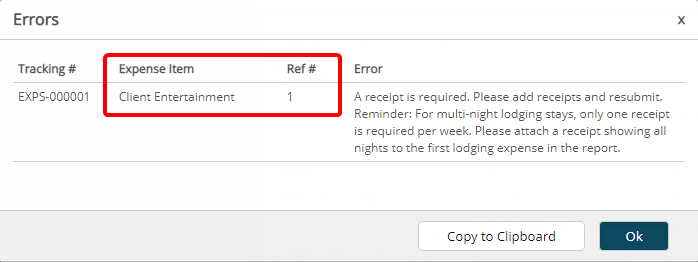
Description : Dans une version précédente, un cadre a été mis en œuvre pour appliquer des validations personnalisées lors de l'insertion, de la mise à jour et de la transition d'éléments pris en charge dans Upland PSA, ce qui permet aux organisations de valider les actions des utilisateurs en créant des règles personnalisées en fonction de leurs besoins commerciaux.
Dans cette version, des améliorations ont été apportées pour afficher désormais le poste de dépense et le numéro de référence dans la boîte de dialogue Erreurs lorsque de telles validations sont implémentées pour la saisie des dépenses.
Cas d'utilisation : Audrey, une administratrice Upland PSA, est chargée d'appliquer une validation personnalisée pour empêcher les utilisateurs créant une entrée de dépenses de sélectionner des éléments de dépense facturables par rapport à des tâches non facturables et non financées. Elle peut désormais communiquer ses besoins commerciaux avec son Responsable de la réussite des clients d'Upland PSA et activer cette validation personnalisée pour son organisation. Lors de la mise en œuvre de la solution, le poste de dépense et le numéro de référence sont désormais également affichés dans la boîte de dialogue Erreurs.
Note: Cette fonctionnalité doit être activée par l’équipe des services techniques d’Upland PSA. Si vous souhaitez utiliser cette fonctionnalité, contactez votre chef de projet Upland PSA ou votre responsable de la réussite client pour discuter davantage de vos besoins.
Planificateur financier
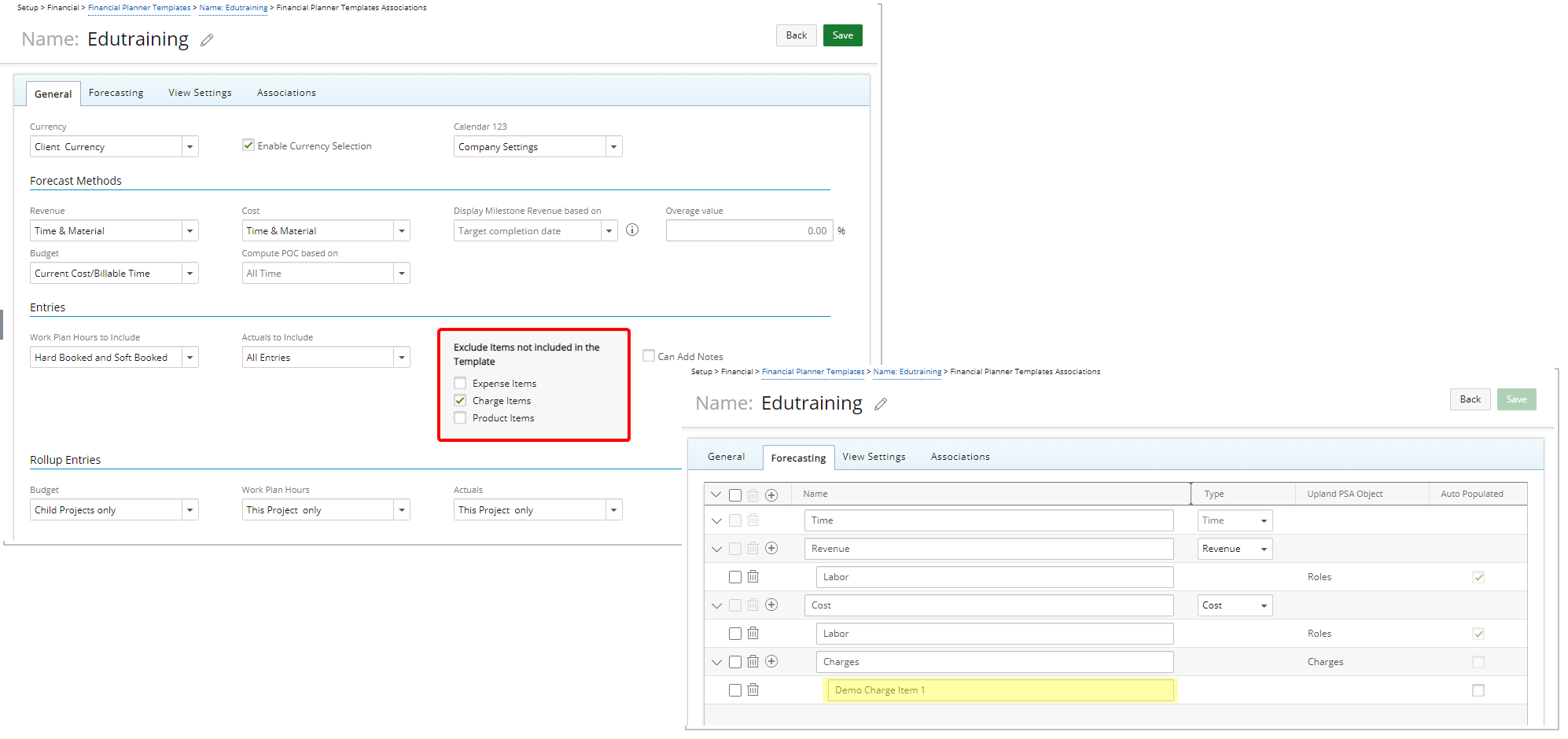
Description : Dans les versions précédentes, le planificateur financier incluait toutes les entrées de dépenses, de frais et/ou de produits réels, même si elles ne faisaient pas partie du modèle. Avec cette version, vous pouvez choisir d' exclure les éléments non inclus dans le modèle . Ainsi, lorsqu'une entrée est effectuée sur un élément qui n'est pas dans le modèle, il ne sera plus automatiquement ajouté au modèle et n'apparaîtra plus dans le planificateur financier du projet associé.
Lorsque vous sélectionnez Exclure les postes de dépenses , les postes de dépenses qui ne sont pas ajoutés au modèle de planificateur financier (onglet Prévisions ) ne seront pas affichés lors de la visualisation du planificateur financier d'un projet associé. De même, en sélectionnant Exclure les éléments de frais ou Exclure les éléments de produit, vous masquerez tous les éléments de frais ou de produits qui ne sont pas inclus dans le modèle de planificateur financier.
À titre d'exemple, nous avons choisi d'exclure les éléments de frais non inclus dans le modèle. Dans l'onglet Prévisions, nous avons ajouté l'élément de frais de démonstration 1 au modèle. Lorsque vous consultez le planificateur financier, notez que seul l’élément de frais de démonstration 1 est affiché.
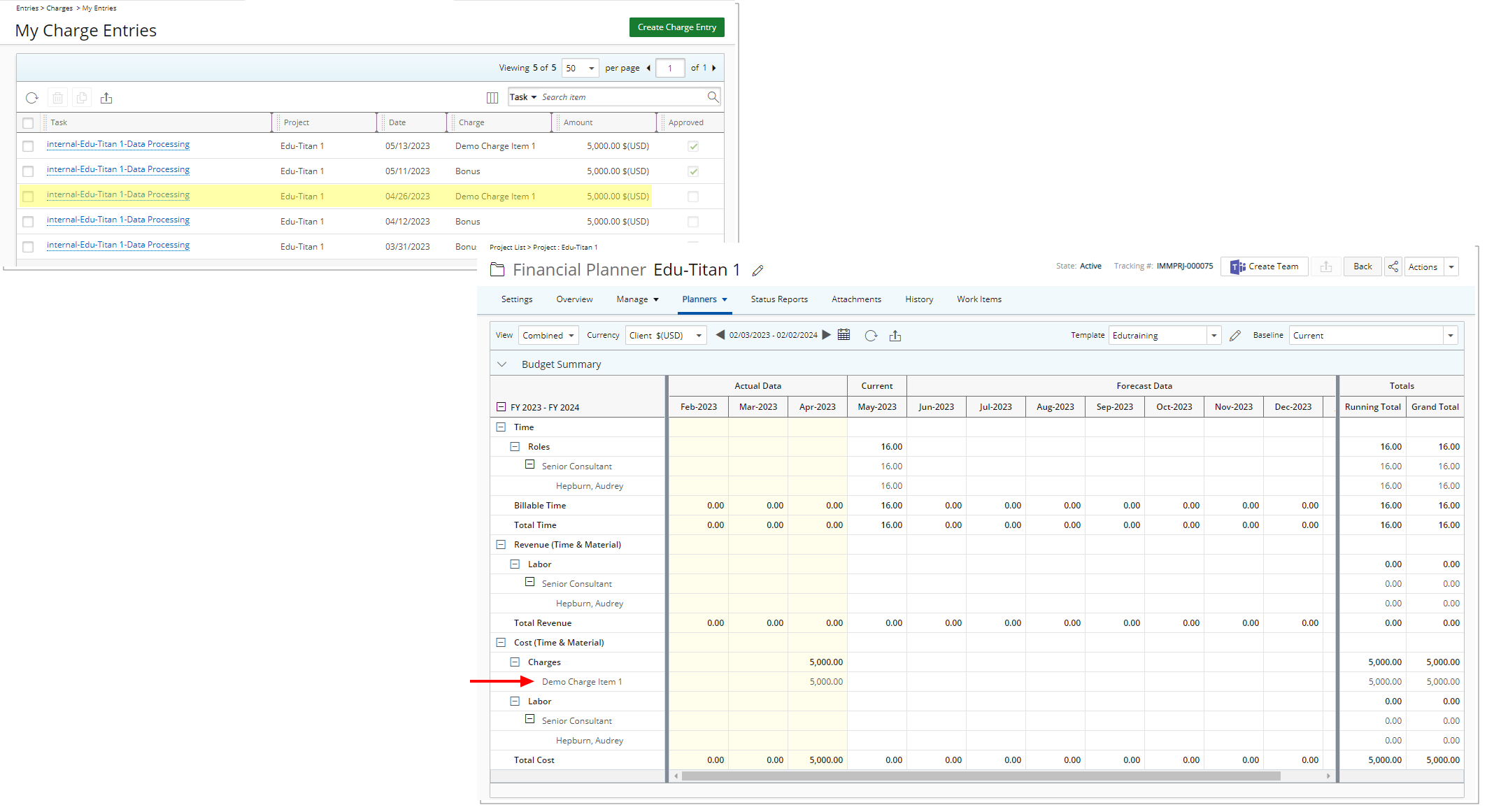
Avantage : Ce nouvel ajout au modèle de planificateur financier vous permet d'exclure les éléments de dépenses , de frais et/ou de produits qui ne sont pas classés comme revenus de votre planificateur financier.
Description : Une nouvelle section de cumul des entrées est désormais disponible dans l'onglet Général des modèles de planificateur financier à partir de laquelle vous pouvez désormais choisir de cumuler le budget , les heures du plan de travail et les chiffres réels pour ce projet uniquement , le projet enfant uniquement ou ce projet et les projets enfants .
Remarque :
- L'option Cumul des entrées est disponible uniquement pour les méthodes de prévision du pourcentage d'avancement (POC) et des revenus de temps et de matières .
- Ce projet uniquement est sélectionné par défaut.
Avantage : Vous pouvez désormais créer un projet parent qui fera office de contrat principal dans lequel le budget est défini et distribué pour tous les sous-projets/efforts. Cela vous aidera à suivre les finances de l'ensemble du contrat à partir du projet parent, y compris les coûts réels et les prévisions.
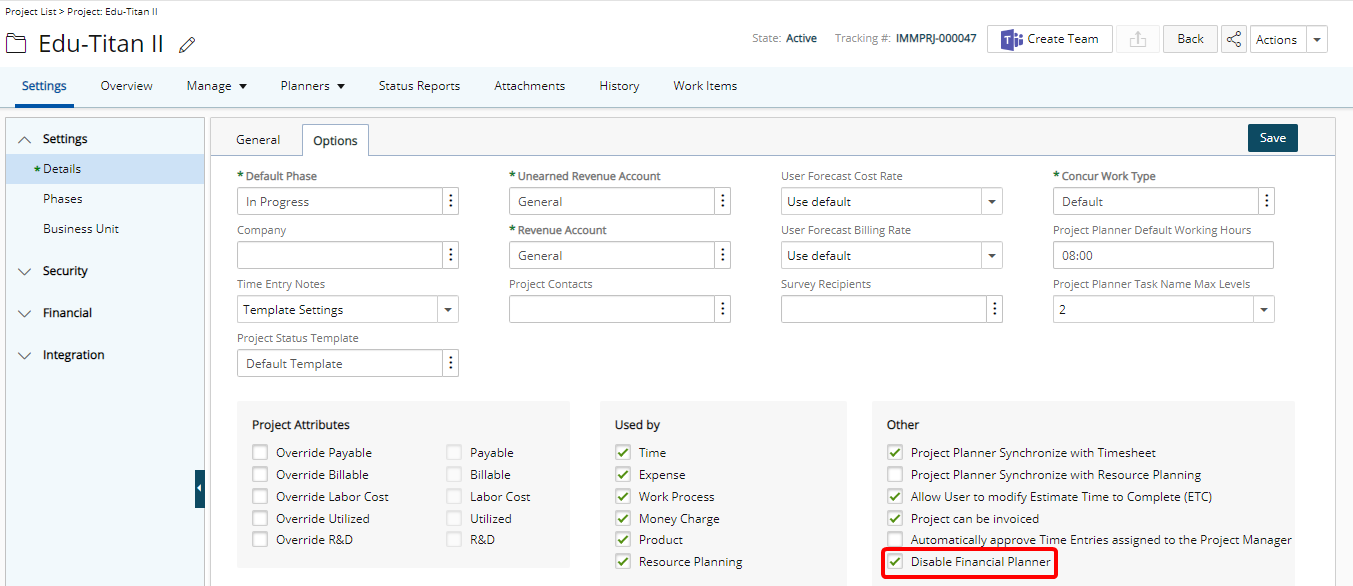
Description : La boîte de sélection Désactiver le planificateur financier est désormais disponible dans l'onglet Options lors de la modification d'un projet . Une fois sélectionné :
- Le lien Planificateur financier ne sera plus disponible pour ce projet .
- Lors de l'exécution du service d'automatisation des données Regenerate Financial Planner , les projets avec l'indicateur Désactiver le planificateur financier sont exclus du processus.
Avantage : Avec cet ajout, vous pouvez désormais choisir de manière sélective d'inclure/exclure des projets du service d'automatisation Régénérer les données de planification financière, améliorant ainsi le processus et les performances.
L'intégration
Description : Dans les versions précédentes, l'exportation de la paie ou des lots payables vers un système ADP nécessitait l'utilisation d'Internet Explorer. Depuis cette version, des améliorations ont été apportées afin que ce processus d'exportation soit indépendant du navigateur.
Note: Pour les navigateurs autres qu'Internet Explorer, le fichier exporté ne sera pas téléchargé dans le Répertoire d'échange de données et suivra les paramètres par défaut du navigateur.
Avantage : Vous pouvez maintenant utiliser votre navigateur préféré pour exporter la paie ou les lots payables vers ADP.
Demandes de congé

Description : Des améliorations ont été apportées à la gestion des erreurs lors de l'approbation d'une demande de congé effectuée pour une période de feuille de temps fermée .
Lorsque l'option Créer des entrées de temps lors de l'approbation est cochée pour la transition Approuver pour le processus de demande de congé , lors de la tentative d'approbation d'une demande de congé soumise, un message d'erreur s'affiche maintenant pour vous informer que les entrées de temps ne peuvent pas être créées, mises à jour ou supprimées car la feuille de temps La période est close.
De même, si pour une raison quelconque, vous décidez de rejeter une demande de congé déjà approuvée pour laquelle des entrées de temps ont été créées dans la feuille de temps d'un utilisateur et que la période a ensuite été fermée, un message d'erreur s'affichera vous informant que les entrées de temps ne peuvent pas être créées, mises à jour ou supprimé car la période de feuille de temps est fermée. À condition que l'option Supprimer les entrées de temps en cas de rejet soit sélectionnée pour la transition de réouverture dans le workflow de demande de congé .
Avantage : Cette amélioration garantit qu'aucune entrée de temps ne peut être créée, mise à jour ou supprimée lorsqu'une période de feuille de temps est fermée.
Mobile
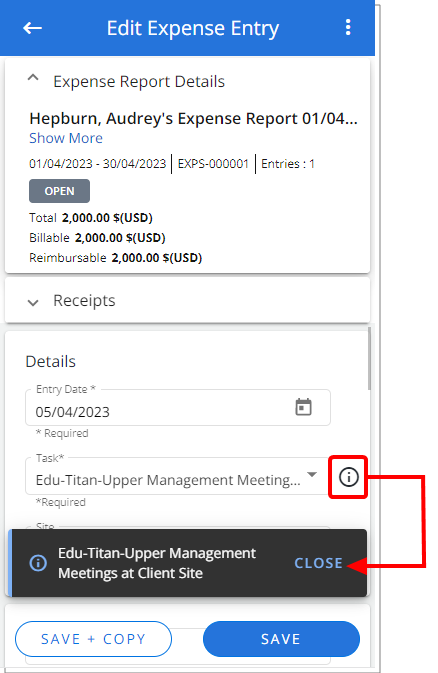
Description : Une icône d'information s'affiche désormais à côté de la zone de sélection de tâches lors de la création/modification d'une note de frais . En appuyant sur cette icône, une info-bulle s'affichera vous permettant d'afficher le nom complet de la tâche.
Avantage : Avec cette amélioration, vous pouvez désormais visualiser le nom complet des tâches tronquées lors de la création/modification d'une note de frais .
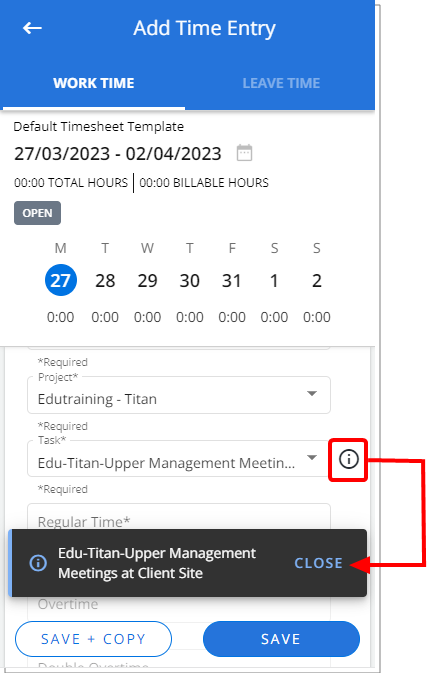
Description : Une icône d'information s'affiche désormais à côté de la zone de sélection de tâche lors de la création/modification d'une entrée de temps . En appuyant sur cette icône, une info-bulle s'affichera vous permettant d'afficher le nom complet de la tâche.
Avantage : Avec cette amélioration, vous pouvez désormais afficher le nom complet des tâches tronquées lors de la création/modification d'une entrée de temps .
Feuille de temps
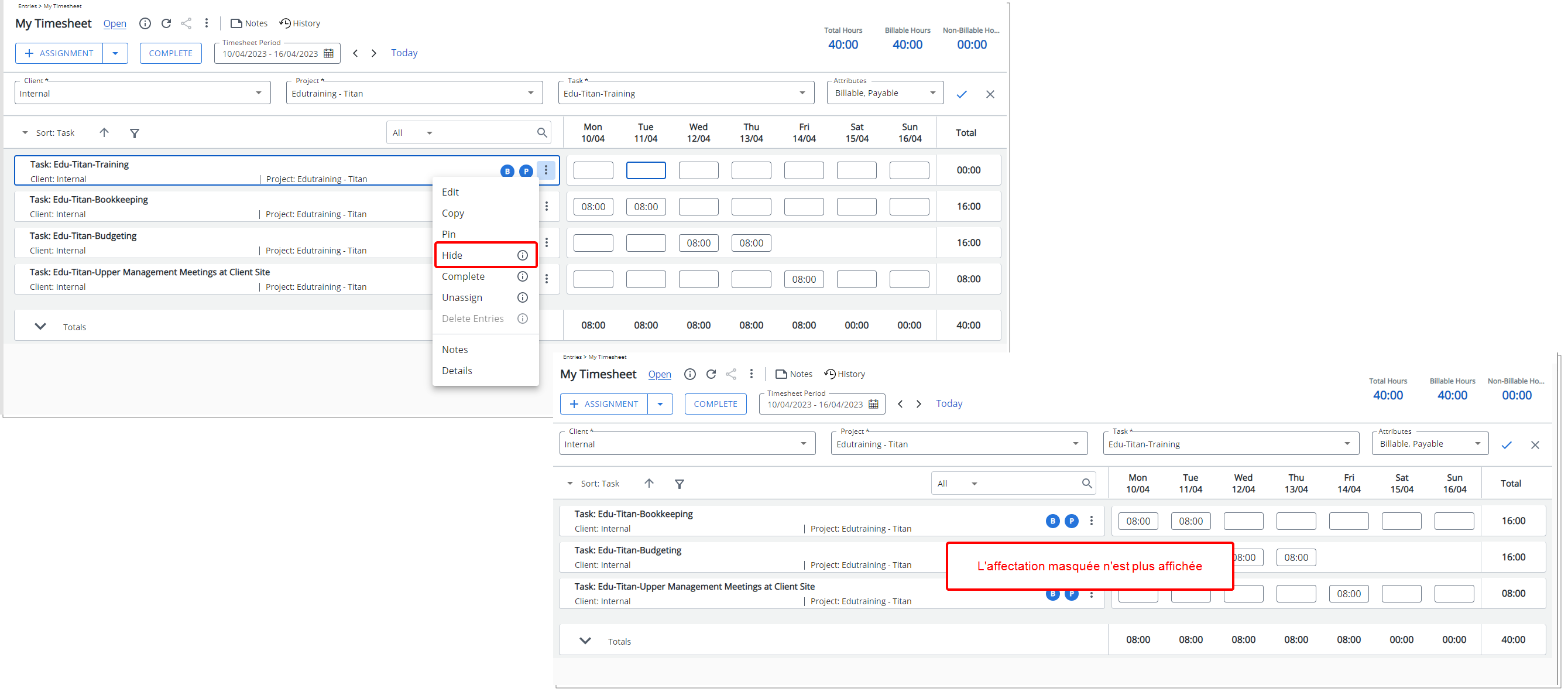
Description : Une nouvelle option Masquer est désormais disponible dans le menu contextuel Affectation . Une affectation masquée n'est plus affichée dans la feuille de temps. Il peut être rendu visible à nouveau en utilisant Ajouter Affectation .
À titre d'exemple, John a plusieurs missions, mais il ne travaille sur aucune d'elles pour cette période ni pour la période suivante. Il peut désormais facilement le cacher. La tâche lui sera toujours assignée et il pourra facilement l'ajouter à sa feuille de temps dans une période ultérieure, selon les besoins.
Note: L'option Masquer est grisée s'il existe des entrées de temps pour l' affectation .
Avantage : Cela vous permet de masquer les affectations sans les supprimer. Cela peut aider à supprimer l’encombrement visuel, rendant la feuille de temps plus facile à lire.
Description : L'option Ma feuille de temps est désormais disponible en tant que page initiale à partir des deux emplacements suivants :
- Page des valeurs par défaut située sous la section Options d'entrée lors de la création/modification d'un utilisateur :
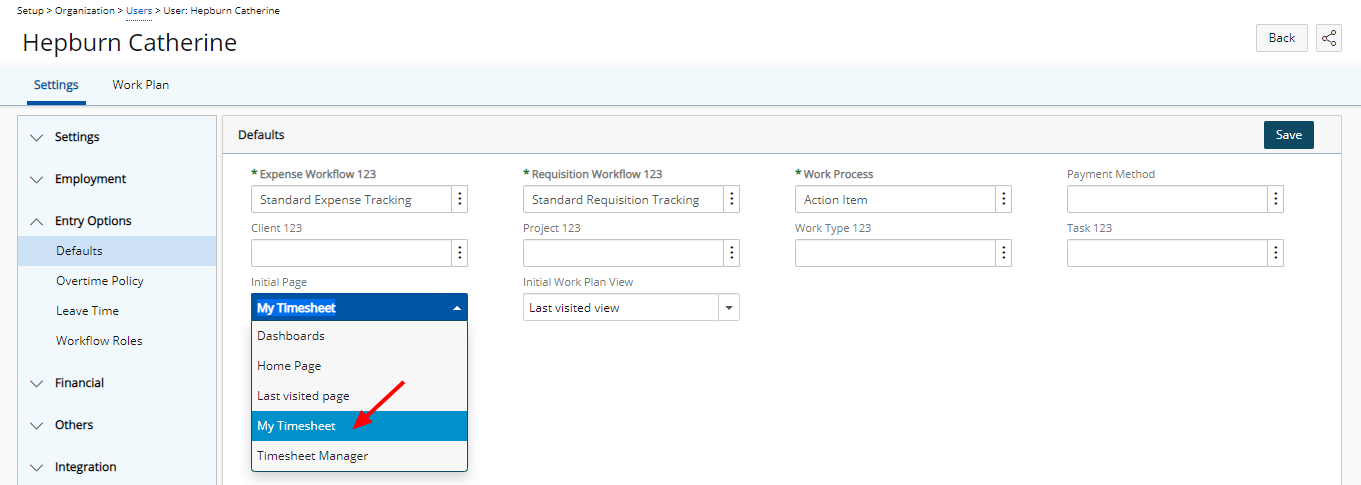
- Depuis les paramètres utilisateur :
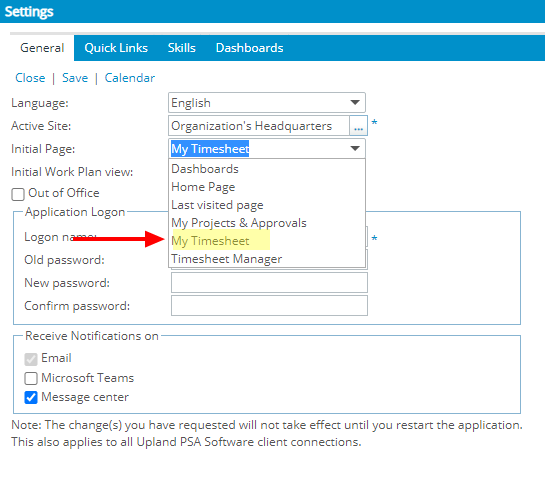
Une fois sélectionnée, la page Ma feuille de temps s'affichera lors de la connexion à l'application Upland PSA.
Avantage : Avec cet ajout, vous pouvez désormais saisir du temps rapidement et facilement sans avoir à accéder au préalable à la page Ma feuille de temps.
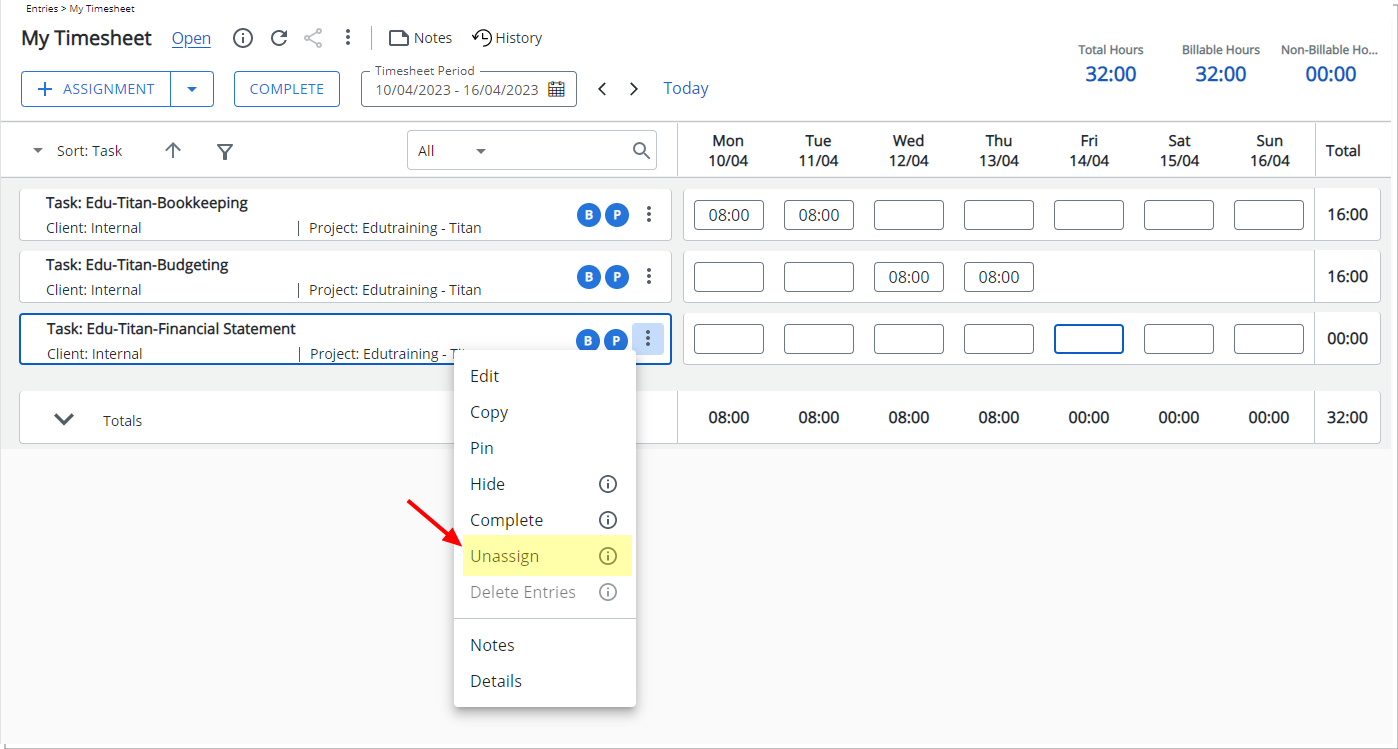
Description : Une nouvelle option Annuler l'attribution est désormais disponible dans le menu contextuel Affectation .
Lorsque vous essayez de Annuler une affectation avec des entrées de temps, un message d'avertissement s'affiche vous informant que : Il existe des entrées de temps pour certaines des affectations sélectionnées et elles ne peuvent donc pas être supprimées de la période en cours. Cependant, les Dates de Fin de ces Affectations ont été fixées à la Date de Fin de la Période dans laquelle se trouve la dernière Saisie de Temps. Veuillez noter que ces affectations n'apparaîtront pas dans les périodes futures.
Note: Si vous disposez du droit de modification pour attribuer un composant de tâche dans votre profil de sécurité et que l'option Autoriser l'utilisateur à accéder à la page Affectations est activée dans votre modèle de feuille de temps , vous pourrez alors utiliser l'option Annuler l'attribution .
Avantage : Vous pouvez désormais annuler l' attribution d'une affectation directement depuis Ma feuille de temps sans clic important.
Description : Lorsque vous accédez à Ma feuille de temps via des tablettes, la densité est définie par défaut sur Compact et les options de densité sont désormais masquées.
Avantage : Les utilisateurs accédant à Ma feuille de temps sur des tablettes disposeront désormais par défaut d'une interface plus simple et plus compacte. De plus, l'option permettant de modifier la densité est masquée, empêchant ainsi les modifications accidentelles. Cette amélioration garantit une expérience cohérente sur toutes les tablettes, améliore la convivialité et rend plus efficace la saisie du temps et la gestion de vos feuilles de temps.
Cartes tarifaires
Une Fiche de taux est un nouveau module dans lequel vous pouvez créer des tarifs de facturation standard ou des listes de prix en fonction des rôles. Les Fiche de taux permettent la gestion simplifiée des ensembles de tarifs de facturation associés aux rôles dans vos projets.
Un cas d'utilisation typique consiste à créer une grille tarifaire au niveau du système pour stocker les taux de facturation horaires/liste de prix définis pour un rôle. En tant que chef de projet, vous pouvez ensuite sélectionner la fiche tarifaire pertinente pour les projets d'un client et la personnaliser selon les besoins. Les taux de facturation seront automatiquement appliqués aux ressources ayant des rôles correspondants pour calculer avec précision les revenus attendus et réels.
Les cartes tarifaires sont particulièrement utiles pour les cabinets de conseil, les agences et les entrepreneurs où des projets facturables sont réalisés par des ressources ayant des compétences, une expérience, un emplacement et une disponibilité différents. Ainsi, les ressources ayant des rôles différents sont facturées à des tarifs différents, et le fait de disposer de plusieurs grilles tarifaires offre la flexibilité nécessaire pour définir avec précision des rôles et des tarifs.
Les cartes tarifaires sont idéales pour les organisations où des règles de facturation standardisées sont utilisées pour les rôles, ce qui signifie que vous ne définissez pas de taux de facturation individuels pour les membres de l'équipe. Au lieu de cela, les tarifs facturés seront déterminés par le rôle du membre de l'équipe sur le projet. À titre d'exemple, tous les designers ont le même taux de facturation, quelle que soit l'utilisateur attribué au rôle.
Note: Les Fiches de taux prévalent sur toutes les autres règles tarifaires et ne s'appliquent qu'à la facturation .
Deux nouvelles autorisations de sécurité sont désormais disponibles pour contrôler :
- Qui peut afficher , modifier , créer et/ou supprimer des cartes tarifaires au niveau du système .
- Qui peut modifier les grilles tarifaires du projet ?
Vous pouvez également gérer qui peut accéder aux fiches tarifaires et les modifier au niveau du projet en fonction des paramètres de sécurité des onglets masqués et/ou verrouillés .
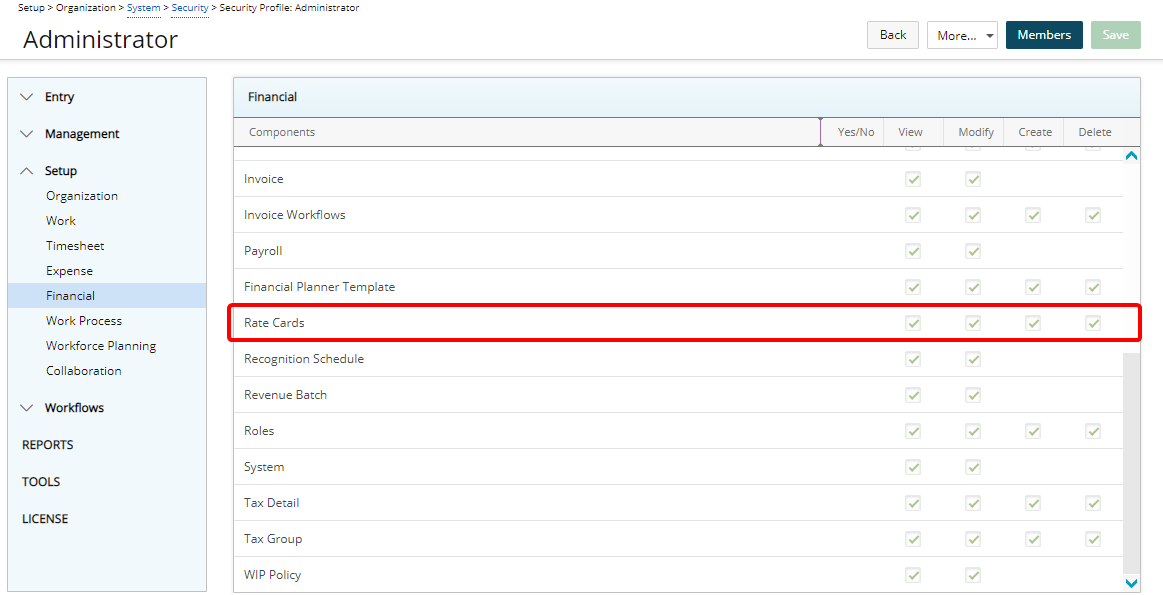
Description : Ajout de l'autorisation de sécurité des cartes tarifaires à Configuration > Organisation > Système > Sécurité > Profil de sécurité > Configuration > Financier avec le droit d'accès Afficher / Modifier / Créer/Supprimer .
Note: Par défaut, les droits des cartes tarifaires sont accordés uniquement au profil de sécurité Administrateur.
Avantage : L'autorisation de sécurité des cartes tarifaires permet de contrôler qui peut afficher , modifier , créer et/ou supprimer des cartes tarifaires au niveau du système ( Configuration > Finances ).
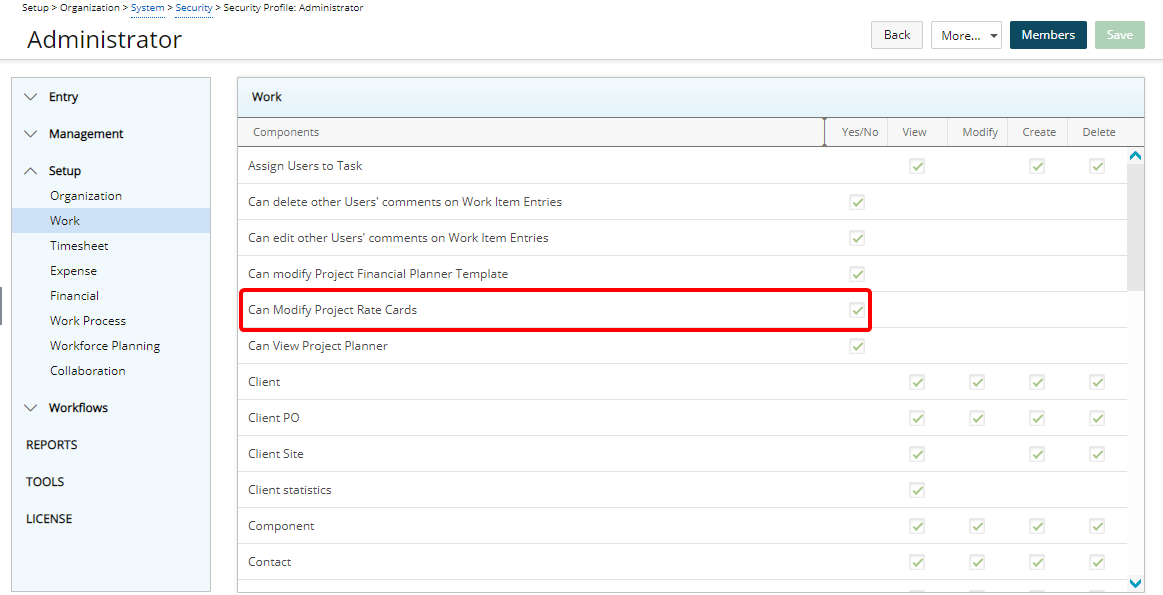
Description : Ajout de l’autorisation de sécurité Peut modifier les cartes tarifaires du projet à Configuration > Organisation > Système > Sécurité > Profil de sécurité > Configuration > Travailler avec le droit d’accès Oui/Non .
Note: Par défaut, le droit Peut modifier les fiches tarifaires du projet est accordé uniquement au profil de sécurité Administrateur.
Avantage : L'autorisation de sécurité des cartes tarifaires permet de contrôler qui peut modifier les cartes tarifaires du projet ( Liste des projets > Modifier le projet > Navigation dans l'onglet Gérer ).
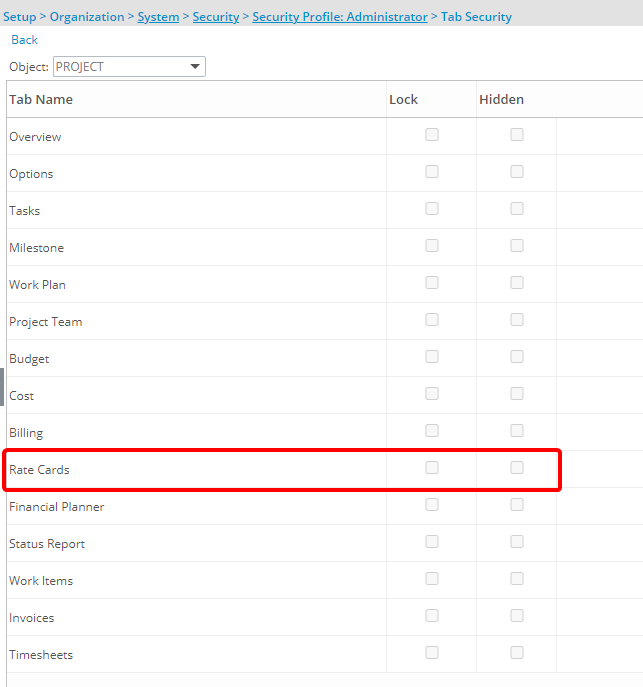
De plus, les fiches tarifaires du projet peuvent être masquées ou verrouillées en fonction du paramètre Sécurité de l'onglet sous Configuration > Organisation > Système > Sécurité > Profil de sécurité .
- Lorsque l'option Masqué est activée pour un profil de sécurité, l'option Cartes tarifaires située sous l'onglet Gérer dans la modification du projet sera masquée.
- Lorsque l'option Verrouiller est activée pour un profil de sécurité, les utilisateurs associés peuvent uniquement afficher les cartes tarifaires : l'option Cartes tarifaires située sous l'onglet Gérer dans la modification du projet sera disponible. Cependant, lors de l’accès à la page, le contenu sera verrouillé et ils ne pourront y apporter aucune modification.
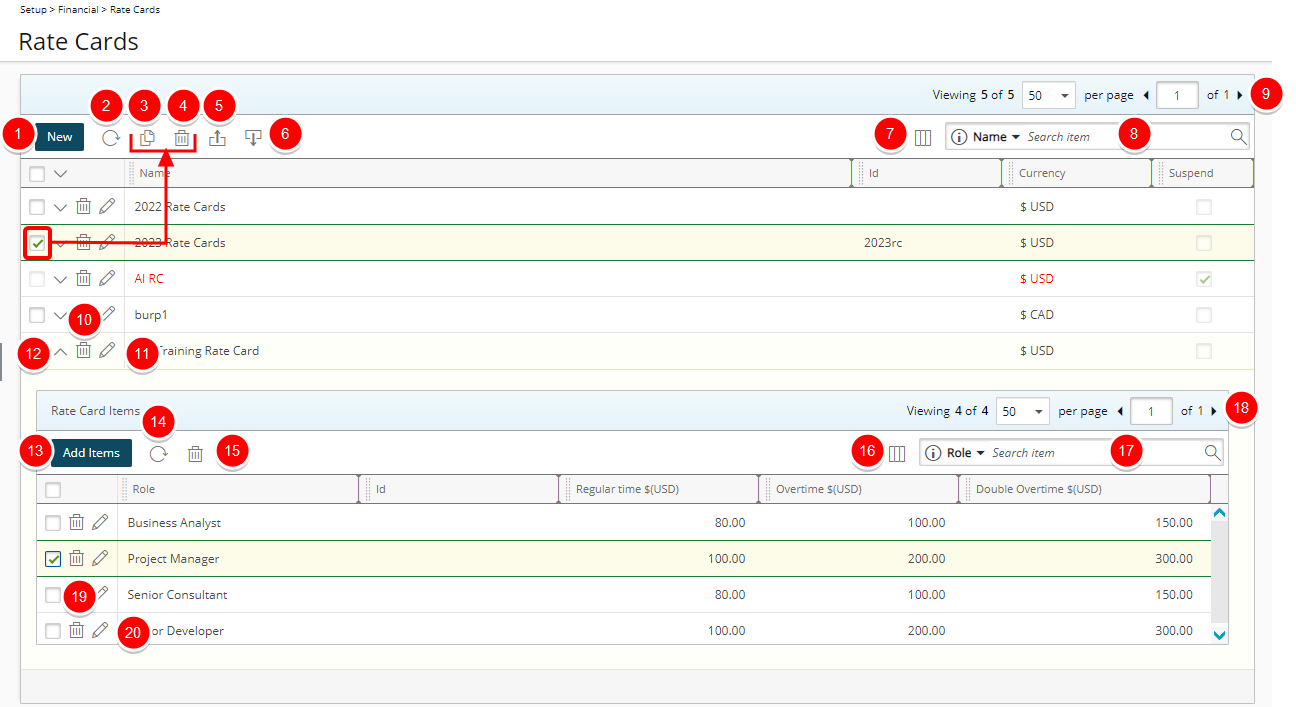
Pour créer et gérer des cartes tarifaires en fonction de votre autorisation de sécurité, vous pouvez accéder à la page de liste des cartes tarifaires récemment ajoutée à partir de Configuration > Finances .
Par défaut, la page répertorie toutes les Fiches de taux par ordre alphabétique. Vous pouvez:
- Créez une nouvelle Fiche de taux.
- Rafraîchissez
 la liste.
la liste. - Copiez
 la Règle des coûts sélectionnée.
la Règle des coûts sélectionnée. - Supprimez le
 (s) modèle(s) sélectionné(s).
(s) modèle(s) sélectionné(s). - Exportez
 la liste des Fiches de taux vers Excel.
la liste des Fiches de taux vers Excel. - Importez
 les Fiches de taux à partir d'un modèle Excel prédéfini.
les Fiches de taux à partir d'un modèle Excel prédéfini. - Par défaut, les colonnes suivantes sont affichées : Nom, Id, Devise et Suspendre. Vous pouvez gérer les colonnes à partir de Sélection des colonnes
 .
. - Recherche
 z pour les Règles des coûts basés sur le nom et l'identifiant . Vous pouvez choisir d'inclure les critères de Devise dans la Sélection de colonnes
z pour les Règles des coûts basés sur le nom et l'identifiant . Vous pouvez choisir d'inclure les critères de Devise dans la Sélection de colonnes .
. - La pagination est disponible dans le coin supérieur droit pour faciliter la navigation entre les pages.
- Supprimer
 la Fiche de taux.
la Fiche de taux. - Modifier
 la Fiche de taux.
la Fiche de taux. - Les items de la Fiche de taux sont créés/gérés à partir du tiroir en cliquant sur la flèche de développement (
 ).
). - Cliquez sur Ajouter des items pour ajouter des rôles et leurs taux associés à la grille tarifaire.
- Rafraîchir
 la liste.
la liste. - Supprimer
 l'item de la Fiche de taux sélectionné.
l'item de la Fiche de taux sélectionné. - Les colonnes suivantes sont affichées par défaut : Rôle, Id, Heures normales, Heures supplémentaires et Heures supplémentaires doubles. Vous pouvez gérer les colonnes à partir de Sélection des colonnes
 .
. - Chercher
 pour un item la Fiche de taux par Rôle, Id, Heures normales, Heures supplémentaires et Heures supplémentaires doubles.
pour un item la Fiche de taux par Rôle, Id, Heures normales, Heures supplémentaires et Heures supplémentaires doubles. - La pagination est disponible dans le coin supérieur droit pour faciliter la navigation entre les pages.
- Supprimer
 un item de la Fiche de taux.
un item de la Fiche de taux. - Modifier
 un item de la Fiche de taux.
un item de la Fiche de taux.
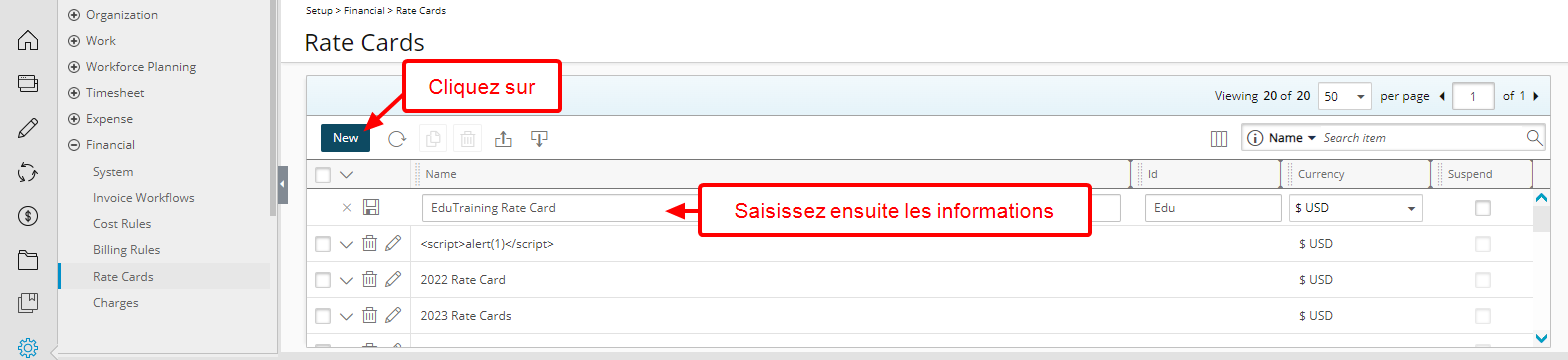
Dans la page de liste des cartes tarifaires, cliquez sur le bouton Nouveau . Une nouvelle rubrique est ajoutée vous permettant de définir le Nom , l' Id et la Devise .
Remarque :
- La devise ne peut pas être modifiée une fois la carte tarifaire enregistrée.
- Vous pouvez suspendre une grille tarifaire lors de sa modification.
Après avoir enregistré la carte tarifaire, vous pouvez ensuite ajouter des éléments .
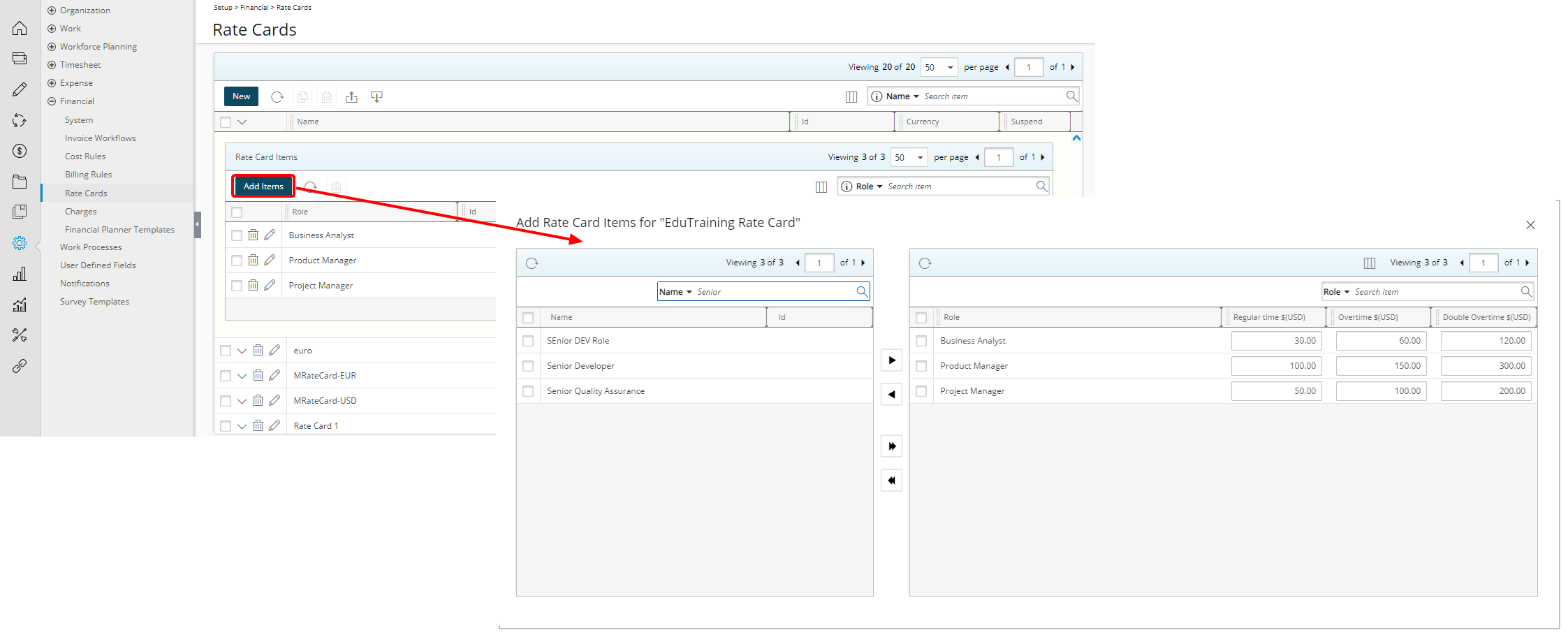
Sélectionnez les rôles requis dans le tableau de gauche et cliquez sur le bouton Ajouter![]() pour les ajouter aux éléments sélectionnés à droite.
pour les ajouter aux éléments sélectionnés à droite.
Remarque : Vous ne pouvez pas :
- Utilisez le même rôle pour plusieurs éléments tarifaires .
- Suspendre/supprimer un rôle s'il est utilisé dans les associations de la carte des tarifs du projet .
Entrez les heures régulières , les heures supplémentaires et les heures supplémentaires doubles pour chaque rôle . Fermez ensuite la boîte de dialogue pour revenir à la page de liste où vous verrez les éléments de votre carte tarifaire dans le tiroir.
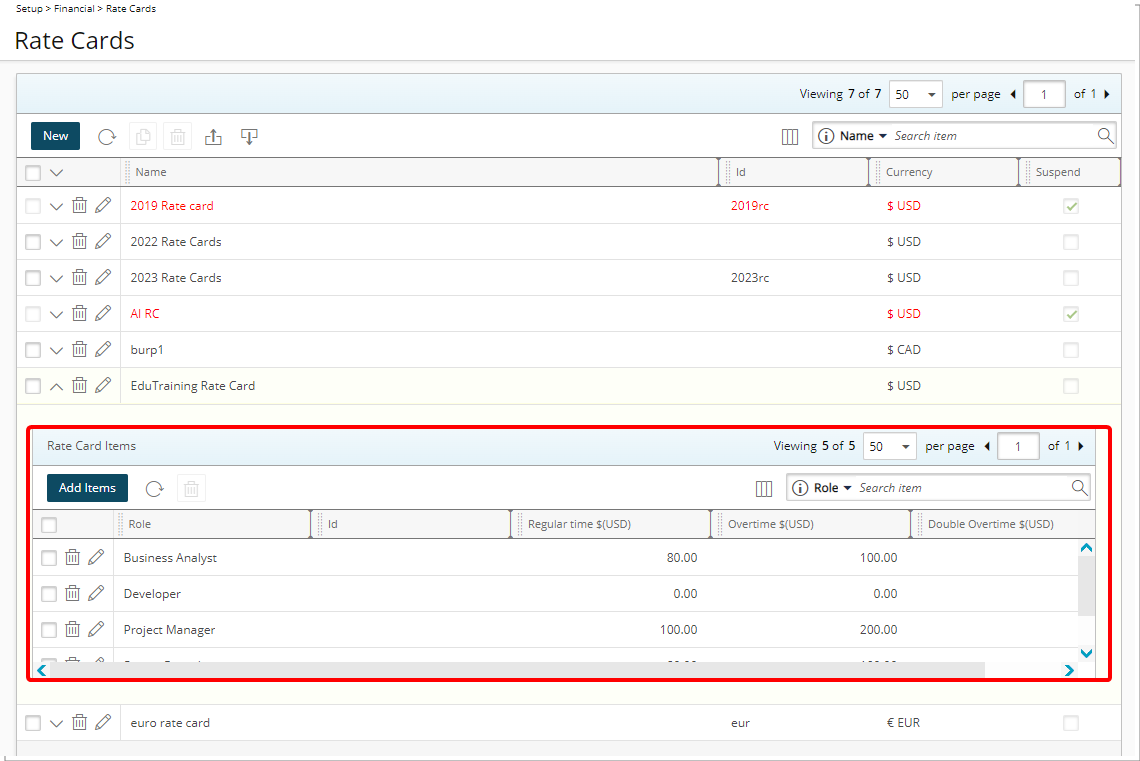
Vous pouvez désormais attribuer cette grille tarifaire à un projet .
Note: Toute modification apportée à la grille tarifaire au niveau du système financier après l'attribution de la grille tarifaire à un projet ne sera pas reflétée au niveau du projet .
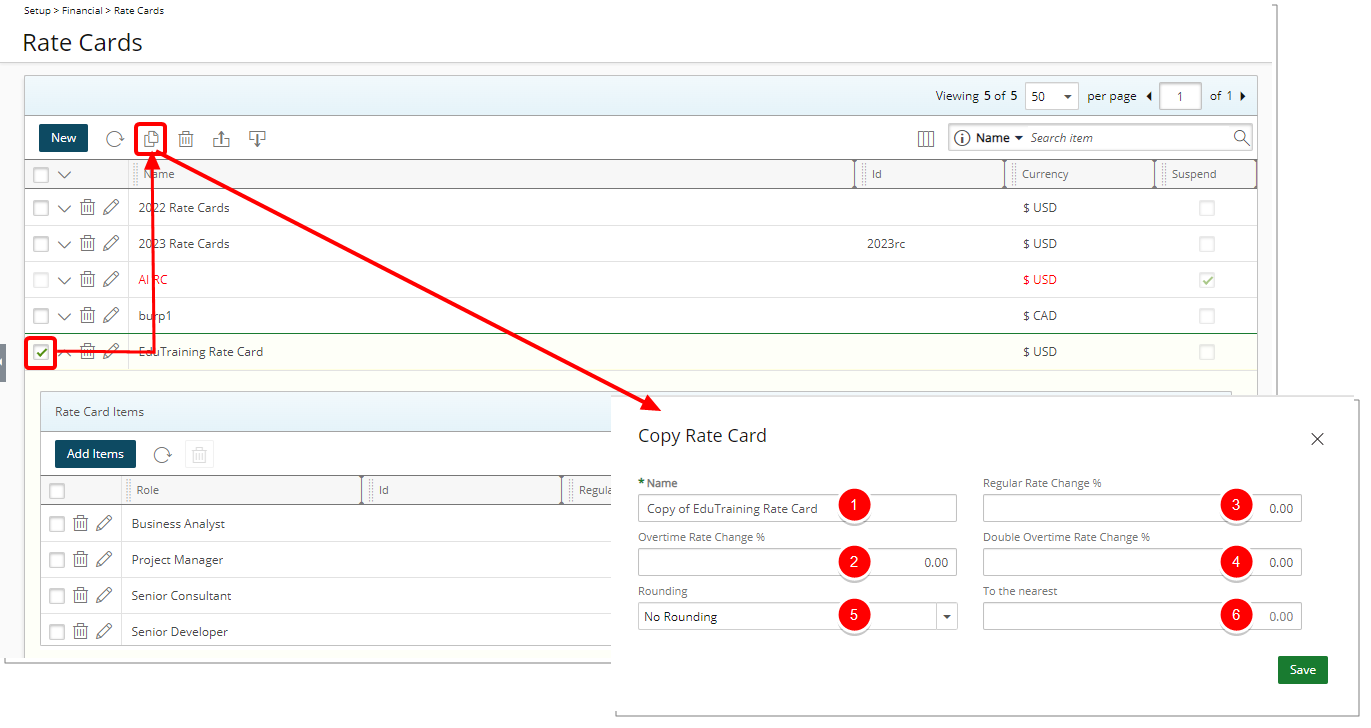
Vous pouvez créer une copie d'une Fiche de taux existant à partir de la page de liste des Fiches de taux en sélectionnant le tableau des tarifs que vous souhaitez copier, puis en cliquant sur le bouton Copier![]() .
.
Dans la boîte de dialogue Copier la grille tarifaire :
- Saisissez le nom de la grille tarifaire. Par défaut, il s'agit de Copie de [le nom de la grille tarifaire copiée].
- Vous pouvez modifier tous les taux de temps normal , temps supplémentaires et temps supplémentaires doubles dans votre Fiche de taux copiée en saisissant une valeur numérique pour :
- % de changement de taux de temps normal
- % de changement de taux de temps supplémentaire
- % de changement de taux de temps supplémentaire double
Example: Si vous souhaitez augmenter les taux de l'heure normale de 25 %, vous pouvez saisir 25. Si vous souhaitez diminuer les taux d'heures normales de 25 %, entrez -25. Le même concept s'applique aux taux des heures supplémentaires et des heures supplémentaires doubles.
- Dans la boîte de sélection Arrondi , sélectionnez :
- Pas d'arrondi : lorsque cette option est sélectionnée, aucun arrondi ne sera appliqué aux nouveaux tarifs créés par le changement % et le champ Au plus proche sera grisé.
- Arrondir au chiffre supérieur: Arrondit le nombre vers le haut (fonction Plafond). A titre d'exemple : Plafond de (2.1, 2.2, ….2.9) = 3
- Arrondir au chiffre inférieur: Arrondit le nombre vers le bas (fonction Floor). Par exemple : Plancher de (2.1, 2.2, ….2.9) = 2
- Arrondir: Arrondit le nombre. A titre d'exemple : Lorsque le nombre est < 0,5, arrondir à la baisse et lorsqu'il est >= 0,5, arrondir à la hausse.
- Au champ le plus proche : Arrondissez les valeurs à l’entier le plus proche. La valeur par défaut est 1.
Exemples:
Au plus près de 5
| Nombre | Arrondissement | Arrondi au chiffre inférieur | Arrondir au chiffre supérieur |
|---|---|---|---|
| 4.00 | 5 | 0 | 5 |
| 15.00 | 15 | 15 | 20 |
| 99.00 | 100 | 95.00 | 100 |
| 123.00 | 275 | 275 | 280 |
| 276,00 |
Au plus près de 10
| Nombre | Arrondissement | Arrondi au chiffre inférieur | Arrondir au chiffre supérieur |
|---|---|---|---|
| 4.00 | 0 | 0 | 10 |
| 15.00 | 20 | 10 | 20 |
| 99.00 | 100 | 90 | 100 |
| 123.00 | 120 | 120 | 130 |
| 276,00 | 280 | 270 | 280 |
Les cartes tarifaires peuvent être importées à partir d’un modèle Excel prédéfini. Vous pouvez télécharger le modèle d'importation de carte tarifaire Upland PSA qui comprend les onglets de feuille RateCards et RateCardsItems dans lesquels vous définissez les cartes tarifaires et les éléments de carte tarifaire associés qui peuvent ensuite être importés dans Upland PSA à l'aide de l'outil d'importation Excel.
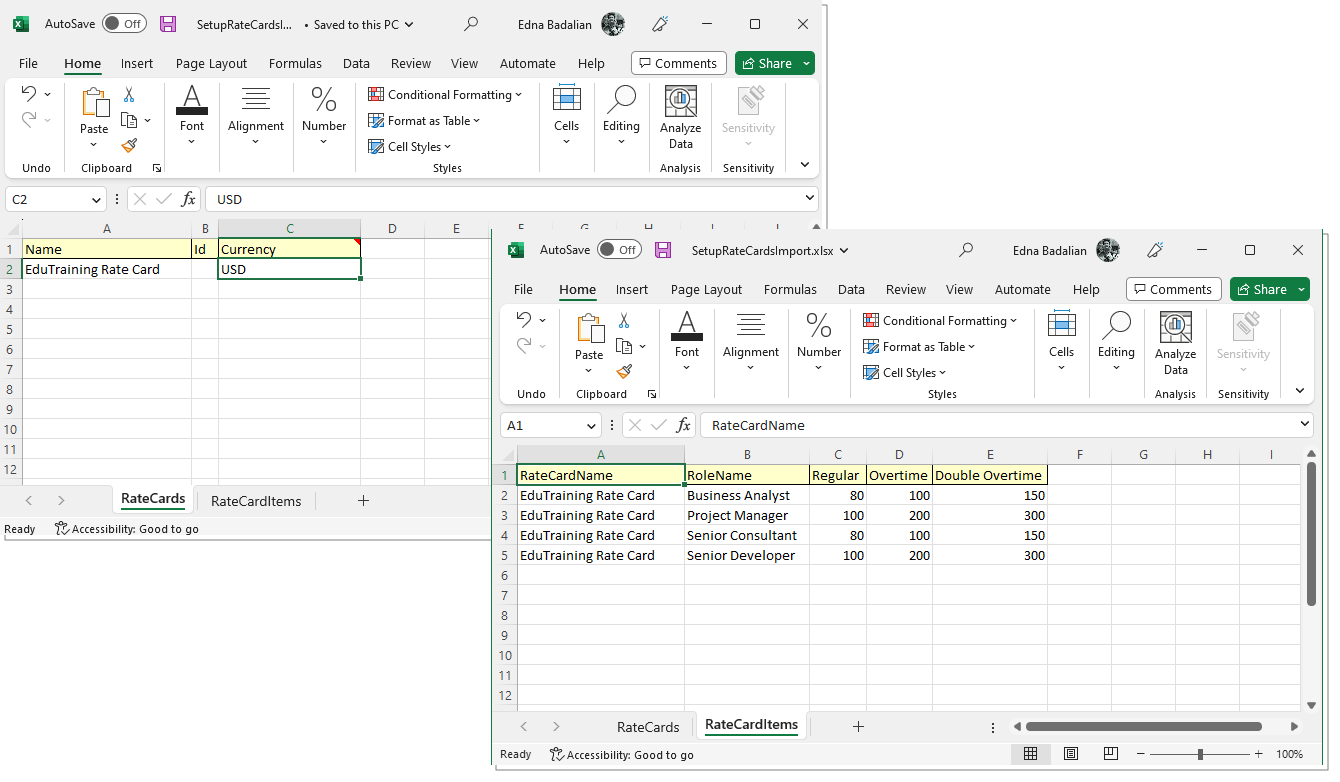
Définissez le nom , l'identifiant et la devise de la ou des cartes tarifaires. Ensuite, dans l'onglet de la feuille RateCardsItems , définissez les montants Role Name , Regular , Overtime et Double Overtime pour chaque nom de carte tarifaire .
Sélectionnez le fichier Excel, puis importez les cartes tarifaires. Notez que dans la zone Statut de l'importation , vous verrez le statut de votre importation.
Note: Actuellement, les feuilles de calcul (.xls) et les classeurs Excel (.xlsx) sont pris en charge lors de l'importation de cartes tarifaires. Vous pouvez télécharger le modèle d'importation de carte tarifaire Upland PSA au format .xls ou .xlsx.
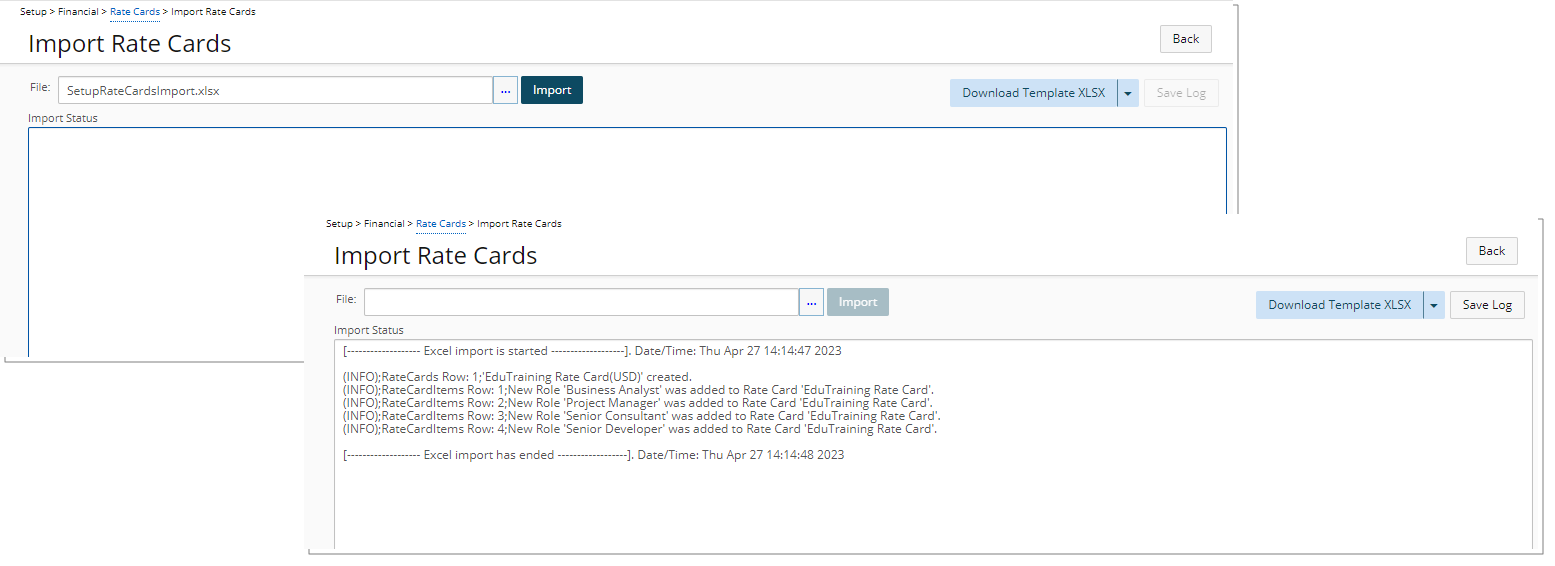
Cliquez sur Retour pour revenir à la page de liste des cartes tarifaires où les cartes tarifaires et les éléments de carte tarifaire importés seront affichés.
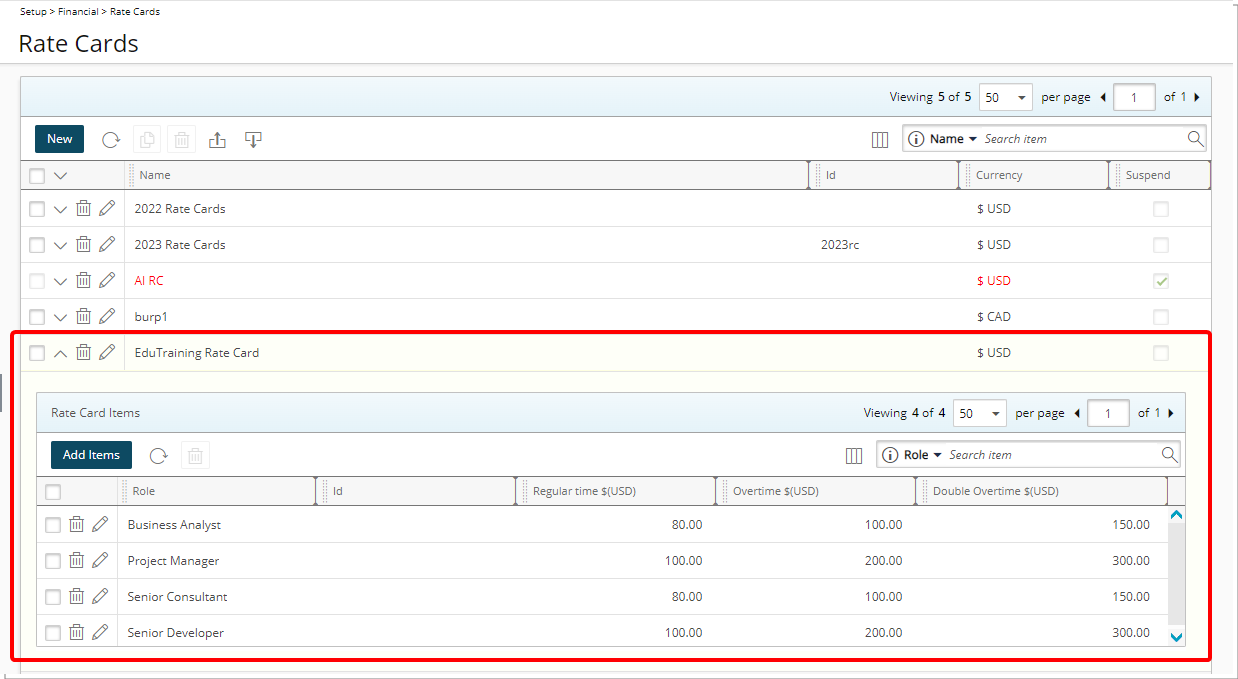
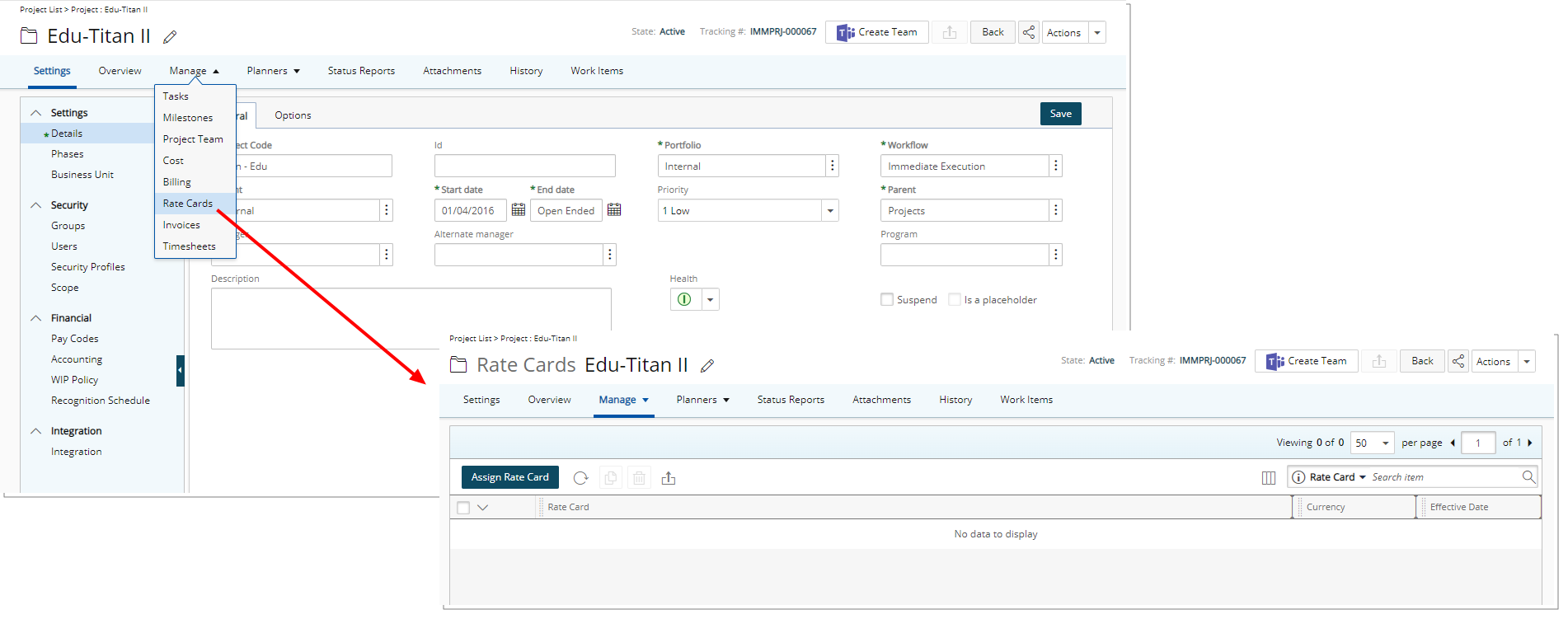
Une nouvelle option Cartes tarifaires est désormais disponible dans l'onglet de navigation Projet Modifier Gérer .
À partir de cette page Cartes tarifaires, vous pouvez attribuer une carte tarifaire au projet.
En cliquant sur Attribuer une carte tarifaire , un nouvel élément de ligne est inséré dans la liste avec une édition en ligne à partir de laquelle vous pouvez choisir une carte tarifaire à attribuer à votre projet.
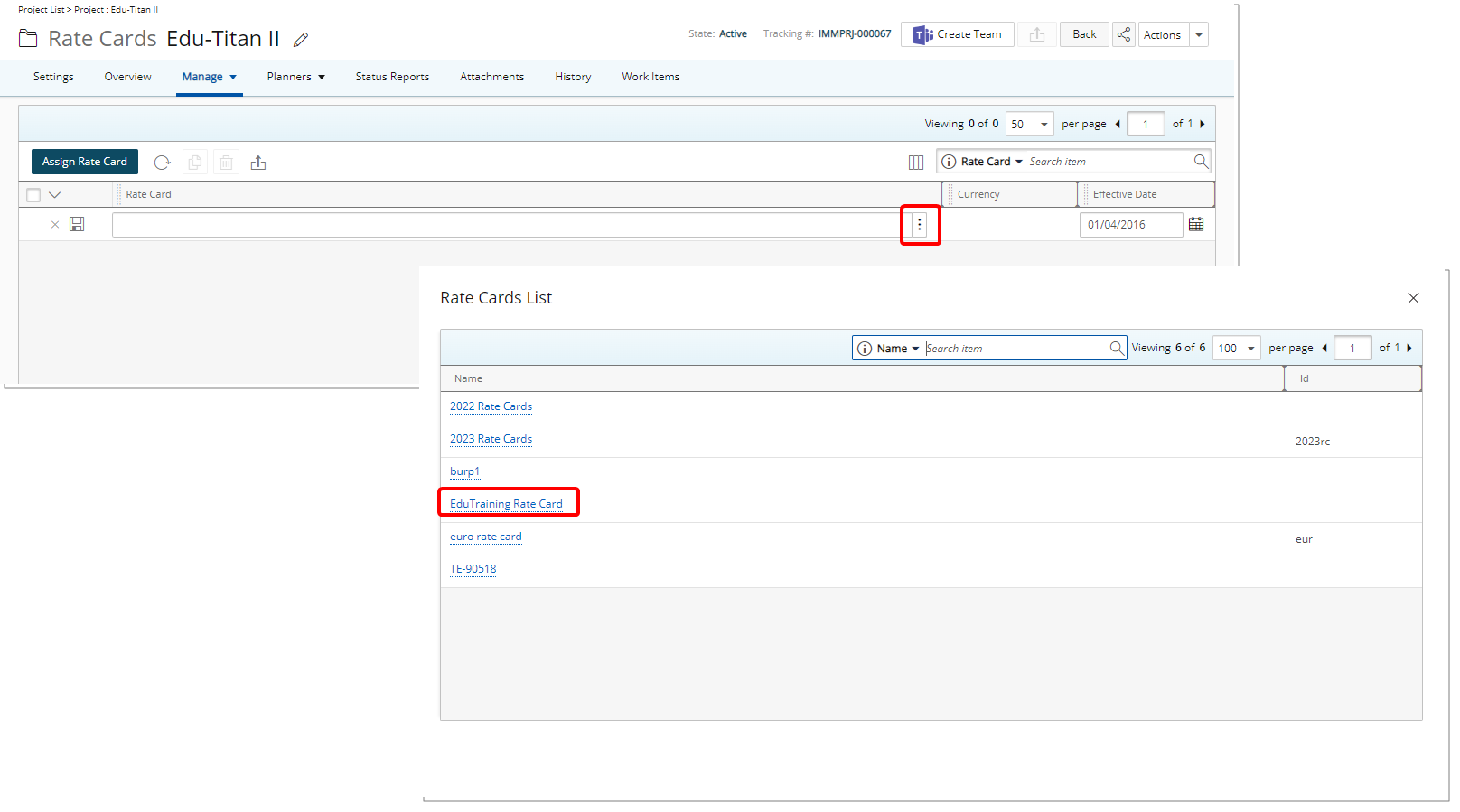
Sélectionnez une grille tarifaire dans la boîte de dialogue Liste des grilles tarifaires . Vous serez redirigé vers la page Cartes tarifaires du projet où vous pourrez définir une date d'entrée en vigueur . Par défaut, la date d'effet est définie sur la date de début du projet. Une fois l'enregistrement réussi, la page s'actualisera et vous verrez votre nouvelle carte tarifaire attribuée avec un tiroir d'éléments de carte tarifaire développé (ouvert).
Note: La ou les grilles tarifaires /les éléments de la grille tarifaire attribués à un projet ne peuvent pas être supprimés/modifiés s'il existe des associations de facture .
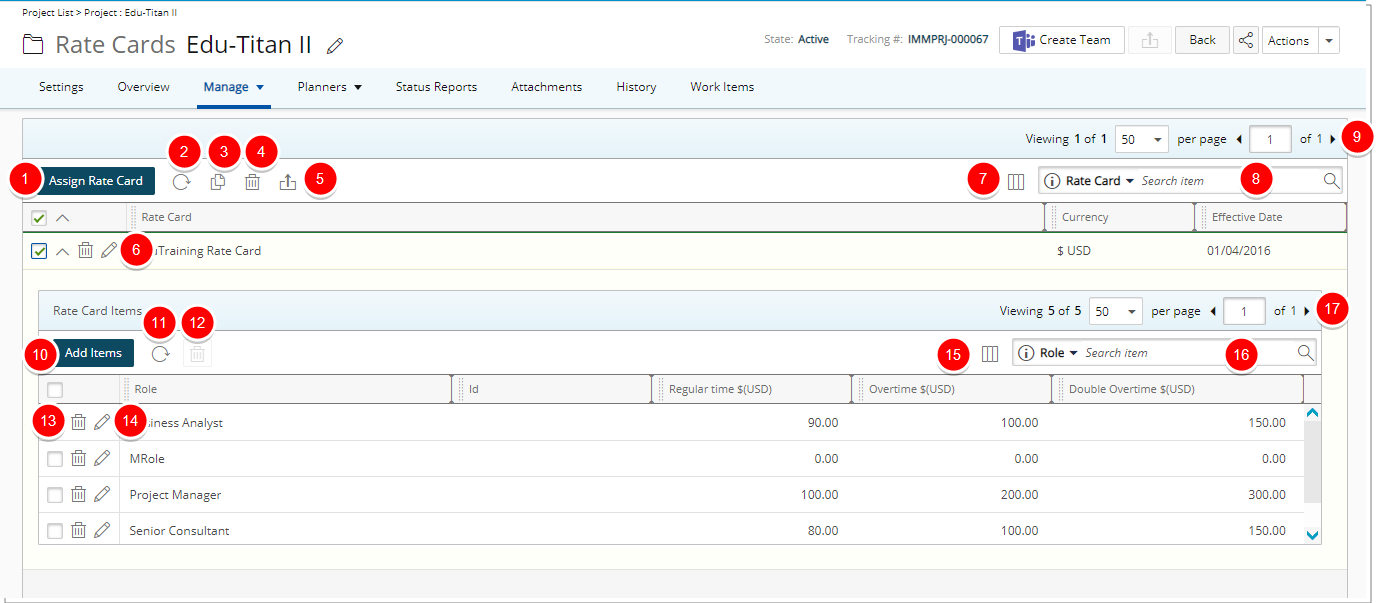
Par défaut, la page répertorie toutes les grilles tarifaires attribuées par ordre alphabétique. Tu peux:
- Attribuez une grille tarifaire.
- Rafraîchir
 la liste.
la liste. - Copiez
 la Règle des coûts sélectionnée.
la Règle des coûts sélectionnée. - Supprimez le
 (s) modèle(s) sélectionné(s).
(s) modèle(s) sélectionné(s). - Exporter
 la liste des grilles tarifaires attribuées à Excel
la liste des grilles tarifaires attribuées à Excel - Modifier
 Carte tarifaire associée
Carte tarifaire associée - Les colonnes suivantes sont affichées par défaut : Nom de la carte tarifaire , Devise et Date d'effet . Vous pouvez gérer les colonnes à partir de Sélection des colonnes
 .
. - Par défaut, Rechercher
 pour les cartes tarifaires attribuées en fonction du nom et de la date d'entrée en vigueur . Vous pouvez choisir d'inclure les critères de Devise dans la Sélection de colonnes
pour les cartes tarifaires attribuées en fonction du nom et de la date d'entrée en vigueur . Vous pouvez choisir d'inclure les critères de Devise dans la Sélection de colonnes .
. - Les éléments de la carte tarifaire ajoutés/gérés à partir du tiroir en cliquant sur la flèche de développement (
 ).
). - Cliquez sur Ajouter des éléments pour ajouter des rôles et leurs tarifs associés au tableau des tarifs .
- Rafraîchir
 la liste.
la liste. - Supprimez
 l'item de la Fiche de taux sélectionné.
l'item de la Fiche de taux sélectionné. - Supprimer
 un item de la Fiche de taux.
un item de la Fiche de taux. - Modifier
 un item de la Fiche de taux.
un item de la Fiche de taux. - Les colonnes suivantes sont affichées par défaut : Rôle, Id, Heures normales, Heures supplémentaires et Heures supplémentaires doubles. Vous pouvez gérer les colonnes à partir de Sélection des colonnes
 .
. - Recherche
 pour les éléments de la carte tarifaire en fonction du rôle , de l'identifiant , du temps régulier , des heures supplémentaires et des heures supplémentaires doubles .
pour les éléments de la carte tarifaire en fonction du rôle , de l'identifiant , du temps régulier , des heures supplémentaires et des heures supplémentaires doubles . - La pagination est disponible dans le coin supérieur droit pour faciliter la navigation entre les pages.
Note: Toute modification apportée à la grille tarifaire du projet ne sera pas reflétée sur la grille tarifaire créée au niveau du système financier .
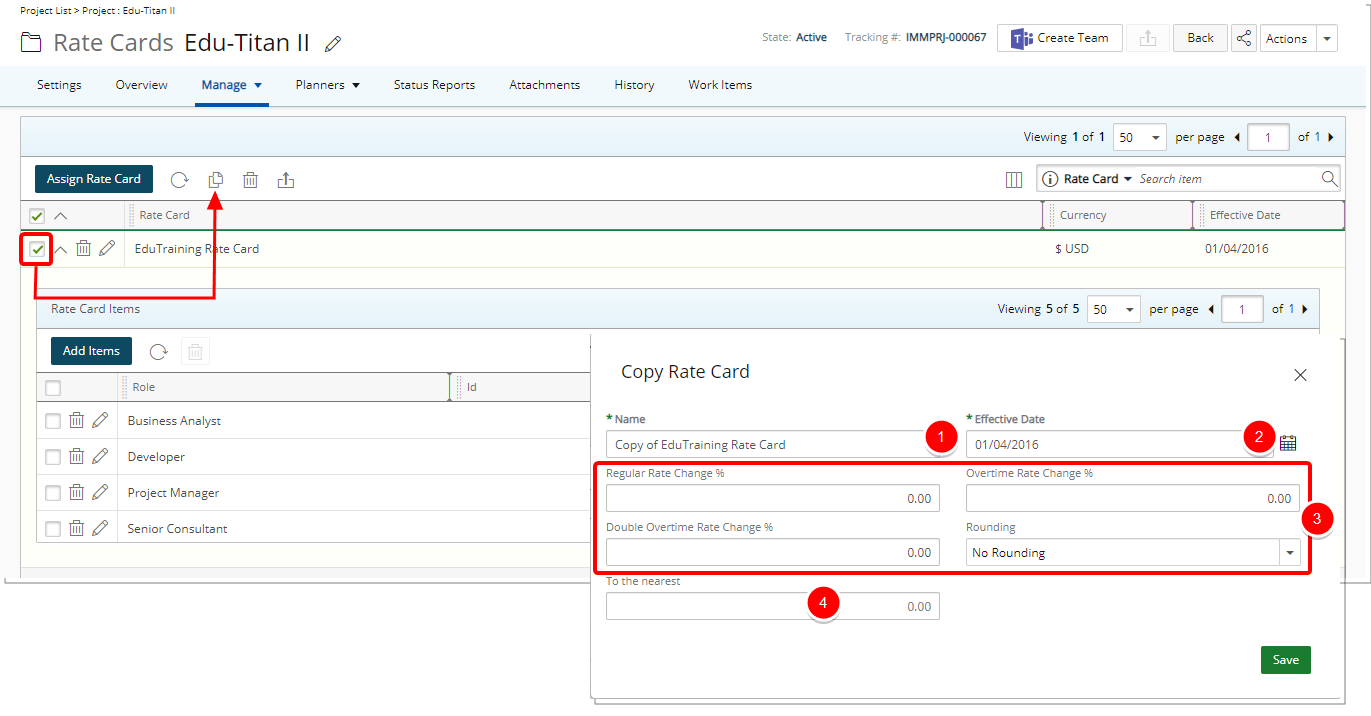
Les utilisateurs disposant de l'autorisation de sécurité Peut modifier les cartes tarifaires du projet peuvent créer une copie d'une carte tarifaire du projet à partir de la page de liste des cartes tarifaires en sélectionnant la carte tarifaire associée qu'ils souhaitent copier, puis en cliquant sur le bouton Copier.
Dans la boîte de dialogue Copier la grille tarifaire :
- Saisissez le nom de la grille tarifaire. Par défaut, la valeur est Copie de [le nom de la grille tarifaire copiée.
- Sélectionnez une date d'entrée en vigueur . Par défaut, la date d'effet est définie sur la date de début du projet.
Note: La date d'entrée en vigueur ne peut pas entrer en conflit avec une date d'entrée en vigueur de la grille tarifaire existante attribuée au projet.
- Vous pouvez modifier tous les taux de temps régulier , d'heures supplémentaires et d'heures supplémentaires doubles dans votre carte tarifaire copiée en saisissant une valeur numérique pour :
- % de changement de taux de temps normal
- % de changement de taux de temps supplémentaire
- % de variation du taux d'heures supplémentaires
Example: Si vous souhaitez augmenter les taux de l'heure normale de 25 %, vous pouvez saisir 25. Si vous souhaitez diminuer les tarifs du temps régulier de 25 %, entrez -25. Le même concept s'applique aux taux des heures supplémentaires et des heures supplémentaires doubles.
- Dans la boîte de sélection Arrondi , sélectionnez :
- Pas d'arrondi : lorsque cette option est sélectionnée, aucun arrondi ne sera appliqué aux nouveaux tarifs créés par le changement % et le champ Au plus proche sera grisé.
- Arrondir au chiffre supérieur: Arrondit le nombre vers le haut (fonction Plafond). A titre d'exemple : Plafond de (2.1, 2.2, ….2.9) = 3
- Arrondir au chiffre inférieur: Arrondit le nombre vers le bas (fonction Floor). Par exemple : Plancher de (2.1, 2.2, ….2.9) = 2
- Arrondir: Arrondit le nombre. A titre d'exemple : Lorsque le nombre est < 0,5, arrondir à la baisse et lorsqu'il est >= 0,5, arrondir à la hausse.
- Au champ le plus proche : Arrondissez les valeurs à l'entier le plus proche. La valeur par défaut est 1.
Exemples:
Au plus près de 5
| Nombre | Arrondissement | Arrondi au chiffre inférieur | Arrondir au chiffre supérieur |
|---|---|---|---|
| 4.00 | 5 | 0 | 5 |
| 15.00 | 15 | 15 | 20 |
| 99.00 | 100 | 95.00 | 100 |
| 123.00 | 125 | 120 | 125 |
| 276,00 | 275 | 275 | 280 |
Au plus près de 10
| Nombre | Arrondissement | Arrondi au chiffre inférieur | Arrondir au chiffre supérieur |
|---|---|---|---|
| 4.00 | 0 | 0 | 10 |
| 15.00 | 20 | 10 | 20 |
| 99.00 | 100 | 90 | 100 |
| 123.00 | 120 | 120 | 130 |
| 276,00 | 280 | 270 | 280 |
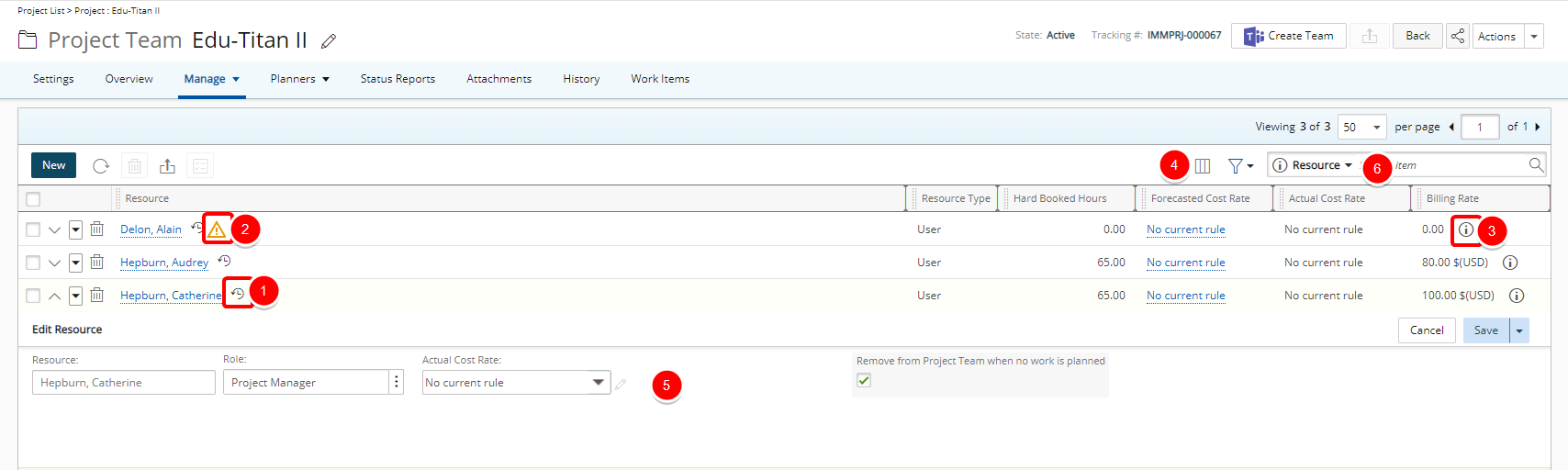
Les modifications suivantes ont été apportées à la page Équipe de projet lorsqu'une grille tarifaire est attribuée au projet :
- L' historique des tarifs est accessible en cliquant sur l'historique (
 ) situé à côté du nom de la ressource.
) situé à côté du nom de la ressource. - À titre d'indicateur visuel, une icône d'information d'avertissement (
 ) s'affiche lorsqu'aucun taux n'est défini pour un rôle.
) s'affiche lorsqu'aucun taux n'est défini pour un rôle. - À titre d'indicateur visuel, une icône d'information (
 ) s'affiche en regard du taux de facturation. Le survol de cette icône affiche une info-bulle contenant les informations de la carte tarifaire telles que les valeurs Nom , Heures supplémentaires et Heures supplémentaires doubles .
) s'affiche en regard du taux de facturation. Le survol de cette icône affiche une info-bulle contenant les informations de la carte tarifaire telles que les valeurs Nom , Heures supplémentaires et Heures supplémentaires doubles . - Sélection des colonnes : Les colonnes suivantes sont affichées par défaut : Ressource , Type de ressource , Heures réservées ferme , Taux de coût prévu , Taux de coût réel et Taux de facturation . De plus, vous pouvez choisir d'inclure les champs Actif , Non. Des colonnes Tâches et Tâches assignées .
Note: Le taux de facturation prévu et le taux de facturation réel ne sont pas affichés dans le tiroir.
- Vous pouvez effectuer une recherche dans la liste en fonction de : Ressource , Type de ressource , Heures réservées ferme , Taux de coût prévu , Taux de coût réel , Taux de facturation , Tâches affectées et Non. Des tâches.
Lors de l'ajout d'un nouveau membre de l'équipe par défaut, le coût prévu , le taux de coût réel et le taux de facturation sont affichés dans le tableau Ressources affectées . Vous pouvez choisir d'inclure le type de ressource et de supprimer de l'équipe de projet lorsqu'aucun travail n'est effectué dans les colonnes planifiées .
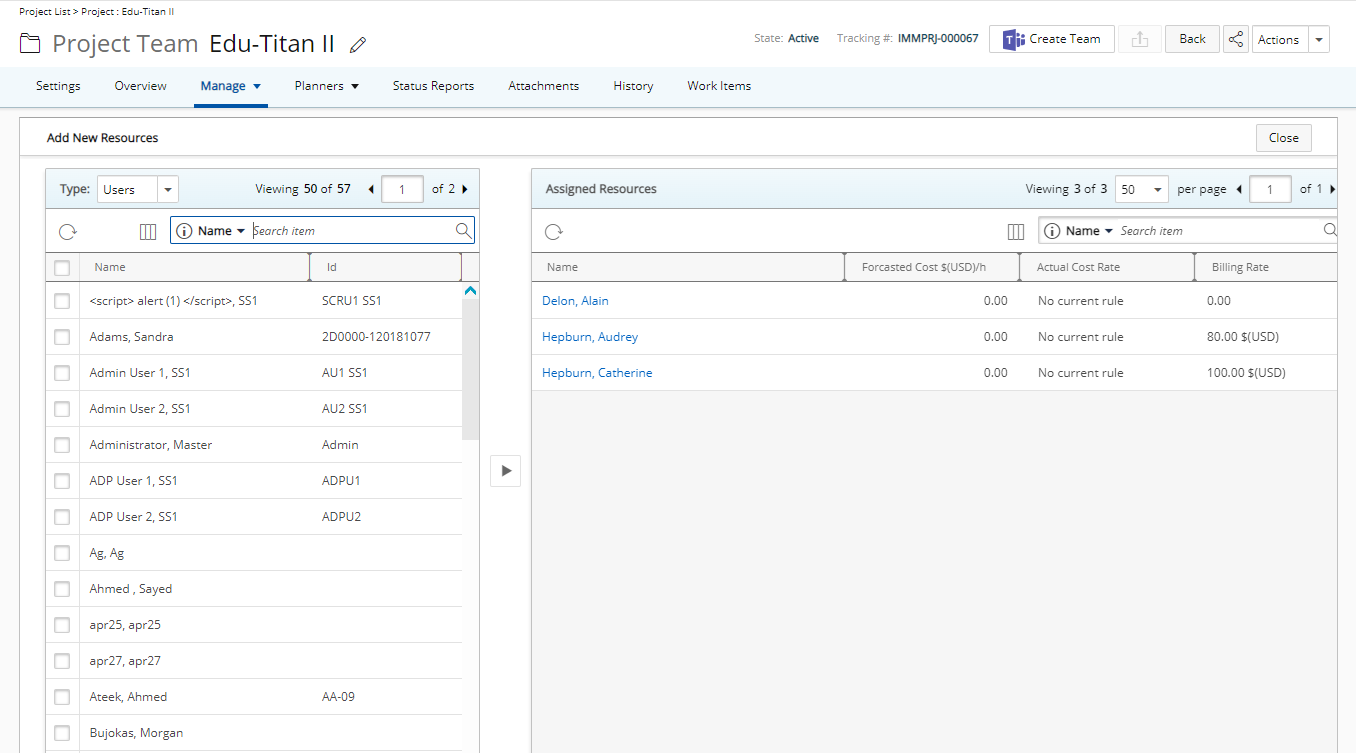
Seul l'onglet Coût s'affiche lors de l'accès à la boîte de dialogue Association de taux de prévision .
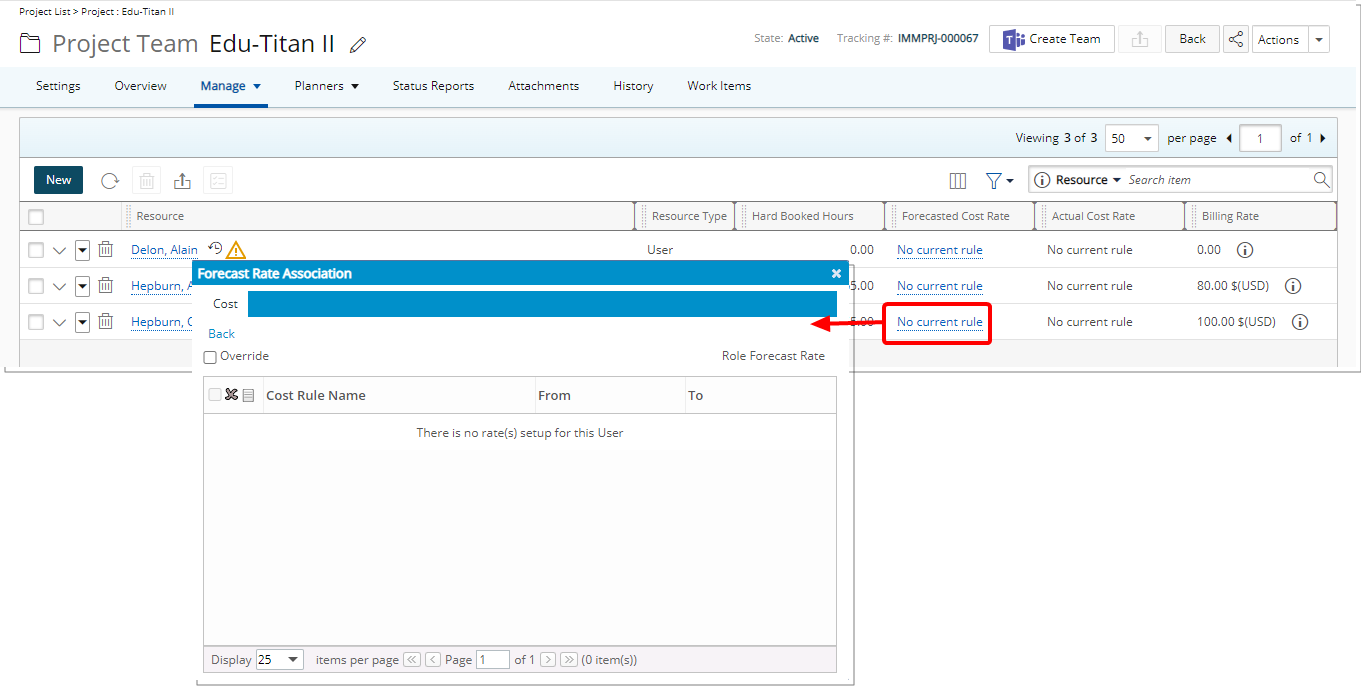

Lors de l'association d'une grille tarifaire à un projet et de la définition des rôles des membres de l' équipe de projet , les tarifs définis dans la grille tarifaire sont reflétés dans le planificateur financier du projet , lors de la réservation de la ressource pour une tâche facturable ultérieurement.
Note: Les grilles tarifaires ont priorité sur les règles de prévision des rôles existantes.
Supposons qu'un projet soit associé à une grille tarifaire dans laquelle chaque rôle du projet possède des éléments tarifaires dans la grille tarifaire active. Il existe un taux de prévision associé à un ou plusieurs rôles ( Configuration > Organisation > Rôles > Modification du rôle > Taux de prévision ).
Dans ce cas:
- La grille tarifaire est plus importante que le taux prévisionnel attribué au rôle d'un utilisateur. Cela signifie que les tarifs définis dans la Grille Tarifaire prévalent sur le Tarif Prévisionnel.
- S'il y a une période pendant laquelle le projet n'a pas de grille tarifaire attribuée, le planificateur financier ne disposera d'aucune donnée pour cette période. Pendant ces périodes, le taux de prévision attribué au rôle de l'utilisateur est totalement ignoré.
Supposons un projet dans lequel le taux prévu est remplacé et dont la date est fixée au 1er janvier 2023, sans date de fin spécifique.
Dans ce cas:
- Si vous essayez d'attribuer une grille tarifaire avec une date d'effet qui chevauche la durée du tarif remplacé, vous verrez un message d'erreur. La carte tarifaire ne sera pas attribuée.
- Pour attribuer correctement la carte des tarifs, vous devez soit supprimer le remplacement, soit ajuster les dates de début et de fin, afin qu'elles ne chevauchent pas la date d'entrée en vigueur de la carte des tarifs que vous souhaitez attribuer.
Supposons qu'un projet soit associé à une grille tarifaire dans laquelle chaque rôle du projet possède des éléments tarifaires dans la grille tarifaire active. Il existe un taux de prévision associé à un ou plusieurs rôles ( Configuration > Organisation > Rôles > Modification du rôle > Taux de prévision ).
Une sélection est effectuée pour le taux de facturation prévu par défaut de l'utilisateur et la dépendance Appliquer l'association du taux de règle de facturation à .
Dans ce cas:
- Les revenus du projet utilisent les taux définis dans la grille des tarifs et toute sélection effectuée pour les règles de facturation au niveau de la configuration du système financier est ignorée.
La gestion des ressources
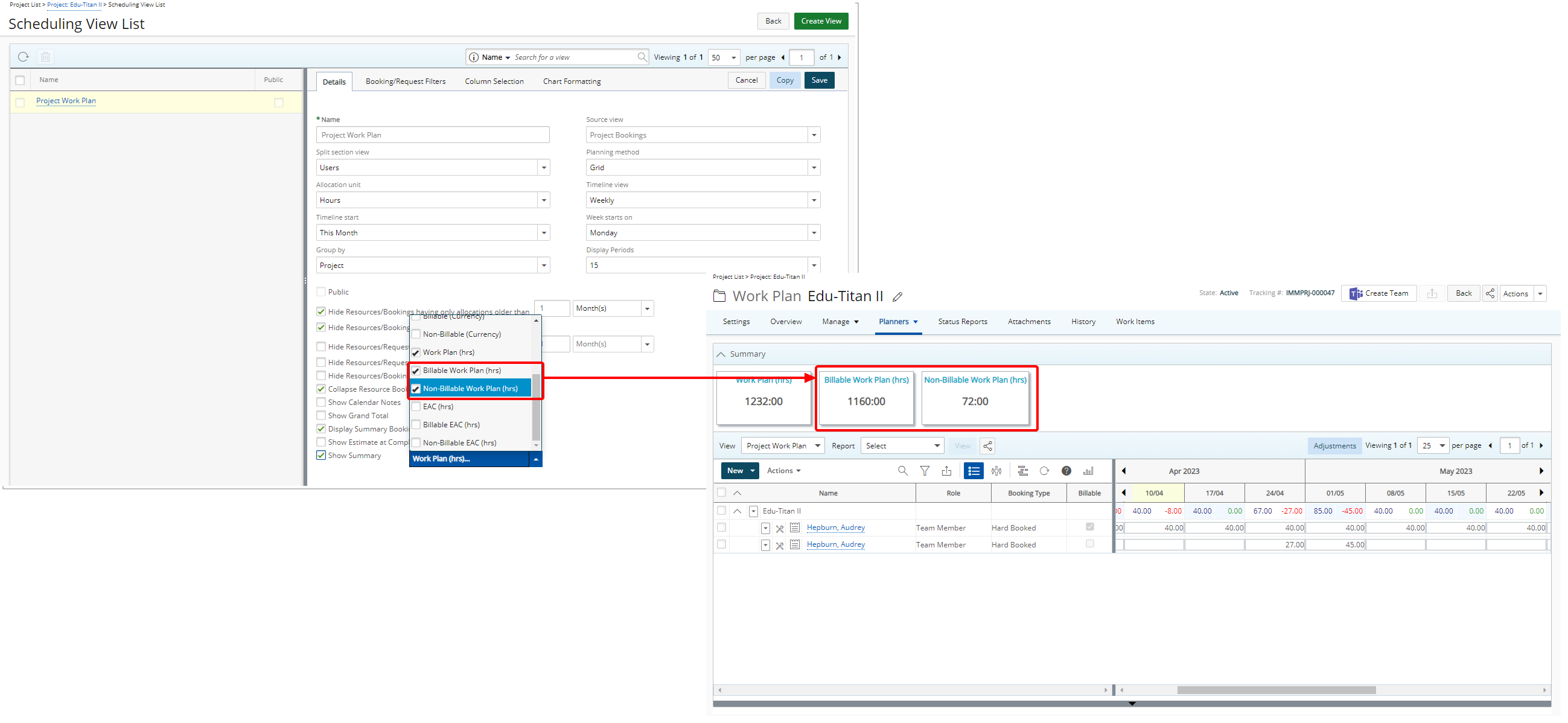
Description : Vous pouvez désormais choisir d'afficher les heures facturables et non facturables du plan de travail dans la section Récapitulatif d'un plan de travail de projet. Cela peut être fait en sélectionnant les nouvelles options disponibles sous Afficher le résumé lors de la modification de la vue. Une fois sélectionnée, la section Résumé affichera le plan de travail facturable (heures) et/ou le plan de travail non facturable (heures) une fois développée.
Avantage : Cette nouvelle fonctionnalité vous permet d'accéder et de visualiser rapidement les heures du plan de travail facturables/non facturables dans le plan de travail du projet, offrant ainsi une plus grande transparence et clarté sur l'avancement du projet et l'allocation des ressources.
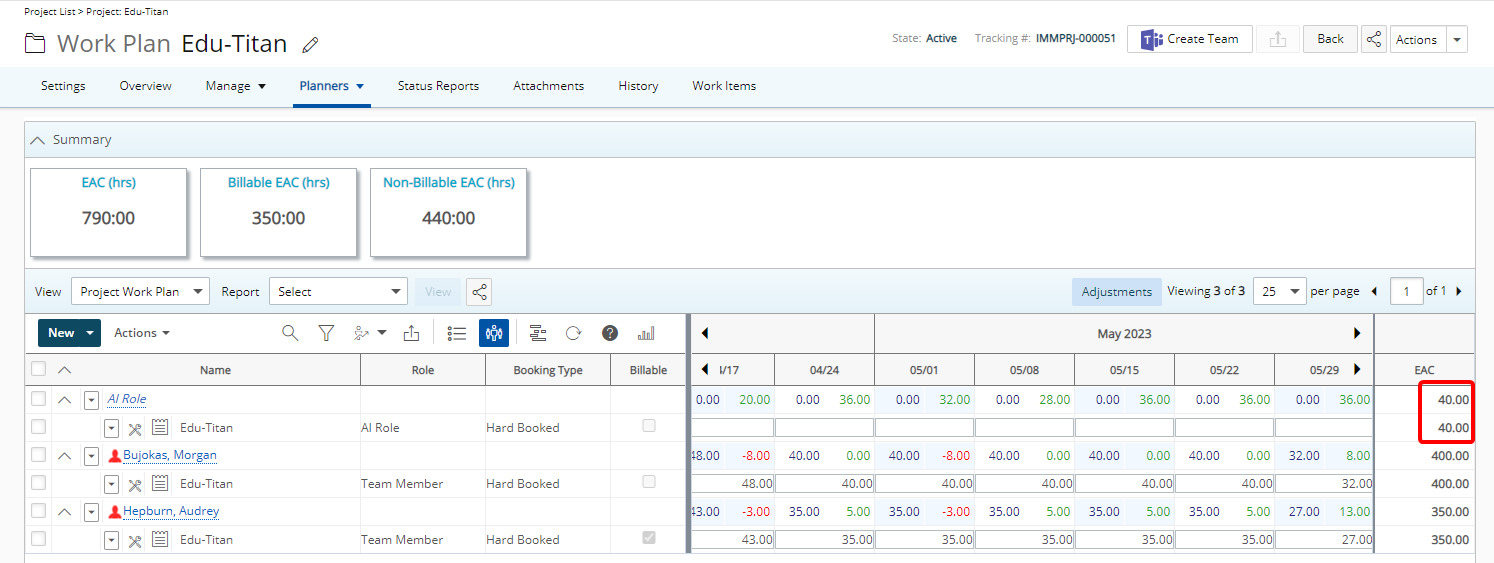
Description : Dans les versions précédentes, en sélectionnant Afficher l'estimation à l'achèvement lors de la modification de la vue , l' estimation à l'achèvement pouvait être affichée au niveau de l'utilisateur dans le plan de travail du projet lors de la sélection de Regrouper par ressource .
À partir de cette version, l' estimation à la fin est également affichée au niveau du rôle lorsque l'option Regrouper par ressource est sélectionnée.
L' estimation à l'achèvement au niveau du rôle est calculée comme suit : Nombre total d'heures dans le plan de travail dans le futur.
De plus, les calculs pour l'EAC (heures), l'EAC facturable (heures) et l'EAC non facturable (heures) situés dans la section Résumé prennent également en compte l'EAC au niveau du rôle.
Note: Les calculs sont effectués en fonction de vos sélections pour les paramètres Heures du plan de travail à inclure et Réels à inclure dans l'onglet Général ainsi que sur la date de début de prévision sélectionnée dans l'onglet Paramètres d'affichage du modèle de planificateur financier associé au projet.
Avantage : Si les valeurs EAC et Grand Total ne correspondent pas, les chefs de projet sont informés de manière proactive que des modifications sont nécessaires dans leur plan pour garantir que leurs ressources fonctionnent comme prévu.
Sécurité
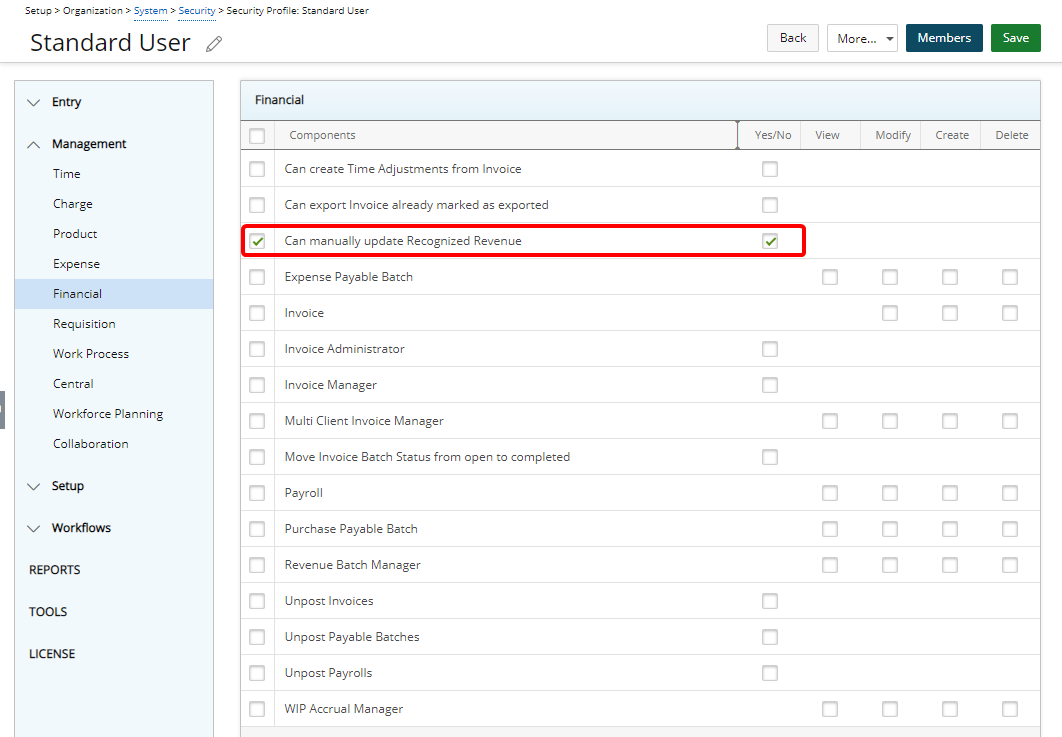
Description : Ajout de l'autorisation Peut mettre manuellement à jour les revenus constatés (Configuration > Organisation > Système > Sécurité > Profil de sécurité > Gestion > Financier) avec le droit d'accès Oui / Non .
Remarque :
- Les utilisateurs doivent disposer du droit de modification sur l’autorisation de sécurité de la grille du planificateur financier .
- Dans le modèle de planificateur financier , l' option Afficher les revenus constatés doit être définie sur Manuel .
- Par défaut, l'autorisation Peut mettre à jour manuellement la sécurité des revenus reconnus est activée (sélectionnée) pour tous les profils de sécurité.
Avantage : Cette autorisation de sécurité offre un contrôle plus précis sur qui peut modifier les revenus constatés dans le planificateur financier en permettant aux administrateurs de spécifier quels profils de sécurité ont cette capacité.
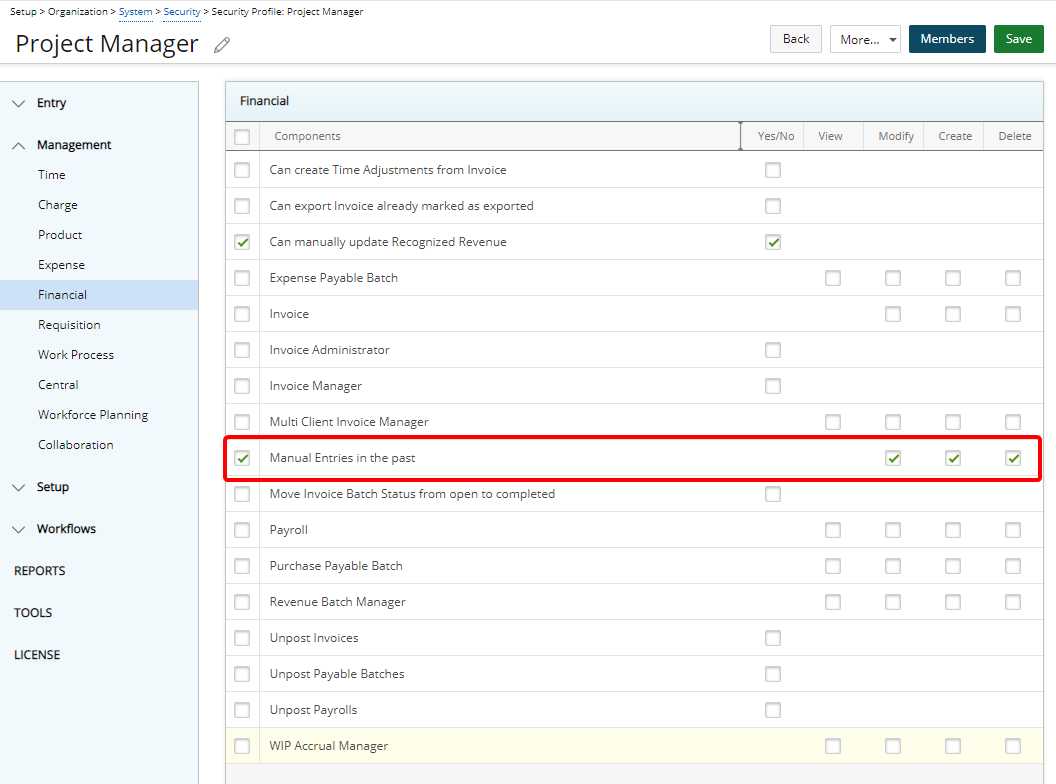
Description : Ajout d' entrées manuelles dans le passé Autorisation de sécurité à Configuration > Organisation > Système > Sécurité > Profil de sécurité > Gestion > Financier avec droits d'accès Modifier / Créer / Supprimer .
Remarque :
- Les utilisateurs doivent disposer du droit de modification sur l’autorisation de sécurité de la grille du planificateur financier .
- Par défaut, les options Modifier / Créer / Supprimer des entrées manuelles passées sont activées (sélectionnées) pour tous les profils de sécurité.
Avantage : En limitant les personnes autorisées à mettre à jour les entrées manuelles dans le passé dans le planificateur financier du projet, vous pouvez désormais avoir un meilleur contrôle sur les personnes autorisées à modifier les données sensibles. Cela offre une sécurité accrue et garantit que les données passées restent exactes et fiables.
Gestionnaire de feuilles de temps
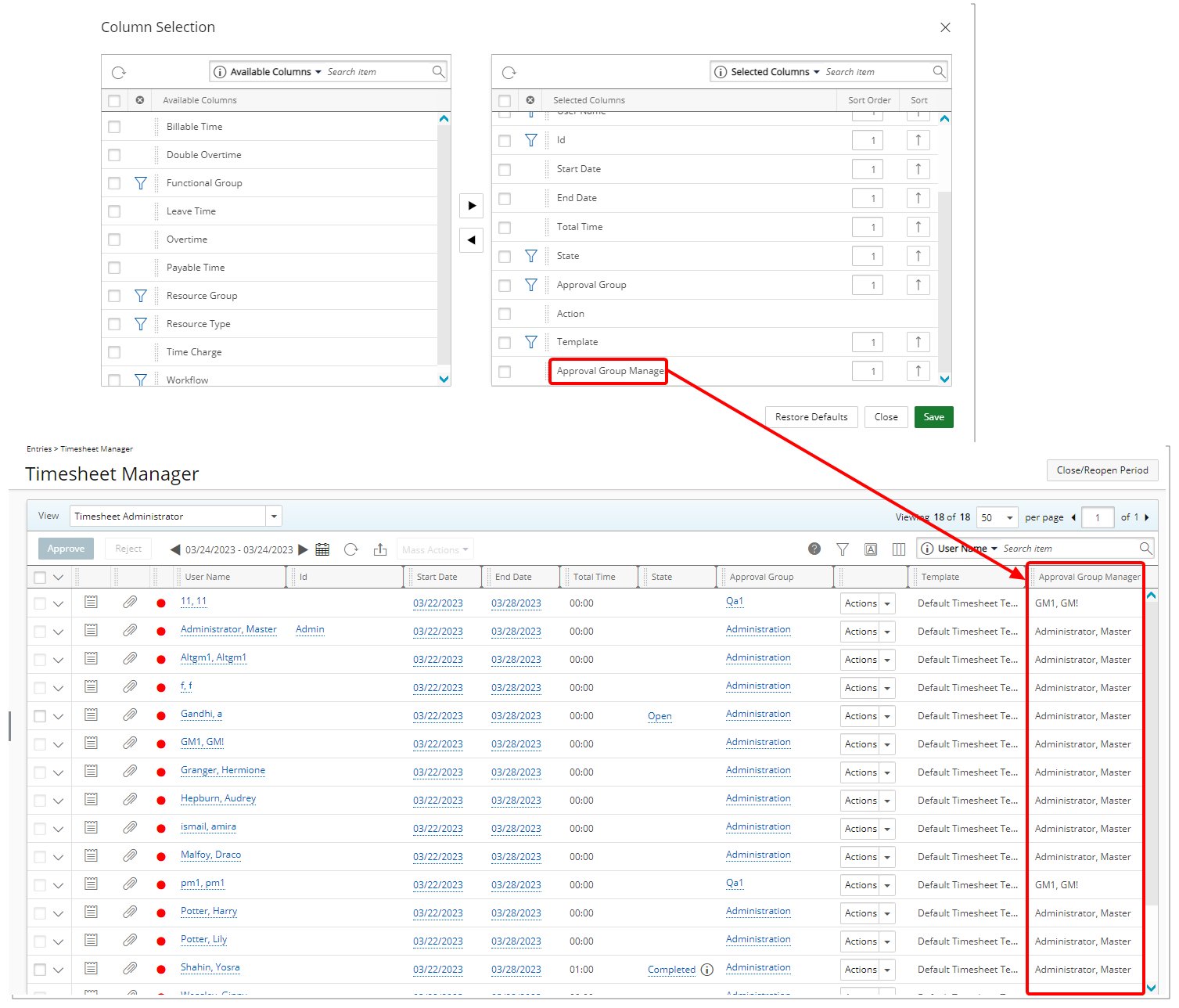
Description : L'option permettant d'inclure le gestionnaire de groupe d'approbation est désormais disponible dans la sélection de colonnes du gestionnaire de feuilles de temps .
Si le gestionnaire du groupe d'approbation est défini sur Absent du bureau dans Upland PSA, le nom du gestionnaire de groupe alternatif s'affichera.
Note: Pour la vue Feuille de temps affectée par projet , l'option Gestionnaire de groupe d'approbation est disponible uniquement pour la sélection de colonne Feuilles de temps affectées .
Avantage : Avec cet ajout, vous pouvez facilement afficher le gestionnaire de groupe d'approbation directement à partir de la page Gestionnaire de feuilles de temps .
Modèles de feuilles de temps
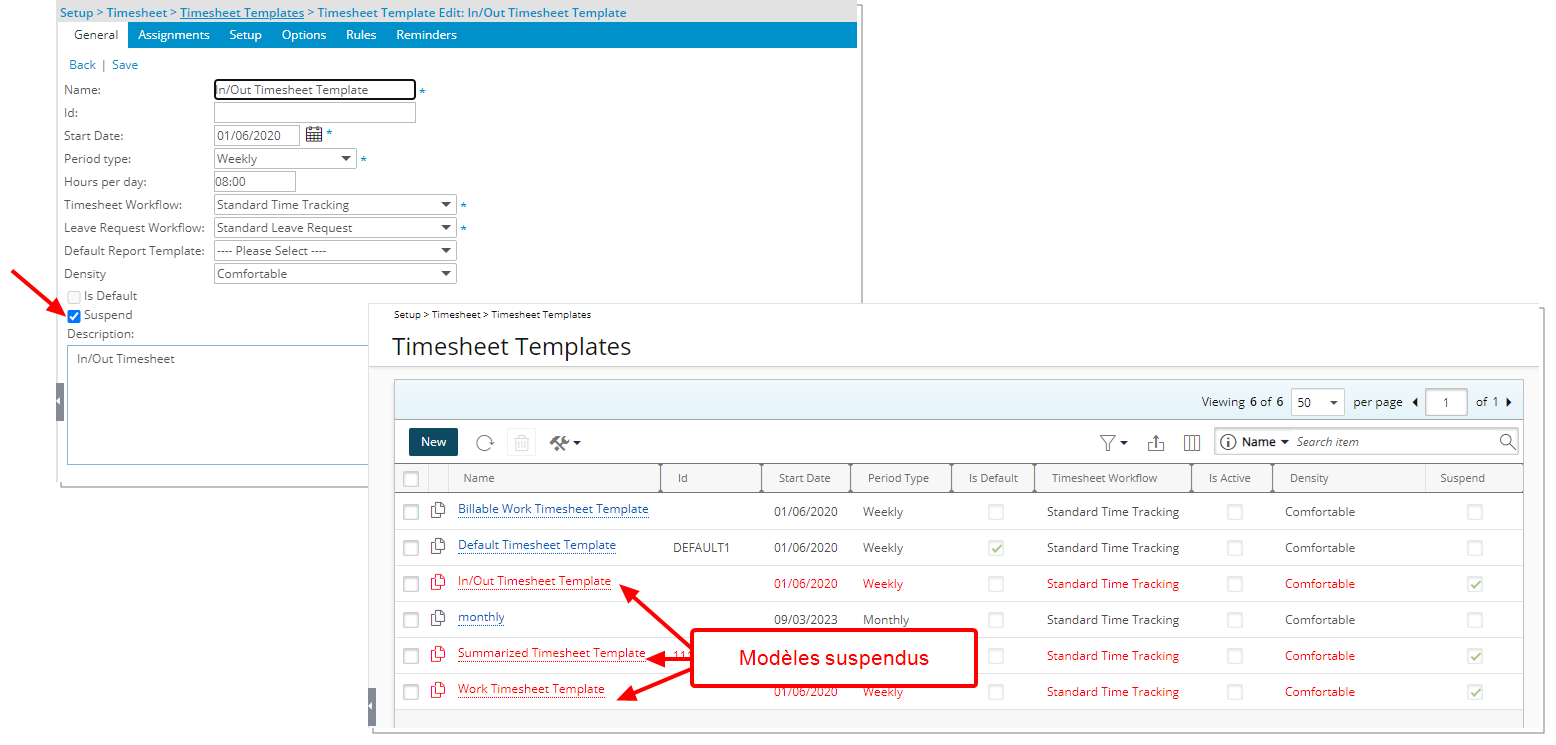
Description : L'option permettant de suspendre un modèle de feuille de temps est désormais disponible dans l'onglet Général . Lorsqu'un modèle est suspendu :
- Vous ne pouvez plus attribuer ou modifier une affectation car les boutons Ajouter et Modifier de l'onglet Attributions ne sont plus actifs.
- Aucune nouvelle feuille de temps ne peut être créée à l'aide d'un modèle suspendu.
- Si vous suspendez un modèle, toute feuille de temps déjà initiée, quel que soit son état de flux de travail actuel, continuera à utiliser le modèle suspendu (une instance de feuille de temps est lancée lors de l'accès à la feuille de temps).
- Les modèles suspendus sont affichés en rouge dans la page de liste des modèles de feuille de temps.
- Les modèles suspendus sont exclus de la liste des modèles dans la boîte de dialogue Fermer/Réouvrir la période.
De plus, vous pouvez désormais filtrer la liste en fonction des modèles de feuilles de temps actives et suspendues .
Remarque :
- Un modèle avec une date de fin d'affectation ultérieure ne peut pas être suspendu.
- Les paramètres Par défaut et Suspendre s'excluent mutuellement.
Avantage : Vous pouvez désormais marquer tous les modèles de feuille de temps anciens ou inutilisés comme suspendus et les identifier facilement sur la page de liste des modèles de feuille de temps.
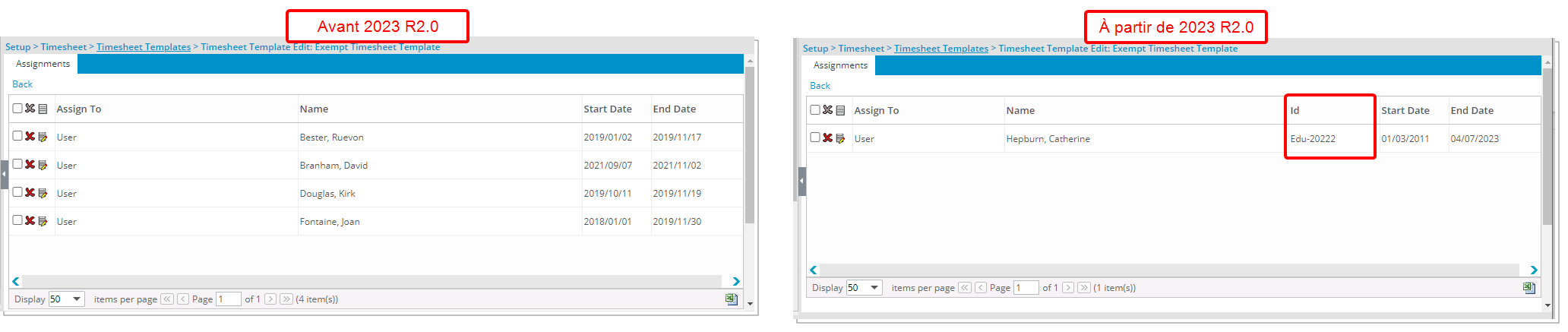
Description : L' ID utilisateur est désormais également affiché dans la page Liste d'exemptions des feuilles de temps .
De plus, dans la boîte de dialogue Ajouter une attribution de modèle , lors de l'accès à la liste Nom pour choisir un utilisateur , l' ID est désormais également affiché entre parenthèses.
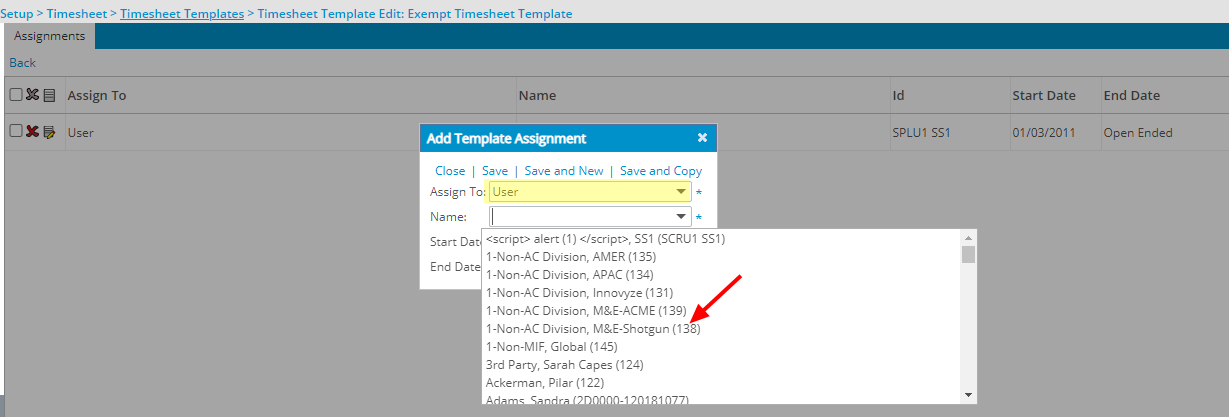
Avantage : Vous pouvez désormais facilement identifier les utilisateurs par leur ID lors de l'ajout/suppression ou lors de l'affichage de la page Liste des exceptions de feuille de temps ainsi que de la boîte de dialogue Ajouter une attribution de modèle.
Upland Analytics
Description : Le champ de rôle de réservation d'allocation de projet est désormais disponible via la source de données de planification de projet .
Avantage : Avec cet ajout, vous pouvez désormais avoir une visibilité sur le rôle de réservation d'allocation de projet via vos rapports Upland Analytics.
Description : Les champs suivants ont été ajoutés à la vue utilisateur de la source de données de l'organisation :
- Code de segment payable par l'utilisateur
- Compte utilisateur payable
- Code de segment de créance utilisateur
- Compte client utilisateur
De plus, ces champs ont également été ajoutés à la vue projet de la source de données de travail :
- Code du segment payable du projet
- Compte créditeur du projet
- Code de segment de projet à recevoir
- Compte recevable du projet
Avantage : Avec cet ajout, vous pouvez désormais avoir une visibilité sur ces champs via vos rapports Upland Analytics.
Description : Les vues suivantes situées sous la source de données de planification de projet ont été renommées :
| Ancien nom de la vue | Nom de la vue actuelle |
|---|---|
| Affectation supérieure | Mission de planificateur de projet |
| Ligne de base supérieure | Référence du planificateur de projet |
| Dépendance supérieure | Dépendance du planificateur de projet |
| Élément de planification supplémentaire | Élément de calendrier du planificateur de projet |
Description : Le champ Mode de paiement utilisateur est désormais disponible via la vue utilisateur située dans les sources de données suivantes :
- Budget de mission
- Association des règles de coût et de facturation
- Dépenses
- Historique du flux de travail des dépenses
- Finances
- Feuille de temps d'entrée/sortie
- Facture
- Détails de saisie de facture
- Laisser l'historique du temps
- Frais d'argent
- Organisation
- Produit
- Détails de l'entrée du projet
- Planification du projet
- Planification du projet
- Réservations de ressources
- Demande de ressources
- Associations de compétences
- Planification des tâches
- Emploi du temps
- Planification des utilisateurs
- Travail
Avantage : Avec cet ajout, vous pouvez désormais avoir une visibilité sur le rôle de méthode de paiement de l'utilisateur via vos rapports Upland Analytics.
Description : Ajout d'une nouvelle source de données de cartes de tarifs de projet avec ces vues : Gestionnaire de projet alternatif , Client , Projet , Chef de projet , Devise de la carte de tarifs du projet , Rôle d'utilisateur de l'équipe de projet , Association de taux de rôle d'utilisateur de l'équipe de projet , Utilisateurs de l'équipe de projet , Carte des tarifs , Carte des tarifs. Créé par l'utilisateur , devise de la carte tarifaire , rôle de l'élément de la carte tarifaire, éléments de la carte tarifaire et carte tarifaire modifiée par l'utilisateur .
La portée est disponible pour : Tous les projets , Projets disponibles et Mes projets .
Avantage : Avec l'ajout de la nouvelle source de données des cartes tarifaires du projet , vous pouvez désormais générer des rapports sur les cartes tarifaires du projet et les éléments de la carte tarifaire .
Les rapports de cartes tarifaires de projet prêts à l'emploi récemment ajoutés dans Upland Analytics ( Upland Analytics > Tableau de bord et rapports > Cartes tarifaires de projet ) vous permettent d'avoir un aperçu des cartes tarifaires de projet ainsi que des éléments de la carte tarifaire . Les rapports prêts à l'emploi suivants sur les fiches tarifaires des projets sont désormais disponibles.
- Facturation du projet par catégorie : un rapport détaillant le nom du projet, le code du projet, la catégorie, le rôle, le nom d'utilisateur, la date d'entrée, le mois, les heures d'enregistrement, les heures d'OT, les heures DOT, le taux d'enregistrement, le taux d'OT, le taux DOT, le montant de facturation, la devise et le document. Date. Le rapport est filtré par type de saisie de facture et par projet.
- Facturation du projet par ressource : un rapport détaillant le nom du projet, le code du projet, le nom d'utilisateur, le rôle, la catégorie, la date d'entrée, le mois, les heures d'enregistrement, les heures d'OT, les heures DOT, le taux d'enregistrement, le taux d'OT, le taux DOT, le montant de facturation, la devise et le document. Date. Ce rapport est filtré par numéro de facture, projet et nom d'utilisateur.
- Facturation du projet par rôle : un rapport détaillant le nom du projet, le code du projet, le rôle, la catégorie, la date d'entrée, le mois, les heures d'enregistrement, les heures d'OT, les heures DOT, le taux d'enregistrement, le taux d'OT, le taux DOT, le montant de facturation, la devise et la date du document. Ce rapport est filtré par numéro de facture, projet et nom d'utilisateur.
- Cartes tarifaires du projet : un rapport détaillant le nom du projet, le code du projet, le nom de la carte tarifaire, la devise du tarif, la date de début de la carte tarifaire, la date de fin de la carte tarifaire, le rôle de la carte tarifaire, le taux régulier, le taux des heures supplémentaires et le taux des heures supplémentaires doubles. Ce rapport est filtré par nom de famille du client, du projet et du chef de projet.
- Historique des taux de projet par ressource : un rapport détaillant le nom du projet, le code du projet, le nom de la ressource, le rôle de la ressource, la date de début du rôle, la date de fin du rôle, le nom de la carte des tarifs, la date de début de la carte des tarifs, le taux régulier, le taux des heures supplémentaires et le taux des heures supplémentaires doubles. Ce rapport est filtré par projet et nom d'utilisateur de l'équipe de projet.
- Historique des taux du projet par rôle : un rapport détaillant le nom du projet, le code du projet, la devise du taux, le rôle de la carte des tarifs, la date de début de la carte des tarifs, la date de fin de la carte des tarifs, le taux régulier, le taux des heures supplémentaires et le taux des heures supplémentaires doubles. Ce rapport est filtré par projet et par rôle d'élément de la carte tarifaire.
- Cartes tarifaires du système : rapport détaillant le nom de la carte tarifaire du rapport, l'identifiant de la carte tarifaire, la devise, créé par, créé le, modifié par, modifié le, le rôle, le taux régulier, le taux d'heures supplémentaires et le taux d'heures supplémentaires doubles. Ce rapport est filtré par Nom de la carte tarifaire et Carte tarifaire créée par nom d'utilisateur.
Note: Les rapports de carte tarifaire de projet prêts à l'emploi sont partagés par défaut uniquement avec le profil de sécurité de l'administrateur principal .
Description : La nouvelle vue des rôles de l'équipe de projet a été ajoutée à la source de données des détails de saisie des factures , vous permettant de générer des rapports sur ces champs :
- Rôle de l'équipe de projet
- Description du rôle de l'équipe de projet
- ID de rôle de l'équipe de projet
- Le rôle de l'équipe de projet est actif
Champs définis par l'utilisateur
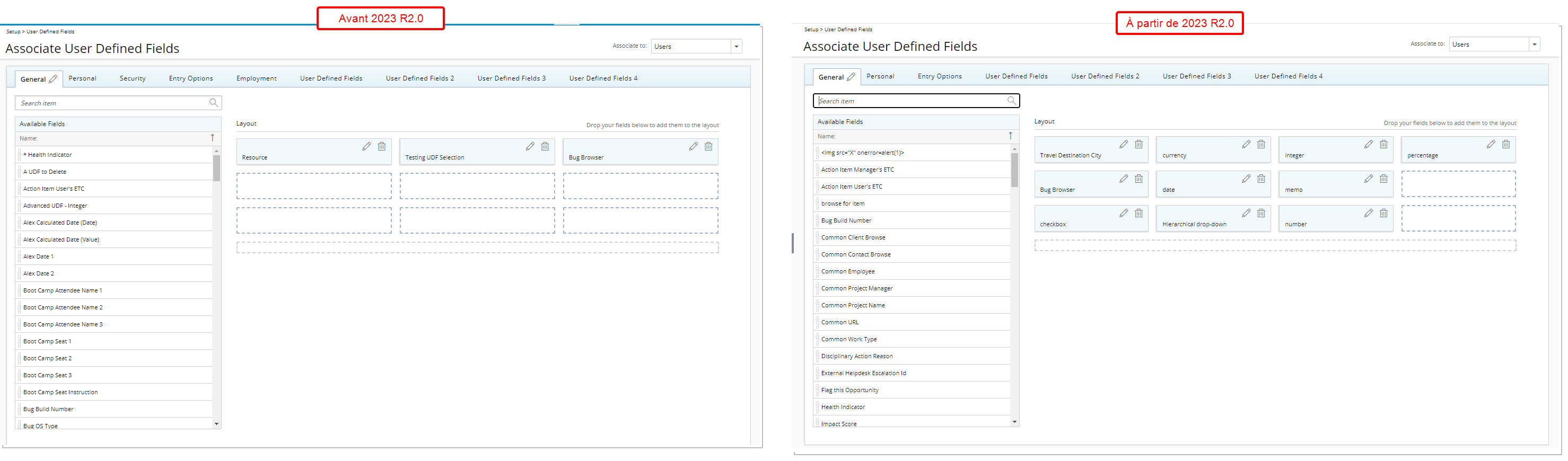
En raison de la rénovation de User Edit , certains onglets ont été supprimés ou déplacés. Par conséquent, les champs définis par l'utilisateur (UDF) associés à ces onglets ont également été déplacés.
Les onglets FDU Sécurité et Emploi ne sont plus disponibles. Lors de la mise à niveau, toutes les FDU précédemment associées à ces onglets seront déplacées vers l'onglet Général.
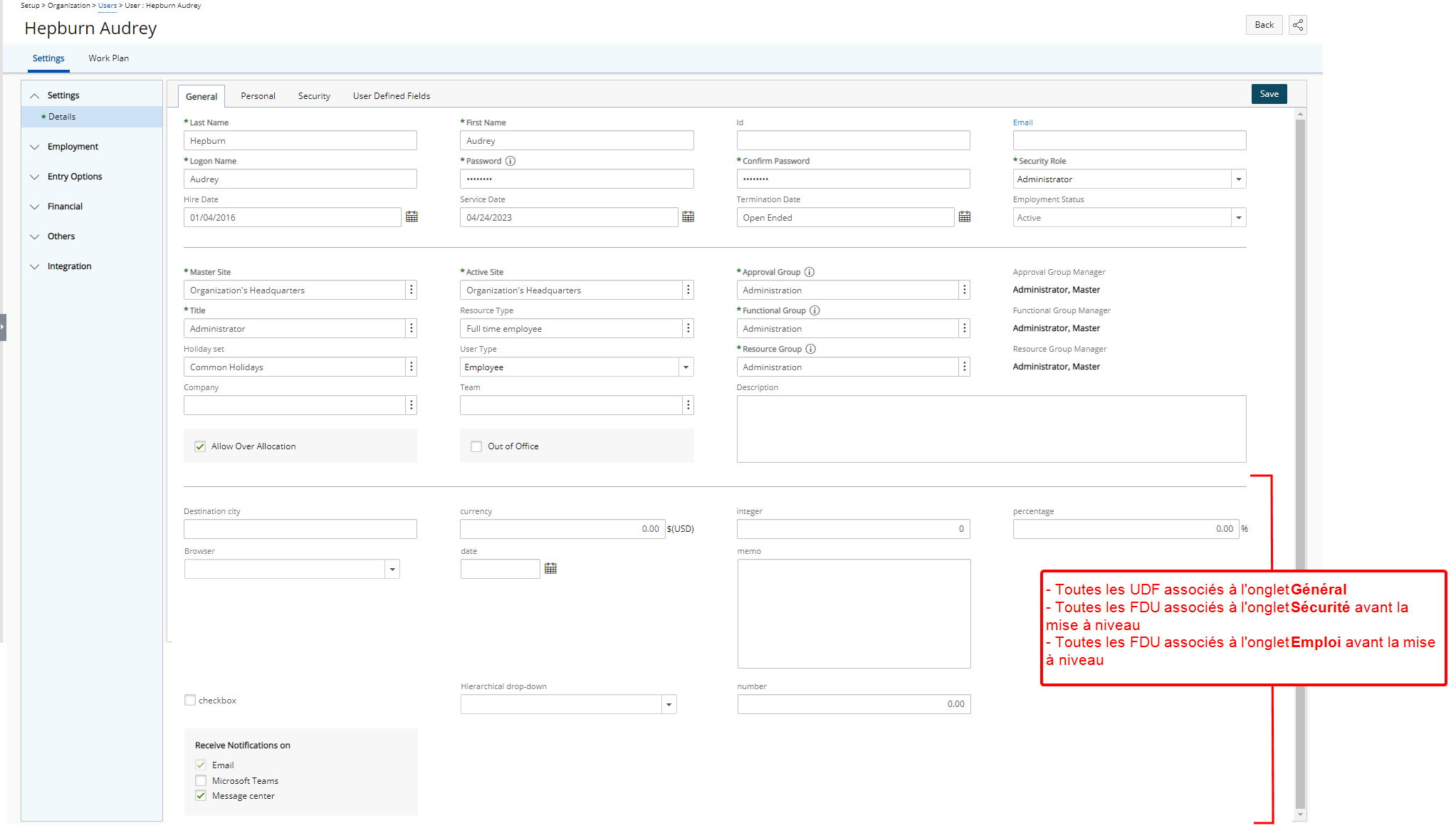
Ils seront affichés sous toutes les autres FDU déjà associées à l'onglet Général lors de la modification d'un utilisateur.
Améliorations de l'expérience utilisateur
Les tableaux, boutons, options, boîtes de dialogue, icônes et recherche améliorés sont tous conformes aux normes mises à niveau qui ont déjà été appliquées sur plusieurs pages lors des versions récentes pour améliorer l'expérience utilisateur et établir une cohérence dans l'application.
Bien que la plupart des fonctionnalités restent les mêmes, l'apparence et la convivialité ont été considérablement améliorées pour améliorer votre expérience globale.
Rénovation de modification du client (TE-87590, TE-87917, TE-88425, TE-89887, TE-5777)
Les pages Client Edit sont désormais structurées dans le même format familier déjà utilisé dans d'autres zones de l'application. Bien que la plupart des fonctionnalités restent les mêmes, l'apparence et la convivialité ont été considérablement améliorées pour améliorer votre expérience globale.
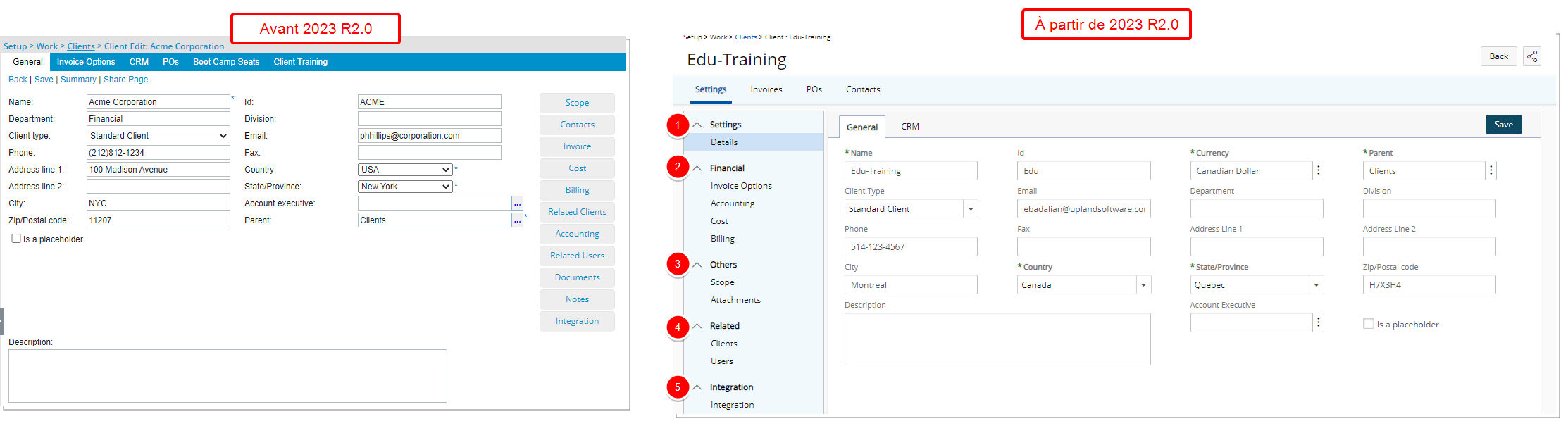
Description : L'interface de création et d'édition d'un client a été repensée avec une apparence améliorée et une nouvelle navigation. La nouvelle navigation de gauche est divisée en cinq sections principales : Paramètres , Financiers , Autres , Associés et Intégration , chacun étant décomposé en composants. À partir de l'onglet de navigation, vous pouvez accéder aux objets liés/associés tels que les factures clients, les bons de commande et les contacts .
Lors de la création d'un nouveau client, le seul élément de navigation visible est Détails avec les sous-onglets Général , CRM et tous les sous-onglets UDF disponibles. Une fois les informations minimales requises pour créer un client saisies, en cliquant sur Enregistrer , la page s'actualisera et affichera tous les autres éléments du client qui peuvent être complétés.
- Dans la section Paramètres , vous pouvez trouver les Détails .
- Dans la section Financier , vous pouvez trouver les composants Options de facturation , Comptabilité ainsi que Coût et Facturation de votre client.
- Sous la section Autres , vous pouvez trouver le Scope et les Attachments .
- Dans la section Associé , vous pouvez trouver les clients et les utilisateurs liés à votre client.
- Depuis la section Intégration , vous pouvez configurer l'intégration avec diverses applications tierces.
Avec ces modifications globales, l'apparence et la convivialité sont encore améliorées et la disposition des divers éléments de la page prend en charge l'expérience unifiée dans Upland PSA, améliorant encore l'expérience utilisateur.
De plus, des améliorations ont également été apportées aux pages suivantes :
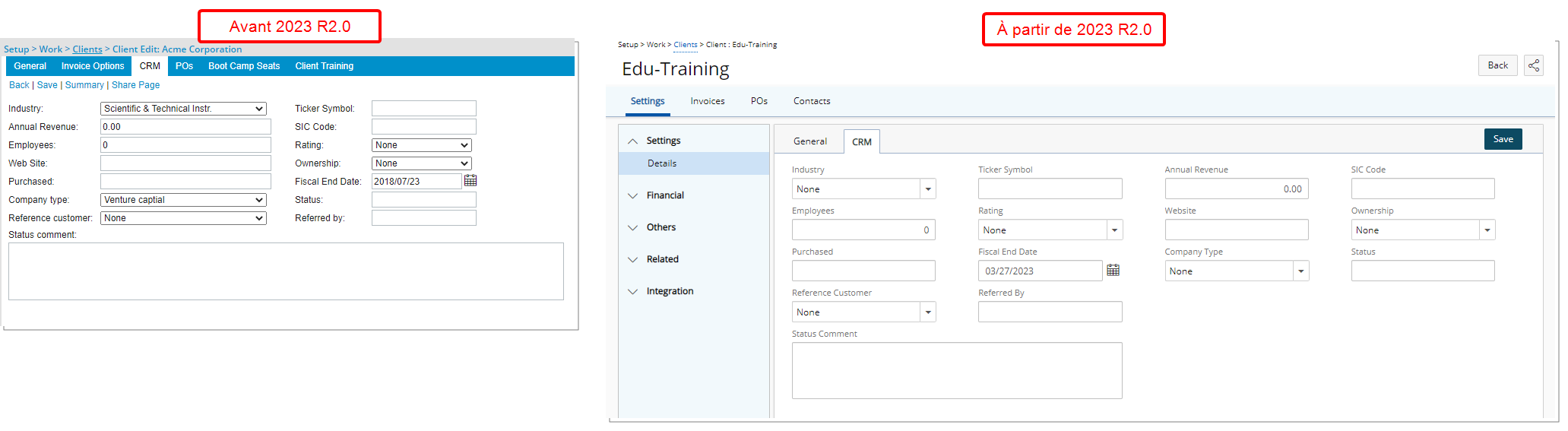
La page CRM ( Configuration > Client > Modification du client > Paramètres > Détails ) a été repensée pour une meilleure expérience utilisateur. La plupart des fonctionnalités restent les mêmes, mais l'aspect et la convivialité ont été rénovés pour améliorer l'expérience utilisateur globale.
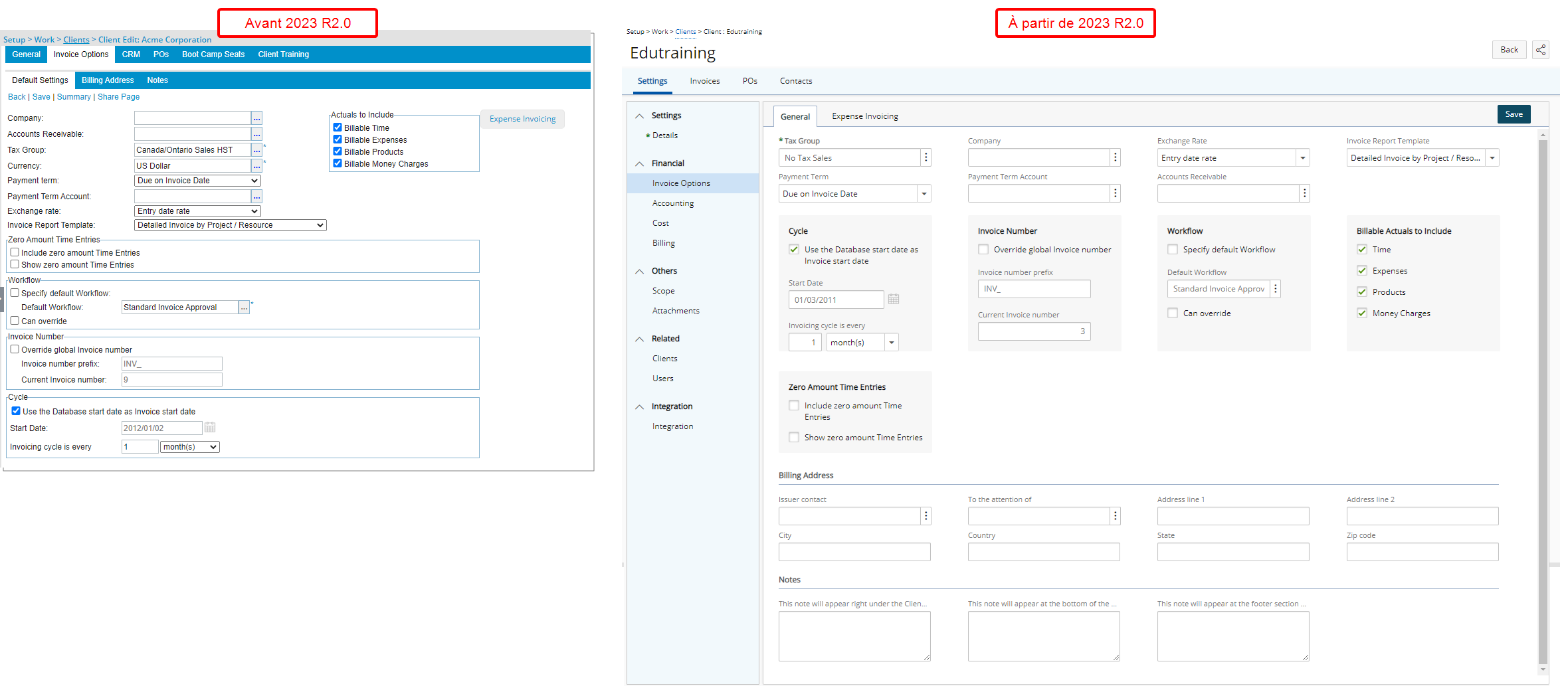
La page Options de facture ( Configuration > Client > Modification du client > Financier > Options de facture ) a été repensée pour une meilleure expérience utilisateur. La plupart des fonctionnalités restent les mêmes, mais l'aspect et la convivialité ont été rénovés pour améliorer l'expérience utilisateur globale.
De plus, les sous-onglets Adresse de facturation ainsi que Notes ont désormais été fusionnés dans l'onglet Général des Options de facturation. Améliorer l'expérience utilisateur en réduisant les clics.
Note: Le champ Devise , auparavant disponible dans Options de facturation, se trouve désormais sous l'onglet Général des Détails du client ( Paramètres > Détails > onglet Général ).
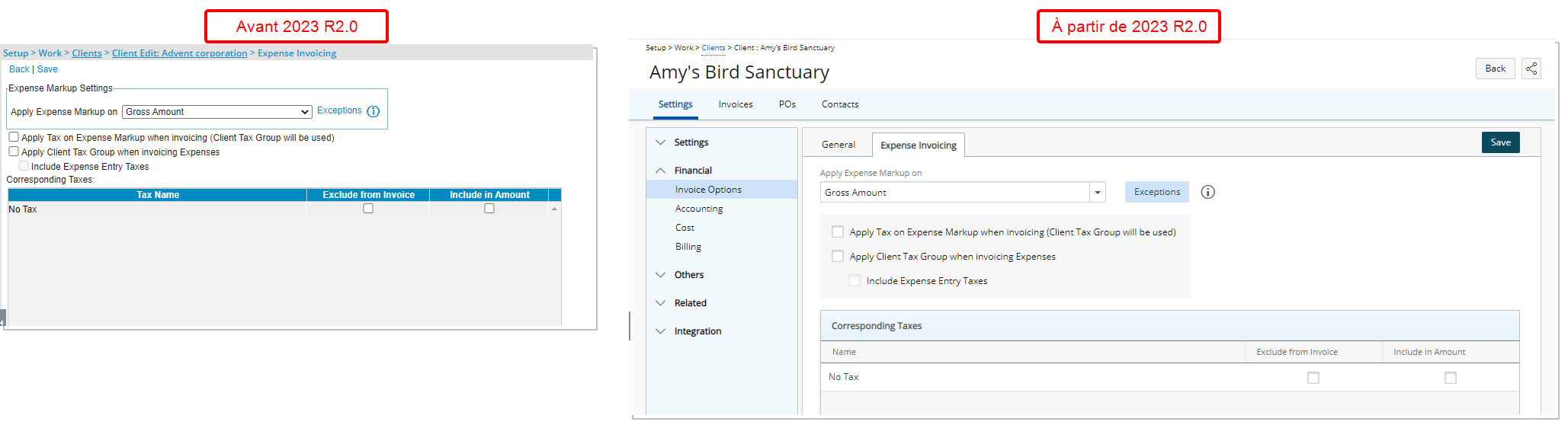
La page des options de facturation des dépenses a été repensée pour une meilleure expérience utilisateur. La plupart des fonctionnalités restent les mêmes, mais l'aspect et la convivialité ont été rénovés pour améliorer l'expérience utilisateur globale.
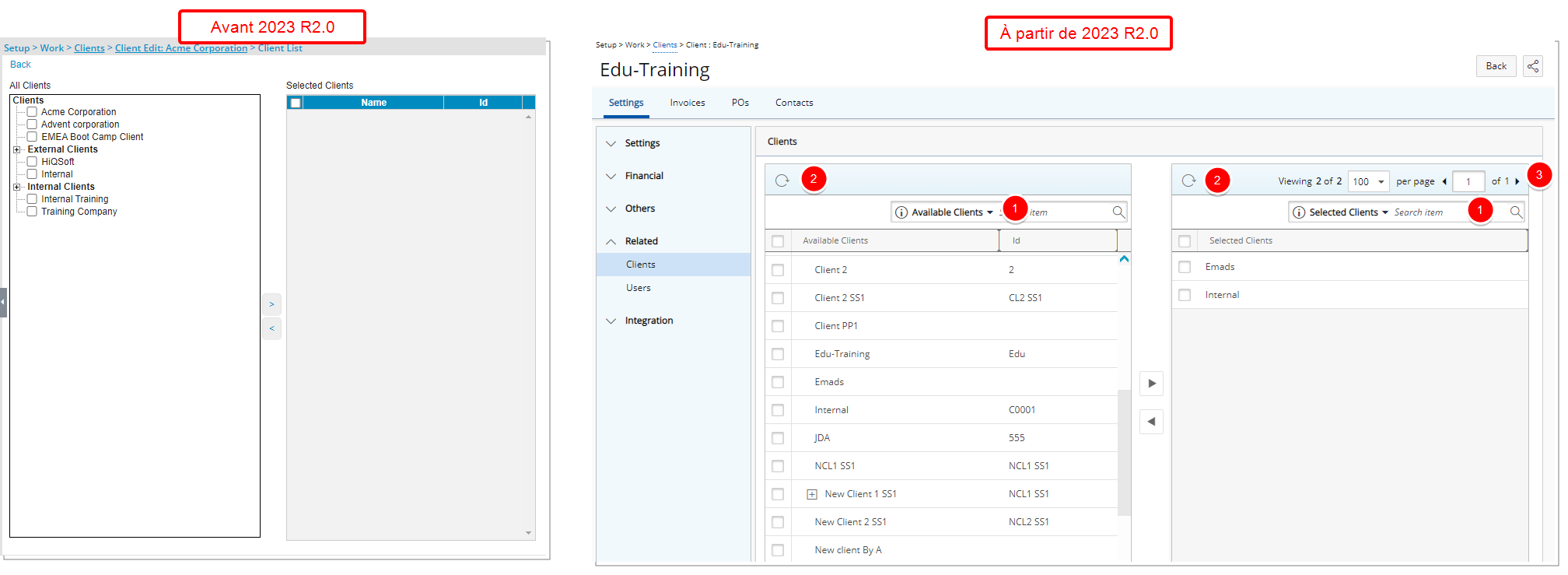
La présentation de la page Clients associés , sous Client Edit, a été améliorée pour une meilleure expérience utilisateur et une cohérence avec les autres mises à jour effectuées jusqu'à présent.
En plus des améliorations apportées à l'espacement, aux couleurs, au positionnement, aux boutons, aux icônes et aux polices, vous pouvez désormais :
- Recherche
 la table Clients disponibles basée sur le nom et l'ID des clients disponibles et la table Clients sélectionnés basée sur le nom des clients sélectionnés .
la table Clients disponibles basée sur le nom et l'ID des clients disponibles et la table Clients sélectionnés basée sur le nom des clients sélectionnés . - Rafraîchir
 les listes.
les listes. - Modifiez le nombre de clients sélectionnés affichés par page et affichez les pages suivantes/précédentes à l'aide de la pagination .
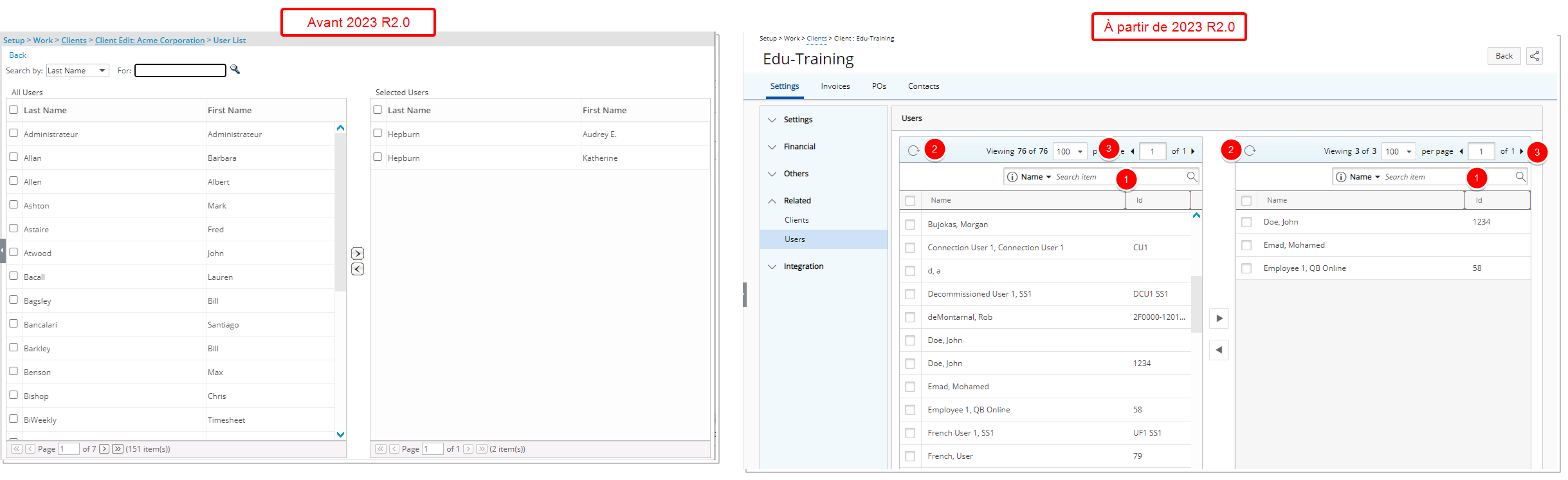
La présentation de la page Utilisateurs associés, sous Client Edit, a été améliorée pour une meilleure expérience utilisateur et une cohérence avec les autres mises à jour effectuées jusqu'à présent.
En plus des améliorations apportées à l'espacement, aux couleurs, au positionnement, aux boutons, aux icônes et aux polices, vous pouvez désormais :
- Recherche
 le tableau des utilisateurs disponibles ou sélectionnés en fonction du nom et de l'identifiant .
le tableau des utilisateurs disponibles ou sélectionnés en fonction du nom et de l'identifiant . - Rafraîchir
 les listes.
les listes. - Modifiez le nombre d' utilisateurs sélectionnés affichés par page et affichez les pages suivantes/précédentes à l'aide de la pagination .
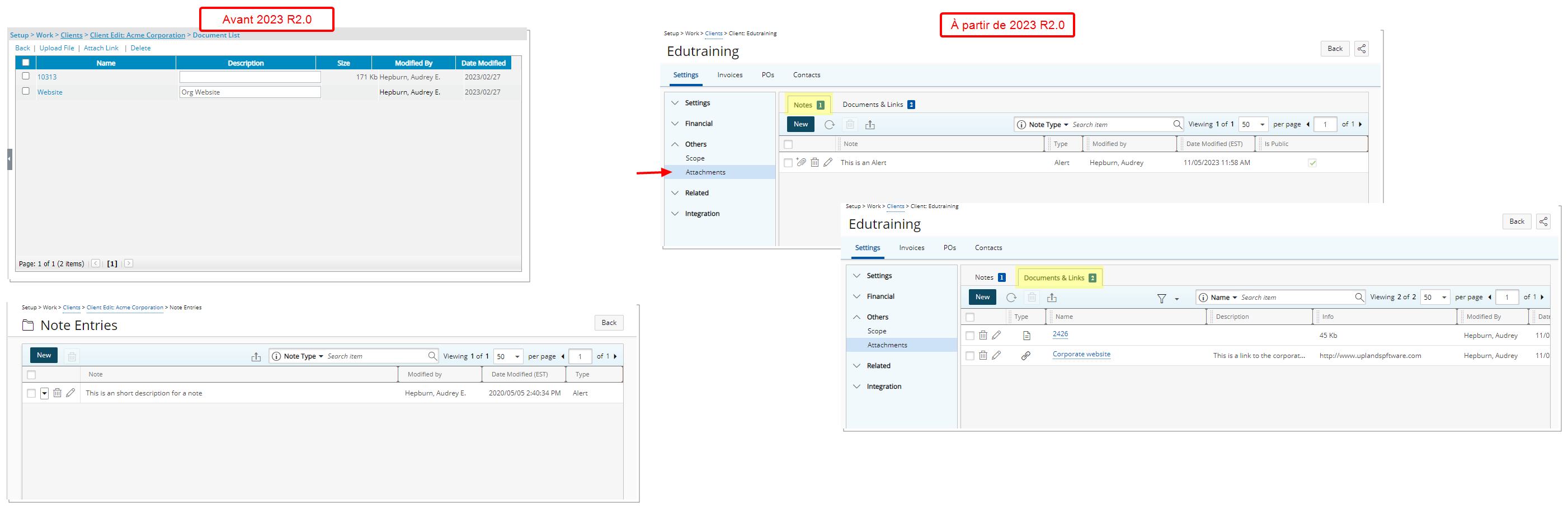
Des améliorations ont été apportées à la gestion des Documents et Notes lors de la modification d'un Client pour une meilleure expérience utilisateur et une cohérence avec les autres mises à jour effectuées jusqu'à présent.
Dans les versions précédentes, les documents et les notes étaient gérés à partir de pages distinctes. À partir de cette version, les pages Documents et Notes sont désormais fusionnées dans la page Pièces jointes familière accessible via la section Autres de la navigation Modification du client .
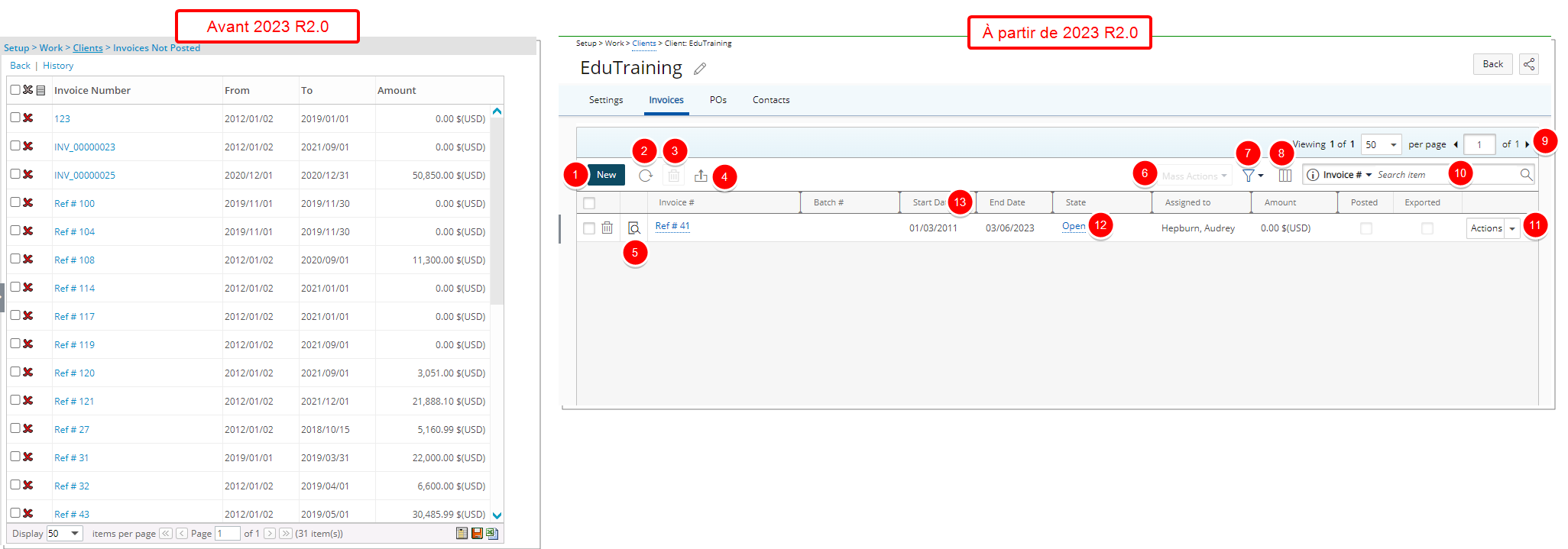
L'interface utilisateur de la page de liste Factures ( Configuration > Client > Modification du client > Factures ) a été améliorée pour une meilleure expérience utilisateur et une cohérence avec les autres mises à jour effectuées jusqu'à présent.
Les améliorations suivantes ont également été apportées :
- L'icône Créer un nouveau a été convertie en bouton et se trouve désormais dans la zone d'en-tête.
- Cliquez sur Actualiser nouvellement ajouté
 bouton pour actualiser la liste.
bouton pour actualiser la liste. - La suppression
 L'icône a été convertie en bouton et se trouve désormais dans la zone d'en-tête.
L'icône a été convertie en bouton et se trouve désormais dans la zone d'en-tête. - L' exportation
 Le bouton vers Excel est déplacé vers la zone d’en-tête.
Le bouton vers Excel est déplacé vers la zone d’en-tête. - Vous pouvez maintenant prévisualiser
 une facture directement depuis la liste.
une facture directement depuis la liste. - Sélectionnez plusieurs factures qui sont dans le même état pour effectuer des actions en masse telles que : Approuver , Rejeter ou Soumettre
- Filtrez la page en fonction des factures publiées / non publiées .
Note: Non publié est sélectionné par défaut.
- La sélection de colonnes
 La capacité est désormais située dans la zone d'en-tête du tableau : Par défaut, les colonnes suivantes sont affichées : Aperçu , Numéro de facture , Numéro de lot , Date de début , Date de fin , État , Affecté à, Montant , Comptabilisé , Exporté et Action . Vous pouvez choisir d'inclure ces colonnes : Créé par , Date du document , Dépenses , Frais financiers , Produits , Services , Total des taxes et Flux de travail .
La capacité est désormais située dans la zone d'en-tête du tableau : Par défaut, les colonnes suivantes sont affichées : Aperçu , Numéro de facture , Numéro de lot , Date de début , Date de fin , État , Affecté à, Montant , Comptabilisé , Exporté et Action . Vous pouvez choisir d'inclure ces colonnes : Créé par , Date du document , Dépenses , Frais financiers , Produits , Services , Total des taxes et Flux de travail . - La pagination est disponible dans le coin supérieur droit pour faciliter la navigation sur plusieurs pages.
- Ajout d'une capacité de recherche logique « contient dans »
 avec les critères de recherche suivants : N° de facture , N° de lot , État , Attribué à , Processus , Date , Projet et Utilisateur .
avec les critères de recherche suivants : N° de facture , N° de lot , État , Attribué à , Processus , Date , Projet et Utilisateur .
- À partir de la colonne Actions , vous pouvez désormais agir sur une seule facture.
- Affichez l' état du workflow de la facture et accédez aux affectations .
- À partir de l'en-tête du tableau :
- Vous pouvez facilement trier les colonnes par ordre croissant ou décroissant simplement en cliquant sur un en-tête de colonne. Notez qu'une flèche indique le décroissant (
 ) ou ascendant (
) ou ascendant ( ) ordre appliqué à la colonne.
) ordre appliqué à la colonne. - Vous pouvez maintenant redimensionner dynamiquement la ou les colonnes à votre largeur préférée. Déplacez simplement votre curseur vers la limite de la colonne que vous souhaitez redimensionner. Lorsque le curseur devient un curseur de redimensionnement, cliquez et faites glisser la colonne en conséquence.
- Vous pouvez facilement trier les colonnes par ordre croissant ou décroissant simplement en cliquant sur un en-tête de colonne. Notez qu'une flèche indique le décroissant (
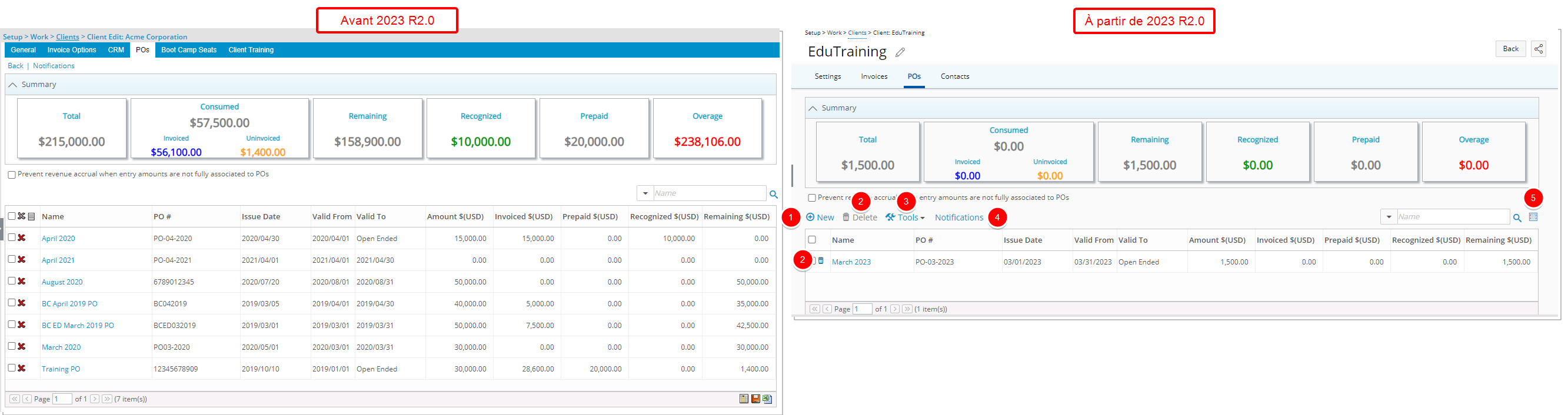
Les améliorations suivantes ont été apportées à la page Bons de commande client :
- Bouton Nouveau mis à jour et repositionné.
- Bouton Supprimer mis à jour et repositionné.
- Ajout du menu contextuel Outils à partir duquel vous pouvez exporter la liste vers Excel.
- Le lien Notifications a été déplacé juste au-dessus du tableau des bons de commande.
- Le bouton Sélection de colonne est mis à jour et déplacé à gauche de la barre de recherche .
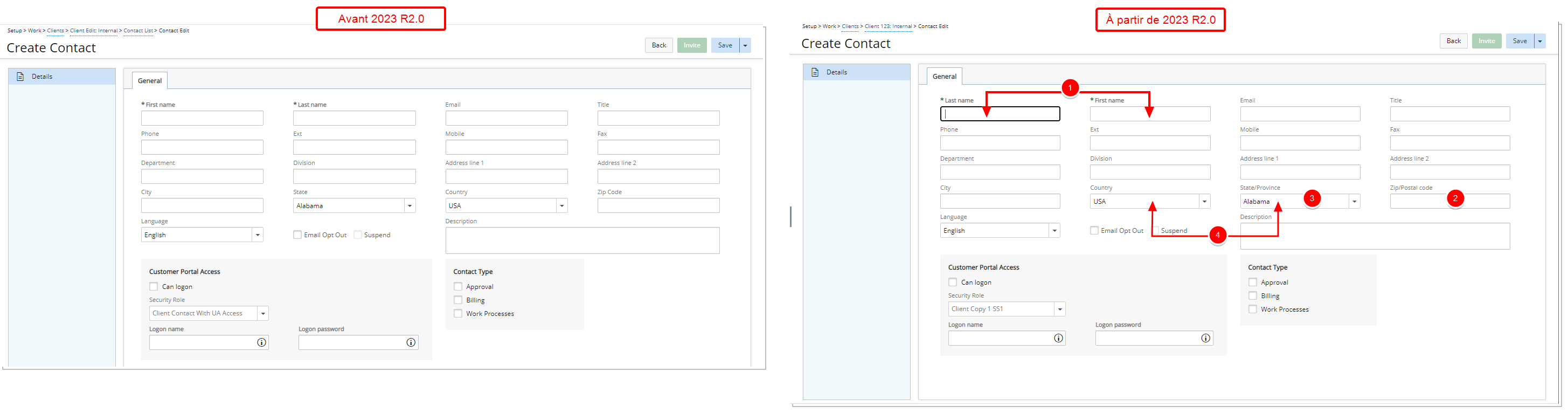
Des modifications mineures ont été apportées lors de la création/modification d'un Contact Client :
- Les positions des champs Prénom et Nom ont été inversées.
- Le code postal a été renommé Code postal/Zip .
- L'État a été renommé État/Province .
- Les positions des champs Pays et État/Province ont été inversées.
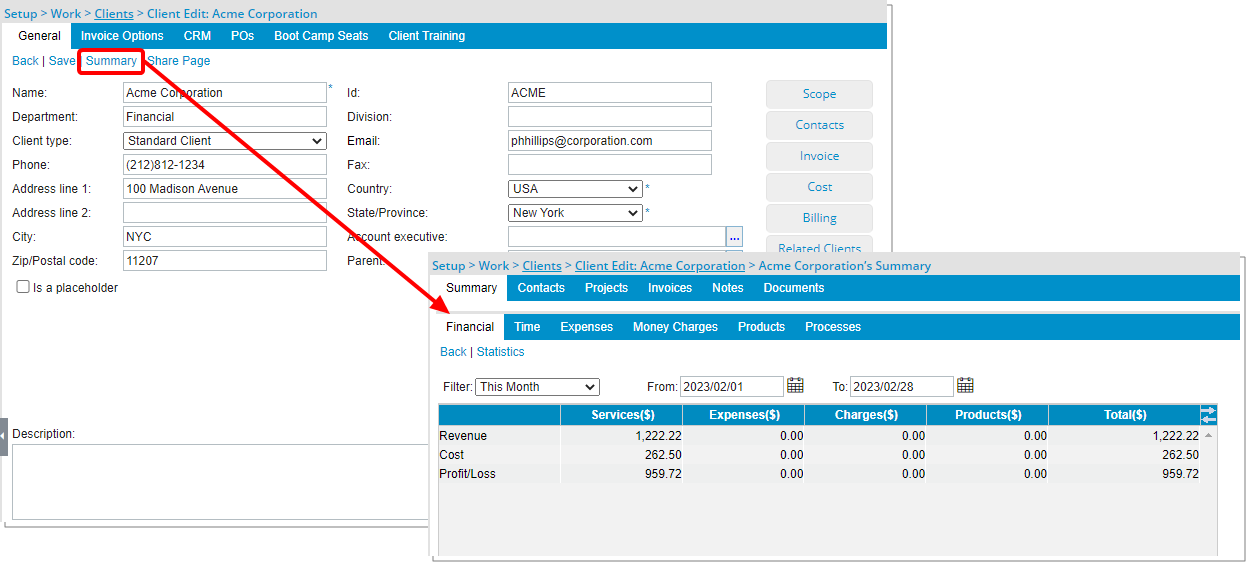
La page Récapitulatif du client , y compris tous les sous-onglets associés, est obsolète et n'est plus disponible à partir de cette version.
Rénovation de la configuration financière (TE-89122, TE-89573)
Les pages du système financier sont désormais structurées dans le même format familier déjà utilisé dans d'autres domaines de l'application. Bien que la plupart des fonctionnalités restent les mêmes, l'apparence et la convivialité ont été considérablement améliorées pour améliorer votre expérience globale.
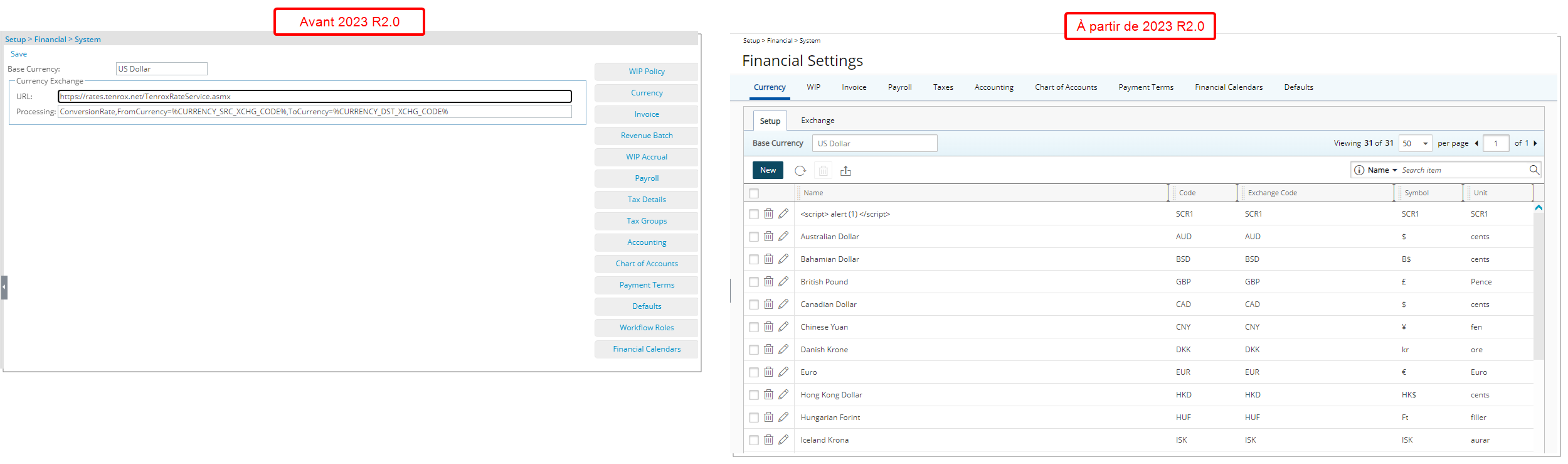
Les différentes zones des pages de configuration du système financier qui étaient auparavant accessibles via les boutons situés sur le côté droit de la page sont désormais accessibles via les onglets de navigation.
- Devise : Mise en place et échange
- WIP : Accumulation WIP et politiques WIP
- Facture : Configuration générale des factures et modèles de lots
- Paie : configuration générale de la paie, codes de paie et connexion (pour le système de paie ADP)
- Taxes : Détails des taxes et groupes de taxes
- Comptabilité : Système Comptable et Entreprises
- Plan comptable : priorités et segmentation des codes de paie
- Codes de paie
- Calendriers financiers
- Valeurs par défaut
Note: Les champs URL de change et traitement , précédemment situés sur la page Configuration du système financier , ont été déplacés vers la page Configuration du système ( Configuration > Organisation > Système > Configuration du système ) accessible uniquement par l' administrateur principal .
En plus des modifications apportées à la façon dont vous accédez à ces pages, l'interface utilisateur, notamment l'espacement, les couleurs, le positionnement, les boutons, les icônes et les polices des pages, a également été améliorée et est détaillée ci-dessous :
Les pages de configuration des devises et de configuration des échanges de devises se trouvent désormais sous forme de sous-onglets sous l'onglet de navigation Devise .
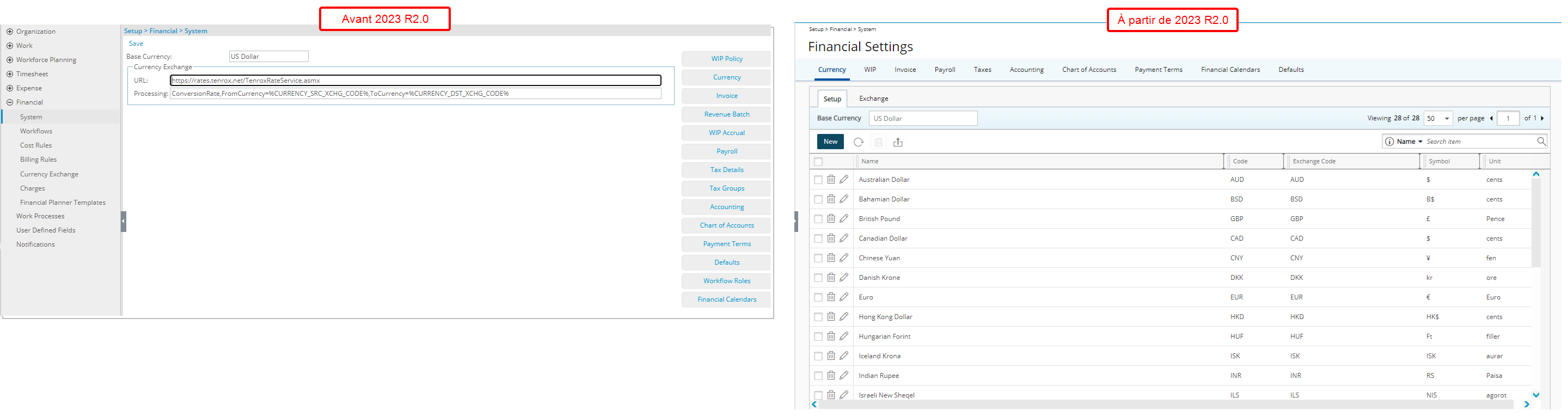
En accédant à la page Système financier à partir du menu de navigation, l'onglet Configuration des devises s'affiche. La page Taux de change, précédemment accessible via les éléments du menu de navigation de la configuration financière, est accessible en accédant au sous-onglet Taux.
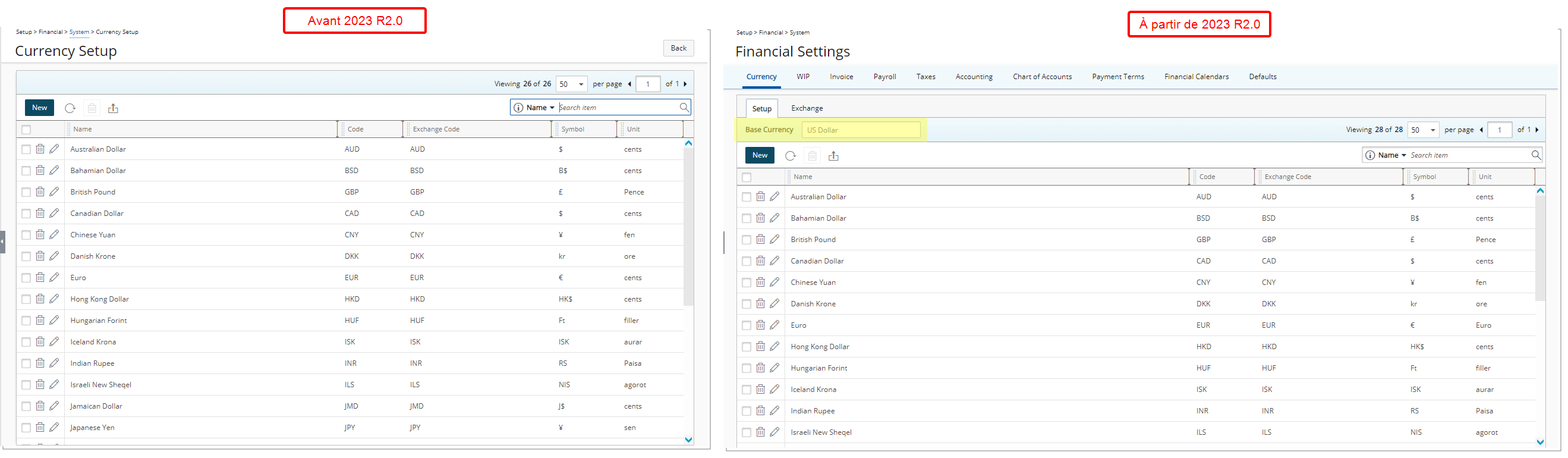
En accédant à l'onglet Configuration des devises, vous verrez la plupart des mêmes fonctionnalités, apparence et convivialité avec une amélioration :
- La devise de base est désormais affichée comme référence au-dessus du tableau.
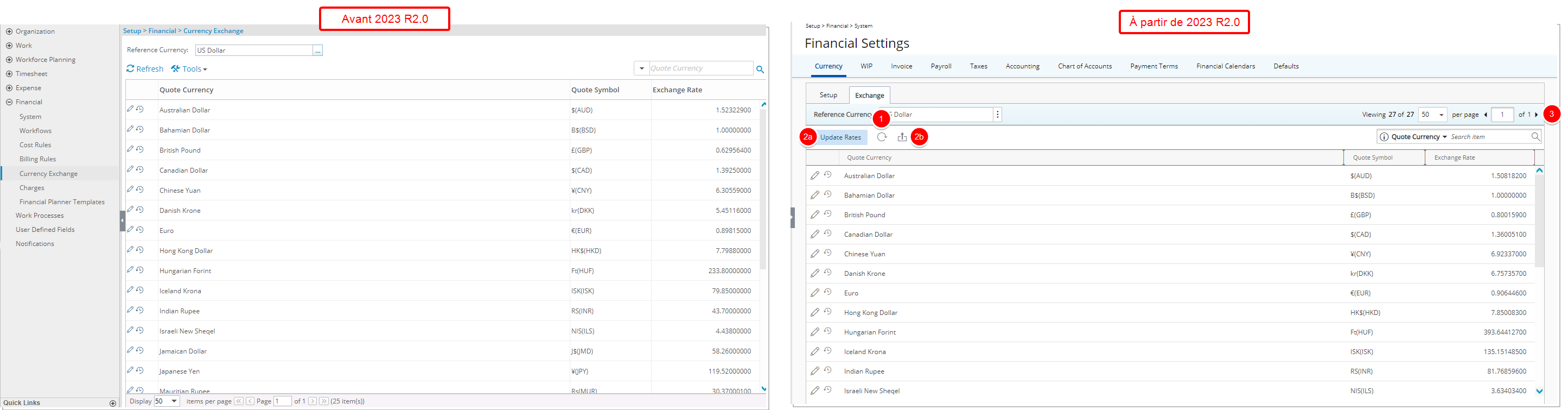
La présentation de la page Taux de change a été améliorée pour une meilleure expérience utilisateur et une cohérence avec les autres mises à jour effectuées jusqu'à présent.
En plus des améliorations apportées à l'espacement, aux couleurs, au positionnement, aux boutons, aux icônes et aux polices, les améliorations suivantes ont également été apportées :
- Le bouton Actualiser a été repensé et déplacé vers l’en-tête du tableau.
- Le menu contextuel Outils a été supprimé. Les deux options suivantes, qui se trouvaient auparavant dans le menu contextuel Outils, se trouvent désormais dans la zone d'en-tête du tableau :
- Tarifs de mise à jour
- Exporter vers Excel
- La pagination est déplacée vers le coin supérieur droit de la page pour faciliter la navigation sur plusieurs pages.
Les pages de configuration des accumulations WIP et des politiques WIP se trouvent désormais sous forme de sections sous l'onglet de navigation WIP .
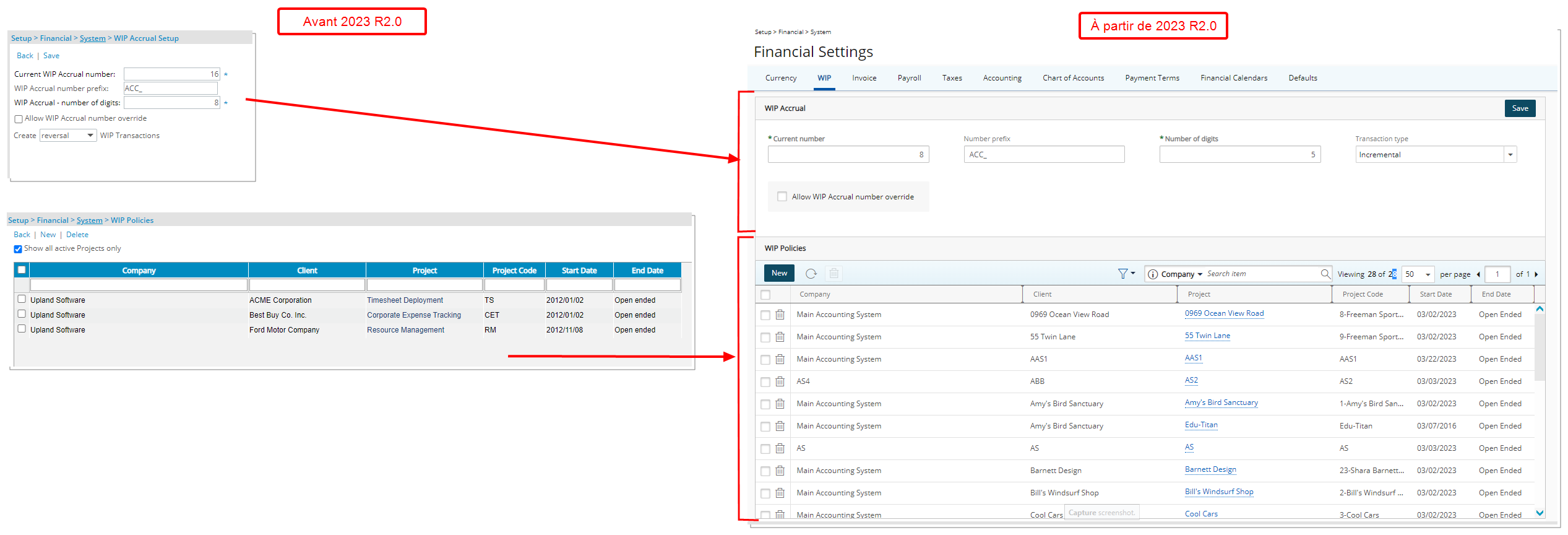
En plus des améliorations globales de l'interface utilisateur, les améliorations suivantes ont également été apportées :
Les champs suivants ont été renommés :
| Ancienne étiquette de champ | Nouvelle étiquette de champ |
|---|---|
| Numéro d'accumulation actuel des en-cours | Numéro actuel |
| Préfixe du numéro d'accumulation des en-cours | Préfixe du numéro |
| Accumulation WIP - nombre de chiffres | Nombre de chiffres |
| Créer des transactions WIP incrémentielles/inversées | Type de transaction |
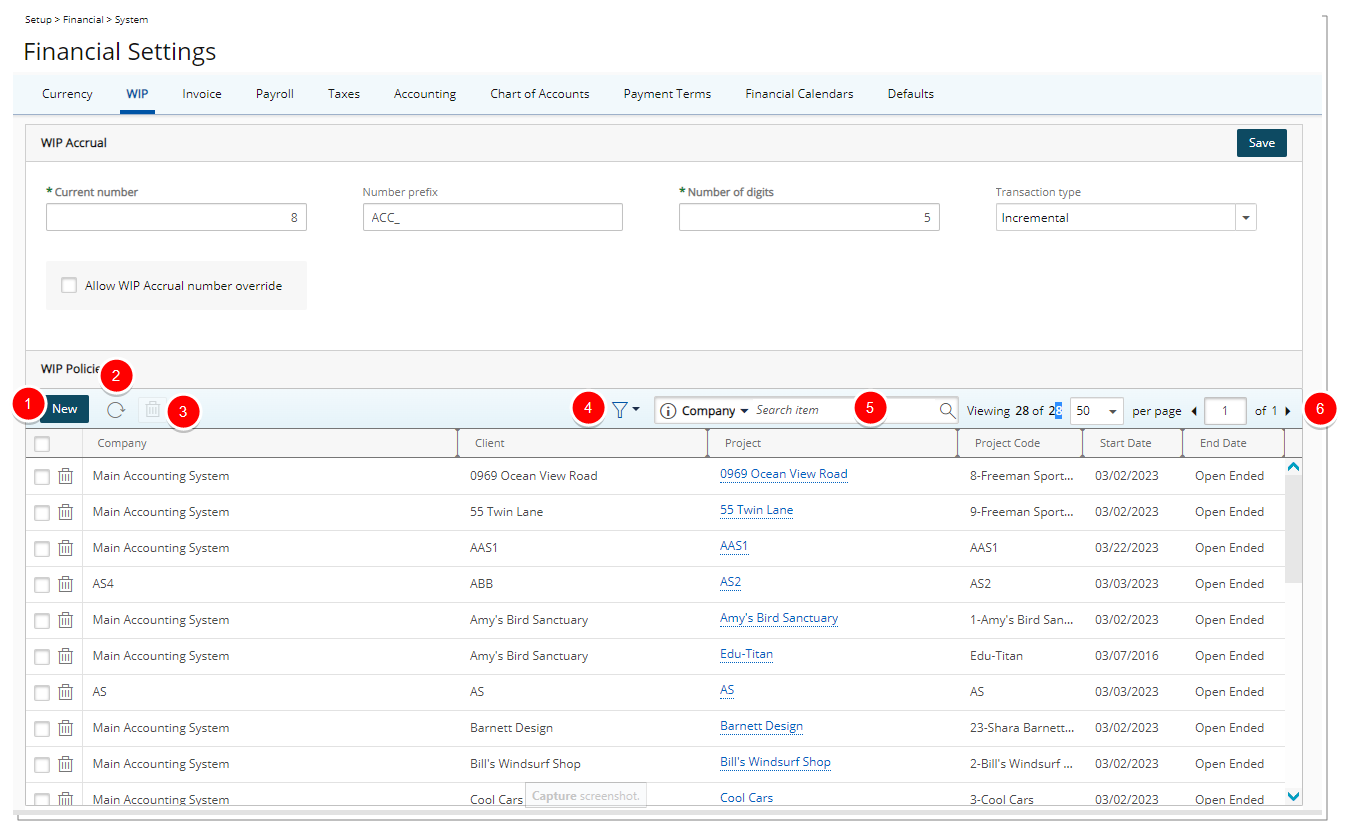
- Le lien Nouveau a été converti en bouton et se trouve désormais dans l'en-tête du tableau.
- Ajout d'un rafraîchissement
 bouton permettant de recharger la page.
bouton permettant de recharger la page. - La suppression
 Le lien a été converti en bouton et se trouve désormais dans l'en-tête du tableau.
Le lien a été converti en bouton et se trouve désormais dans l'en-tête du tableau. - La boîte de sélection Afficher tous les projets actifs uniquement est désormais un filtre.
 .
. - Ajout de recherche
 capacité vous permettant de rechercher des politiques WIP en fonction de la société , du client , du projet , du code du projet , de la date de début et de la date de fin .
capacité vous permettant de rechercher des politiques WIP en fonction de la société , du client , du projet , du code du projet , de la date de début et de la date de fin . - La pagination est déplacée vers le coin supérieur droit du tableau pour faciliter la navigation sur plusieurs pages.
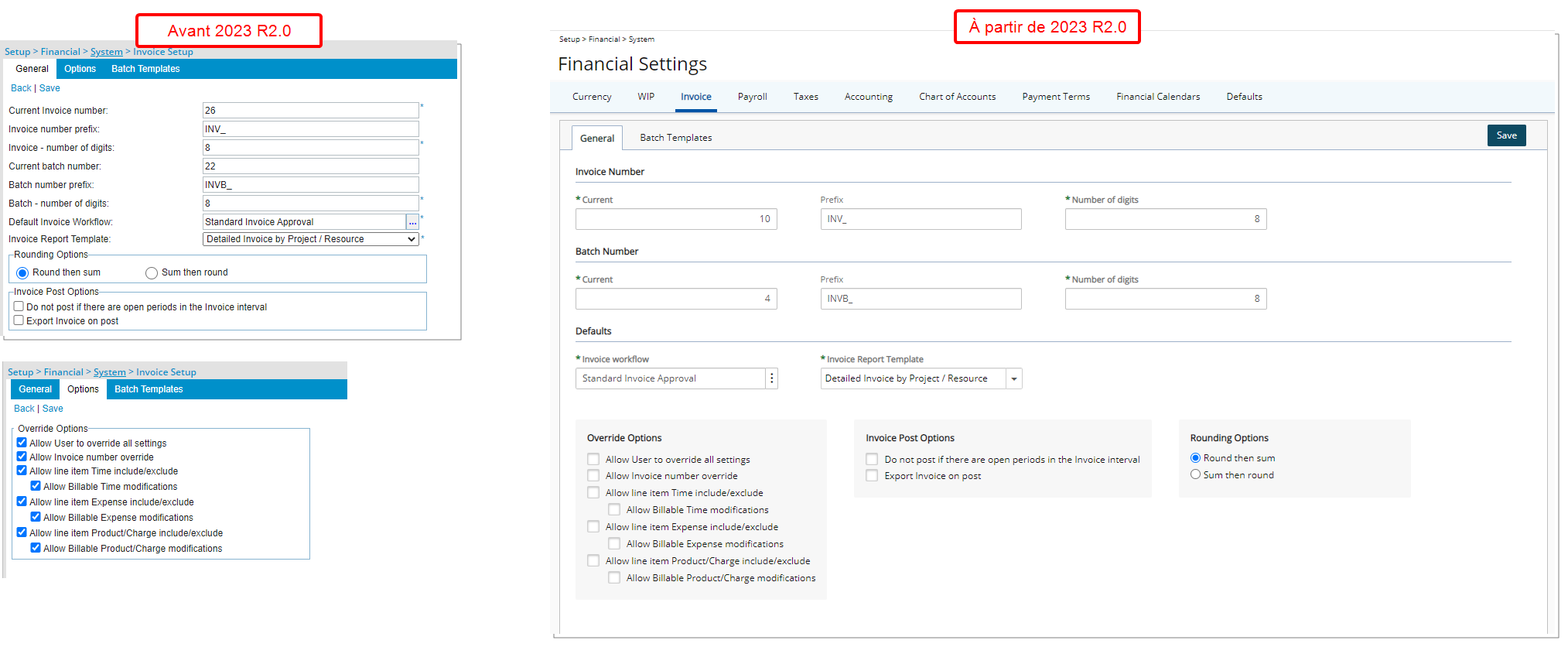
Dans les versions précédentes, il y avait trois onglets ( Général , Options et Modèles de lots ) dans la page Configuration des factures . À partir de cette version, la section Options de remplacement a été déplacée vers l'onglet Général , ce qui fait que l'ancien onglet Options est désormais obsolète et n'est plus disponible.
L'onglet Général a également été séparé en trois sections : Numéro de facture , Numéro de lot et Valeurs par défaut . En conséquence, les options Workflow de pré-facturation par défaut et Modèle de rapport de pré-facturation ont été obsolètes et les champs suivants ont été renommés :
| Ancienne étiquette de champ | Nouvelle étiquette de champ |
|---|---|
| Numéro de facture | |
| Numéro de facture actuel | Actuel |
| Préfixe du numéro de facture | Préfixe |
| Facture - nombre de chiffres | Nombre de chiffres |
| Numéro de lot | |
| Numéro de lot actuel | Actuel |
| Préfixe du numéro de lot | Préfixe |
| Lot - nombre de chiffres | Nombre de chiffres |
| Valeurs par défaut | |
| Flux de travail de facturation par défaut | Flux de travail de facturation |
De plus, lorsque vous décochez la case de sélection d'une option parent dans la section Options de remplacement , si une option enfant est sélectionnée, la sélection enfant sera également effacée.
Example: Si les deux options Autoriser l'inclusion / exclusion du temps de l'élément de ligne et Autoriser les modifications du temps facturable sont sélectionnées, lorsque vous décochez la case de sélection Autoriser l'inclusion / exclusion du temps de l'élément de ligne, les modifications Autoriser le temps facturable seront également effacées.
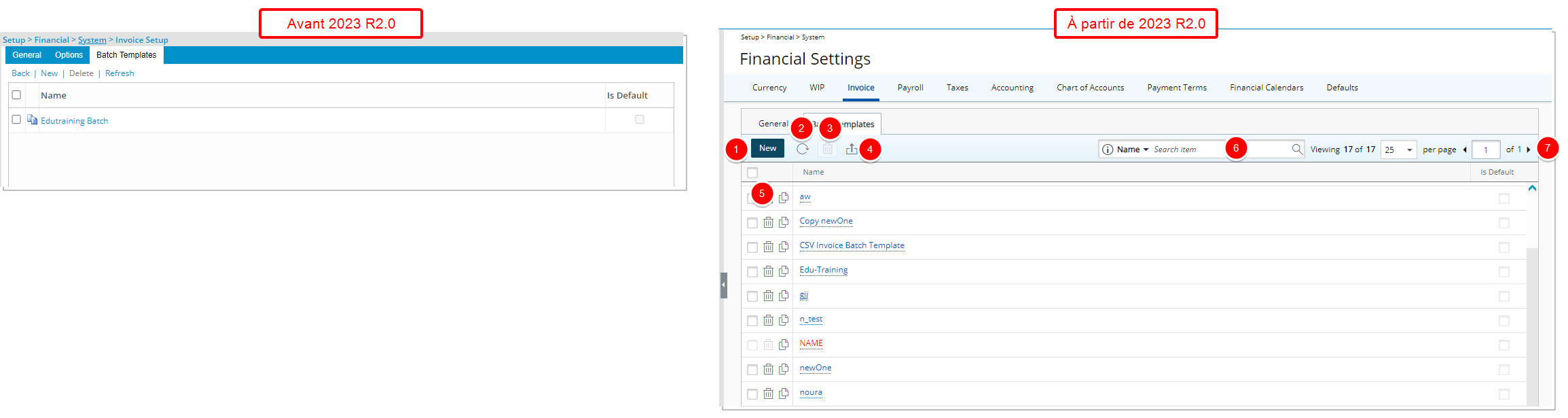
- Le lien Nouveau a été converti en bouton et se trouve désormais dans l'en-tête du tableau.
- Le rafraîchissement
 Le lien a été converti en bouton et se trouve désormais dans l'en-tête du tableau.
Le lien a été converti en bouton et se trouve désormais dans l'en-tête du tableau. - La suppression
 Le lien a été converti en bouton et se trouve désormais dans l'en-tête du tableau.
Le lien a été converti en bouton et se trouve désormais dans l'en-tête du tableau. - L' exportation
 Le bouton vers Excel a été repensé et se trouve désormais dans l’en-tête du tableau.
Le bouton vers Excel a été repensé et se trouve désormais dans l’en-tête du tableau. - Copie repensée
 bouton.
bouton. - Ajout de recherche
 fonctionnalité vous permettant de rechercher un modèle de lot par nom .
fonctionnalité vous permettant de rechercher un modèle de lot par nom . - La pagination est déplacée vers le coin supérieur droit de la page pour faciliter la navigation sur plusieurs pages.
De plus, l'interface utilisateur, y compris l'espacement, les couleurs, le positionnement, les boutons, les icônes et les polices des onglets Général et Filtre de la page d'édition du modèle par lots , a été améliorée pour une meilleure expérience utilisateur et une cohérence avec les autres mises à jour effectuées jusqu'à présent.
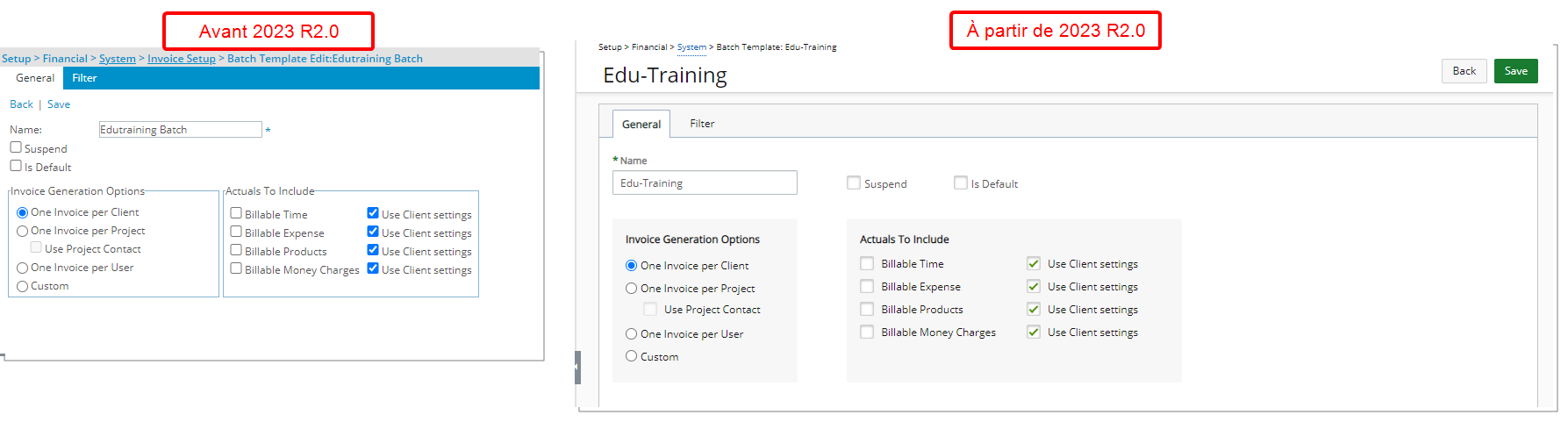

Les codes généraux et de paie sont désormais accessibles à partir de l'onglet Paie .
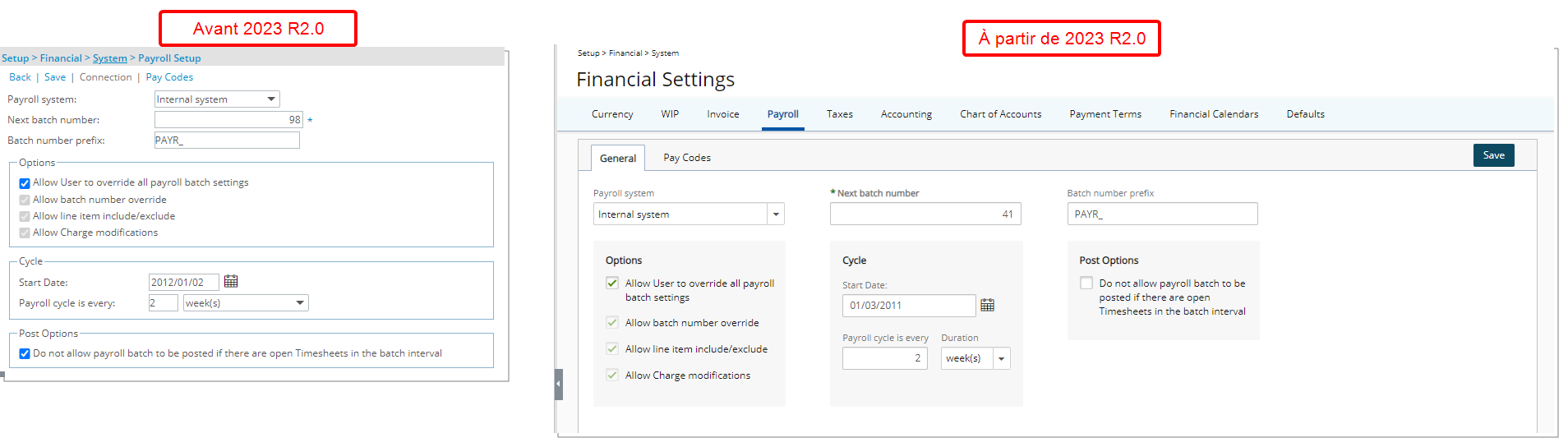
- Vous pouvez accéder à la page de liste des codes de paie en accédant à l'onglet Codes de paie .
- Lorsque le système de paie ADP est sélectionné, les détails de connexion et la matrice des employés sont désormais accessibles en cliquant sur le bouton Connexion situé dans l'onglet Général de la paie.
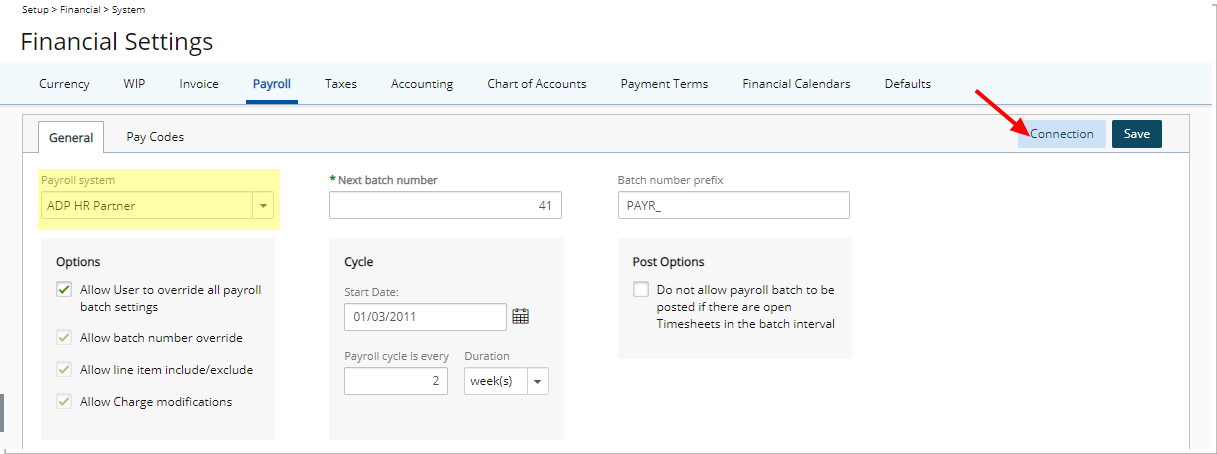
De plus, les pages Détails de connexion et Matrice des employés ont été fusionnées en une seule pour améliorer l'expérience utilisateur et la cohérence avec les autres mises à jour effectuées jusqu'à présent.
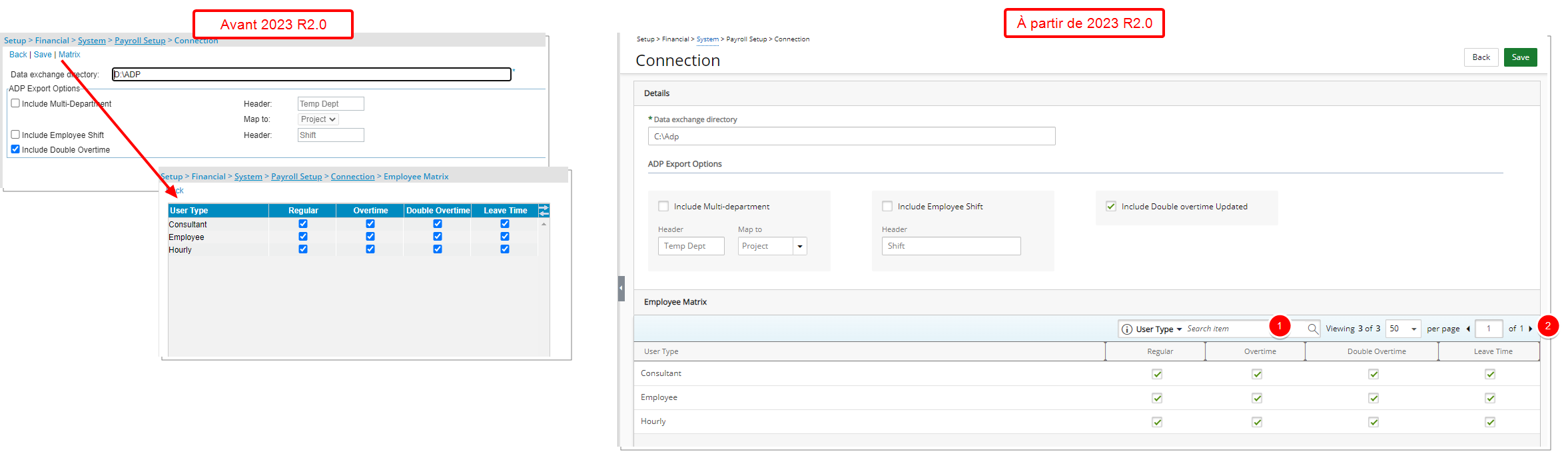
Depuis la section Matrice des employés , vous pouvez désormais :
1. Rechercher![]() par type d'utilisateur.
par type d'utilisateur.
2. La pagination est également ajoutée pour faciliter la navigation sur plusieurs pages.
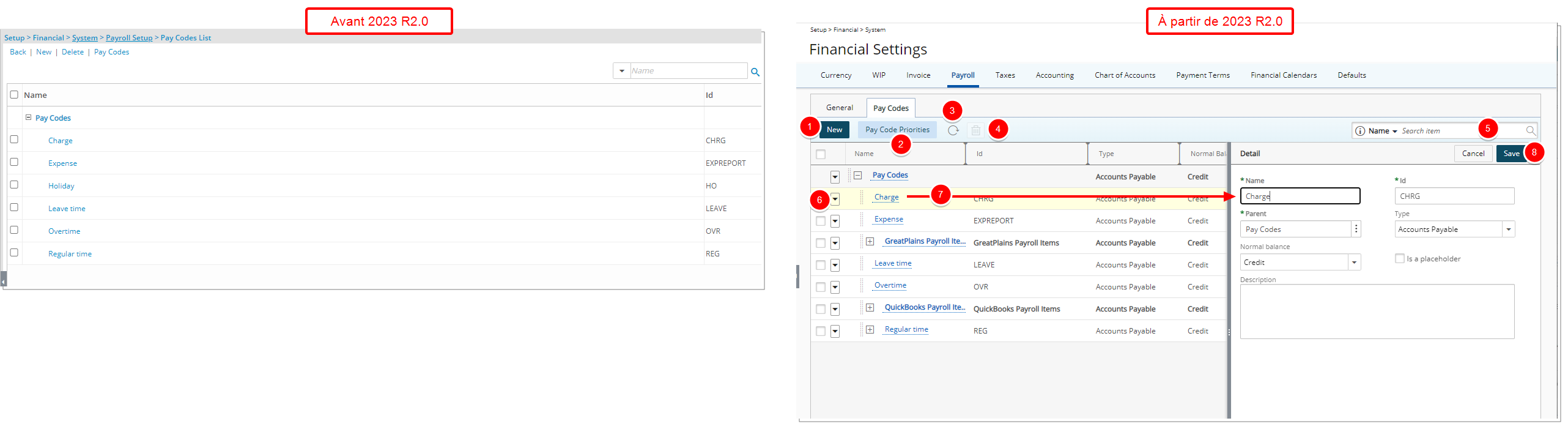
La page de liste des codes de paie a été conçue pour une meilleure expérience utilisateur. Les modifications suivantes ont été apportées :
- Le lien Nouveau a été converti en bouton et se trouve désormais dans l'en-tête du tableau.
- Le lien Codes de paie a été converti en bouton et renommé Priorités des codes de paie .
- Ajout d'un rafraîchissement
 bouton permettant de recharger la page.
bouton permettant de recharger la page. - La suppression
 Le lien a été converti en bouton et se trouve désormais dans l'en-tête du tableau.
Le lien a été converti en bouton et se trouve désormais dans l'en-tête du tableau. - En plus des critères de recherche Nom et Identifiant déjà existants, vous pouvez désormais également rechercher un Type de modèle de lot et un Solde normal .
- Vous pouvez maintenant accéder au menu contextuel en cliquant sur la flèche vers le bas située à côté d'un code de paie , vous permettant de créer un nouveau ou un supprimer .
- Vous pouvez accéder et modifier les détails d'un Code de Paie existant en cliquant sur son Nom . Le volet de droite affichera le détail du code de paie sélectionné.
- Lors de la modification d'un code de paie , vous pouvez cliquer sur Enregistrer ou Annuler directement dans le volet de droite.
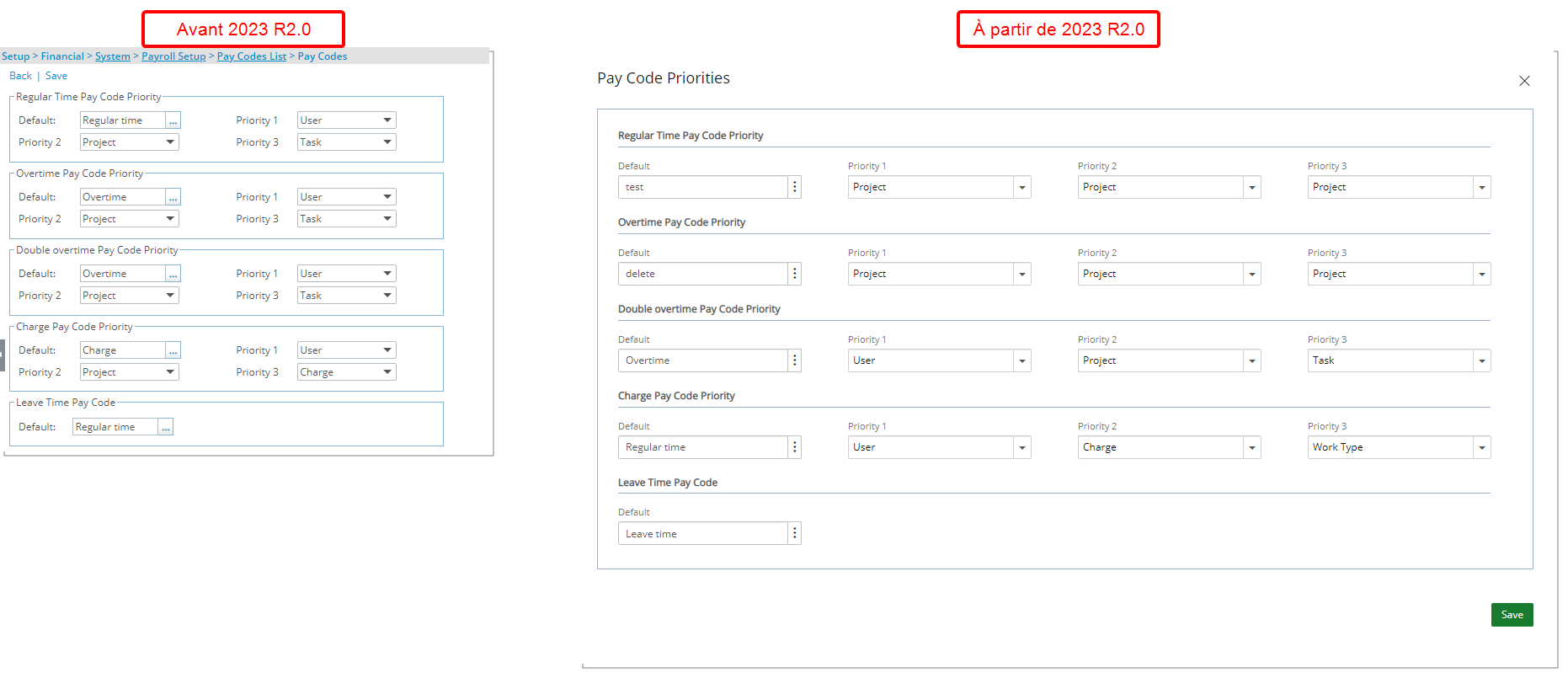
De plus, la page Priorités du code de paie est désormais une boîte de dialogue mobile et a été repensée pour une meilleure expérience utilisateur.
Les détails des taxes et les groupes de taxes sont désormais accessibles à partir de l'onglet Taxes .
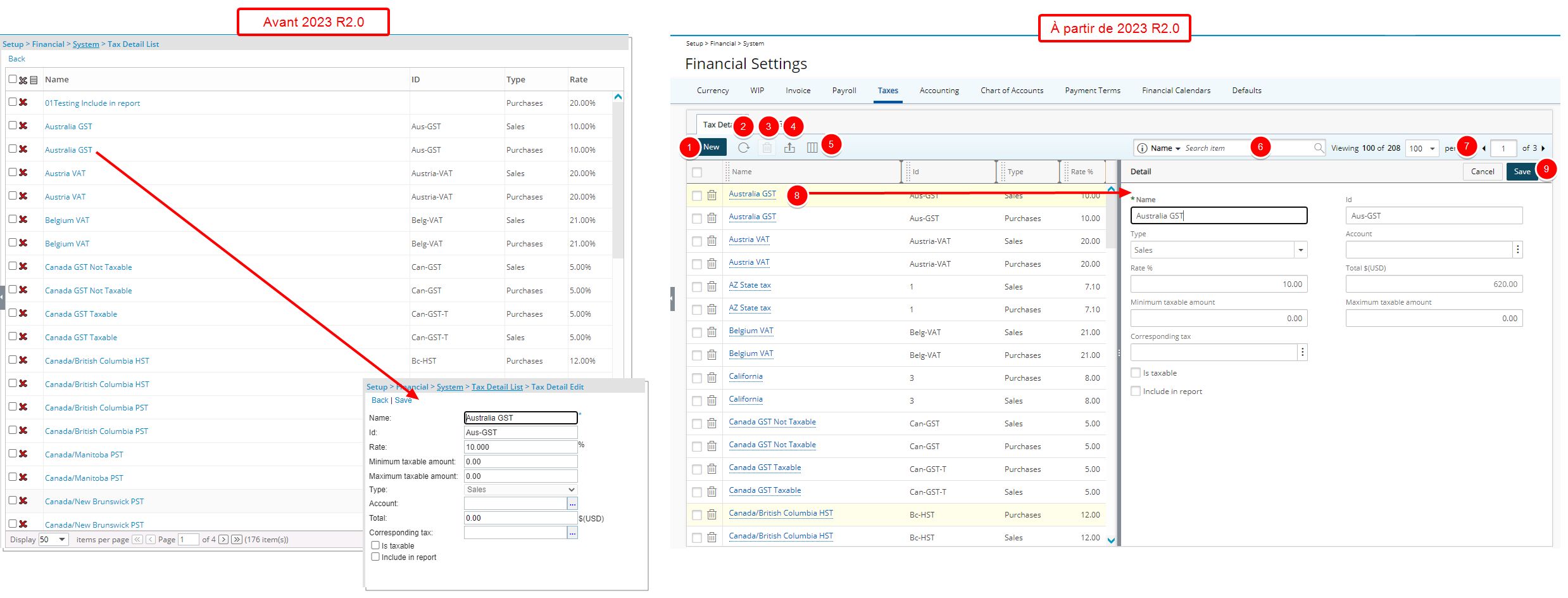
La page de liste Détails fiscaux a été repensée pour une meilleure expérience utilisateur. Les modifications suivantes ont été apportées :
- Le lien Nouveau a été converti en bouton et se trouve désormais dans l'en-tête du tableau.
- Ajout d'un rafraîchissement
 bouton permettant de recharger la page.
bouton permettant de recharger la page. - La suppression
 Le bouton a été repensé et se trouve désormais dans l’en-tête du tableau.
Le bouton a été repensé et se trouve désormais dans l’en-tête du tableau. - L' exportation
 Le bouton vers Excel a été repensé et déplacé vers la zone d’en-tête du tableau.
Le bouton vers Excel a été repensé et déplacé vers la zone d’en-tête du tableau. - Ajout de la sélection de colonnes
 aptitude. Par défaut, les colonnes suivantes sont affichées : Nom, Id , Type et Taux% . Vous pouvez choisir d'inclure les colonnes suivantes dans la boîte de dialogue Sélection de colonne : Compte , Taxe correspondante , Inclure dans le rapport , Est imposable , Montant imposable maximum et Montant imposable minimum .
aptitude. Par défaut, les colonnes suivantes sont affichées : Nom, Id , Type et Taux% . Vous pouvez choisir d'inclure les colonnes suivantes dans la boîte de dialogue Sélection de colonne : Compte , Taxe correspondante , Inclure dans le rapport , Est imposable , Montant imposable maximum et Montant imposable minimum . - Ajout de recherche
 fonctionnalité vous permettant de rechercher une règle fiscale par nom , identifiant et type .
fonctionnalité vous permettant de rechercher une règle fiscale par nom , identifiant et type . - La pagination est déplacée vers le coin supérieur droit des tableaux disponibles/sélectionnés pour faciliter la navigation sur plusieurs pages.
- Vous pouvez accéder et modifier les détails d'une règle fiscale existante en cliquant sur son nom. Le volet de droite affichera le détail de la règle fiscale sélectionnée.
- Lors de la modification d'une règle fiscale, vous pouvez cliquer sur Enregistrer ou Annuler directement dans le volet de droite.
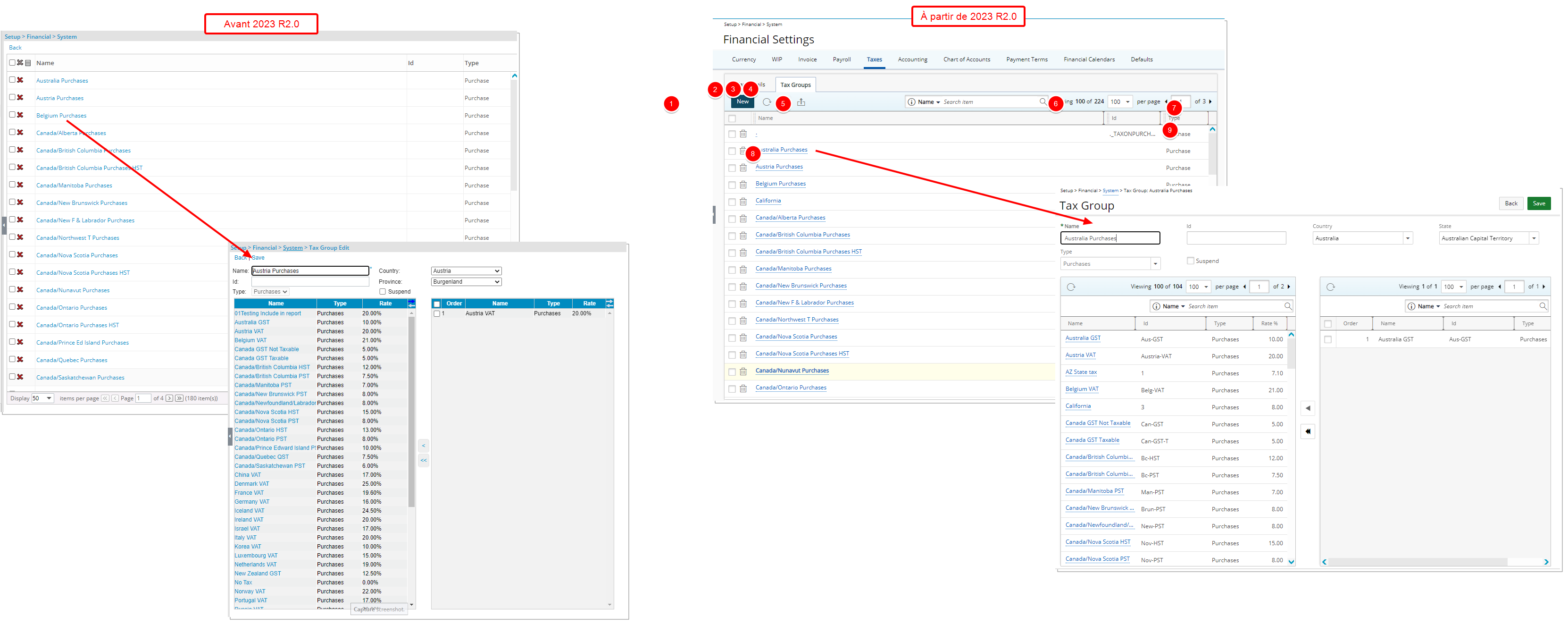
La page de liste des groupes de taxes a été repensée pour une meilleure expérience utilisateur. Les modifications suivantes ont été apportées :
- Le lien Nouveau a été converti en bouton et se trouve désormais dans l'en-tête du tableau.
- Ajout d'un bouton Actualiser
 permettant de recharger la page.
permettant de recharger la page. - La suppression
 Le bouton a été repensé et se trouve désormais dans l’en-tête du tableau.
Le bouton a été repensé et se trouve désormais dans l’en-tête du tableau. - L' exportation
 Le bouton vers Excel a été repensé et déplacé vers la zone d’en-tête du tableau.
Le bouton vers Excel a été repensé et déplacé vers la zone d’en-tête du tableau. - Ajout de recherche
 fonctionnalité vous permettant de rechercher un modèle de lot par nom , identifiant et type .
fonctionnalité vous permettant de rechercher un modèle de lot par nom , identifiant et type . - La pagination est déplacée vers le coin supérieur droit des tableaux disponibles/sélectionnés pour faciliter la navigation sur plusieurs pages.
- Vous pouvez accéder et modifier les détails d'un groupe de taxes existant en cliquant sur son nom .
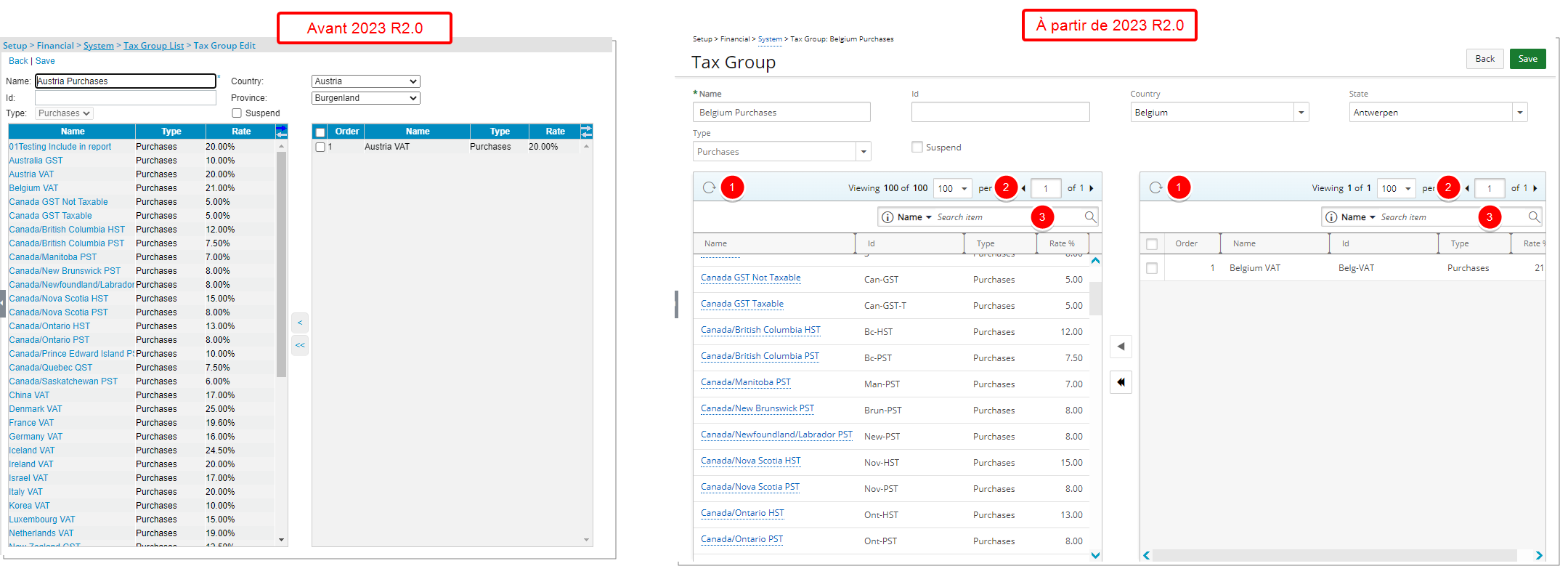
De plus, la page Modification du groupe fiscal a également été repensée pour une meilleure expérience utilisateur. En plus des modifications de l'interface utilisateur, notamment l'espacement, les couleurs, le positionnement, les boutons, les icônes et les polices, les améliorations suivantes ont également été apportées :
- Ajout de rafraîchissement
 bouton pour les tables disponibles/sélectionnées
bouton pour les tables disponibles/sélectionnées - La pagination est désormais disponible dans le coin supérieur droit des tableaux disponibles/sélectionnés pour faciliter la navigation sur plusieurs pages.
- Vous pouvez rechercher
 les tables disponibles/sélectionnées par nom et identifiant.
les tables disponibles/sélectionnées par nom et identifiant.
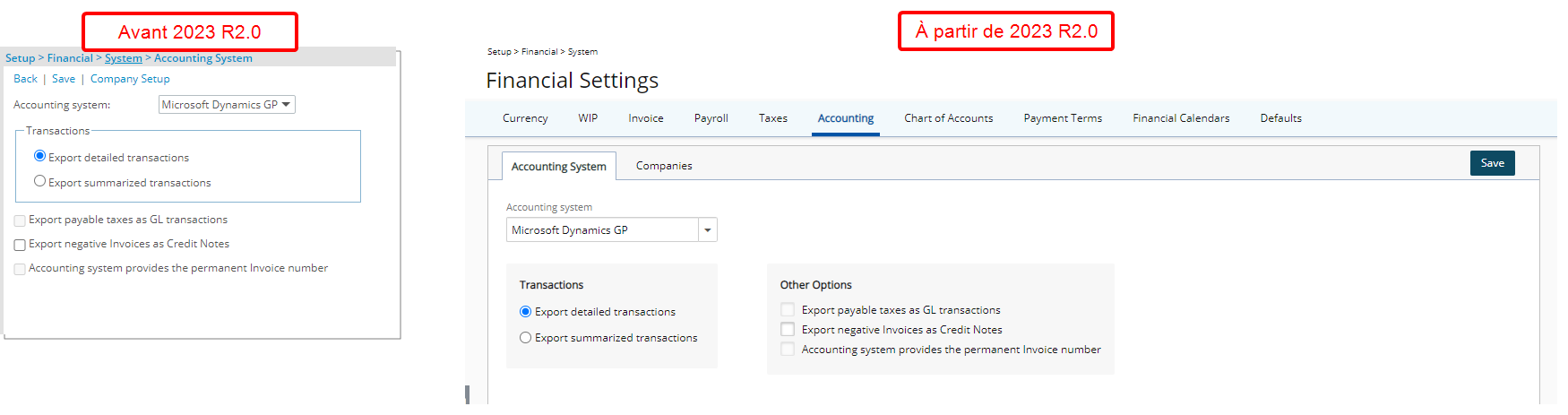
La page Système comptable a été conçue pour une meilleure expérience utilisateur. La plupart des fonctionnalités restent les mêmes, mais l'aspect et la convivialité ont été rénovés pour améliorer l'expérience utilisateur globale.
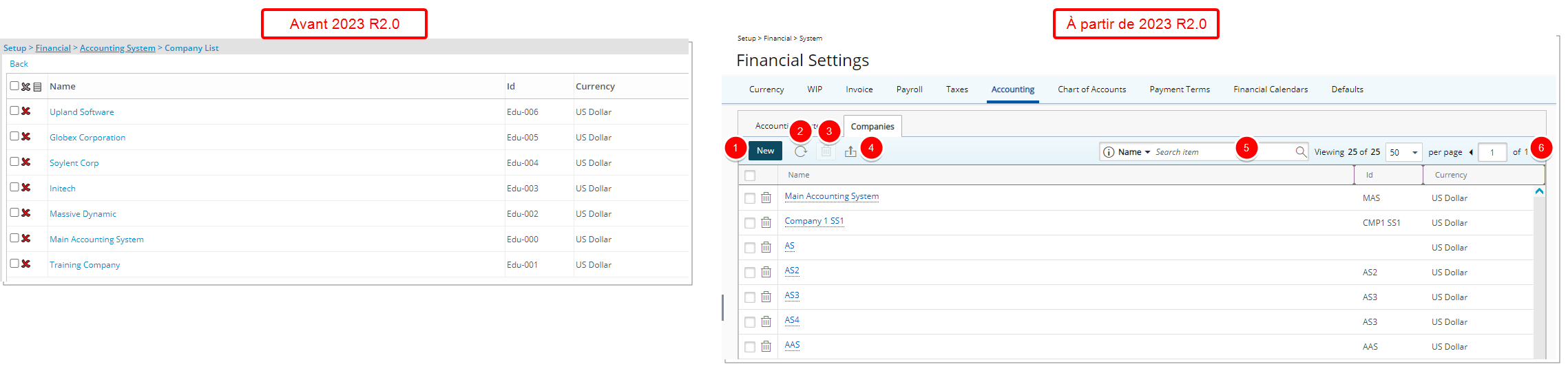
La page de liste des entreprises a été conçue pour une meilleure expérience utilisateur. Les modifications suivantes ont également été apportées :
- Le bouton Nouveau a été repensé et déplacé vers l'en-tête du tableau.
- Ajout d'un bouton Actualiser
 permettant de recharger la page.
permettant de recharger la page. - La suppression
 Le bouton a été repensé et déplacé vers l’en-tête du tableau.
Le bouton a été repensé et déplacé vers l’en-tête du tableau. - L' exportation
 Le bouton vers Excel a été repensé et déplacé vers la zone d’en-tête du tableau.
Le bouton vers Excel a été repensé et déplacé vers la zone d’en-tête du tableau. - Ajout de recherche
 capacité vous permettant de rechercher une entreprise par nom , identifiant et devise .
capacité vous permettant de rechercher une entreprise par nom , identifiant et devise . - La pagination est désormais disponible dans le coin supérieur droit pour faciliter la navigation sur plusieurs pages.
Pour tous les systèmes comptables, la page Politique WIP a été repensée pour une meilleure expérience utilisateur. La plupart des fonctionnalités restent les mêmes, mais l'aspect et la convivialité ont été rénovés pour améliorer l'expérience utilisateur globale.
Pour les systèmes de comptabilité internes et Microsoft Dynamics GP, la page Modification de l'entreprise a été repensée pour une meilleure expérience utilisateur. La plupart des fonctionnalités restent les mêmes, mais l'aspect et la convivialité ont été rénovés pour améliorer l'expérience utilisateur globale.
Interne
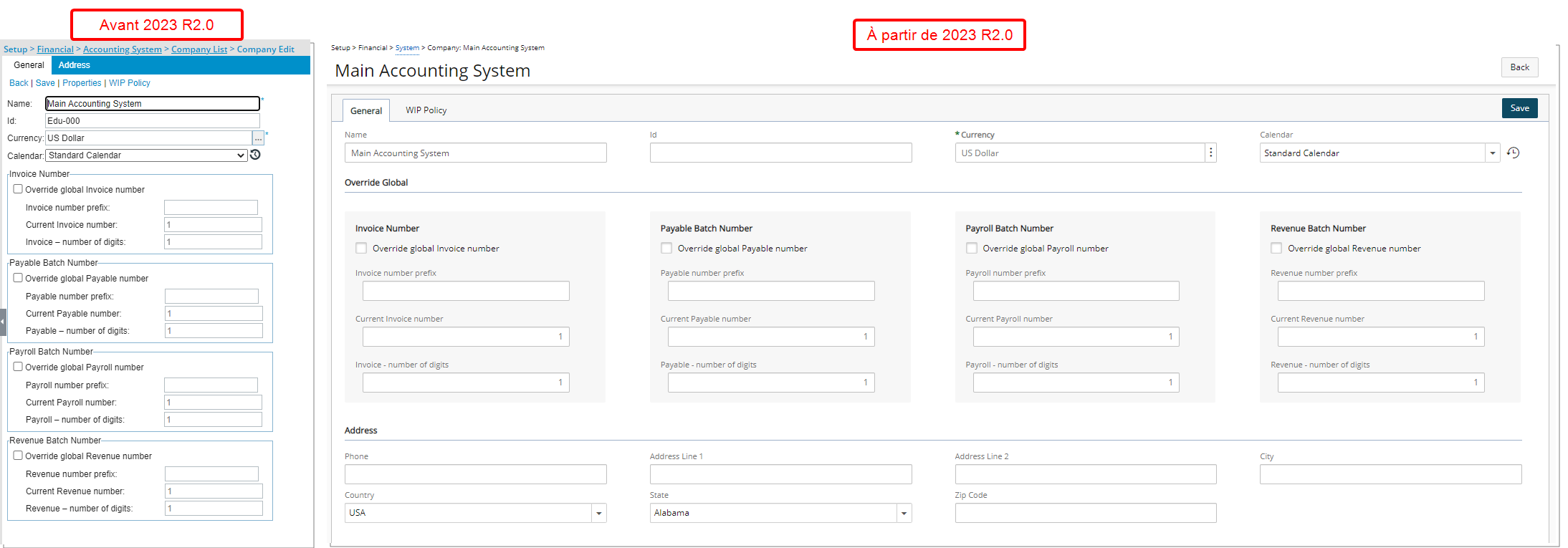
Tor Internal Accounting System, les onglets Général et Adresse sont désormais fusionnés en un seul.
Microsoft Dynamics GP
Système de comptabilité Tor Microsoft Dynamics GP :
- Les onglets Général et Adresse sont désormais fusionnés en un seul.
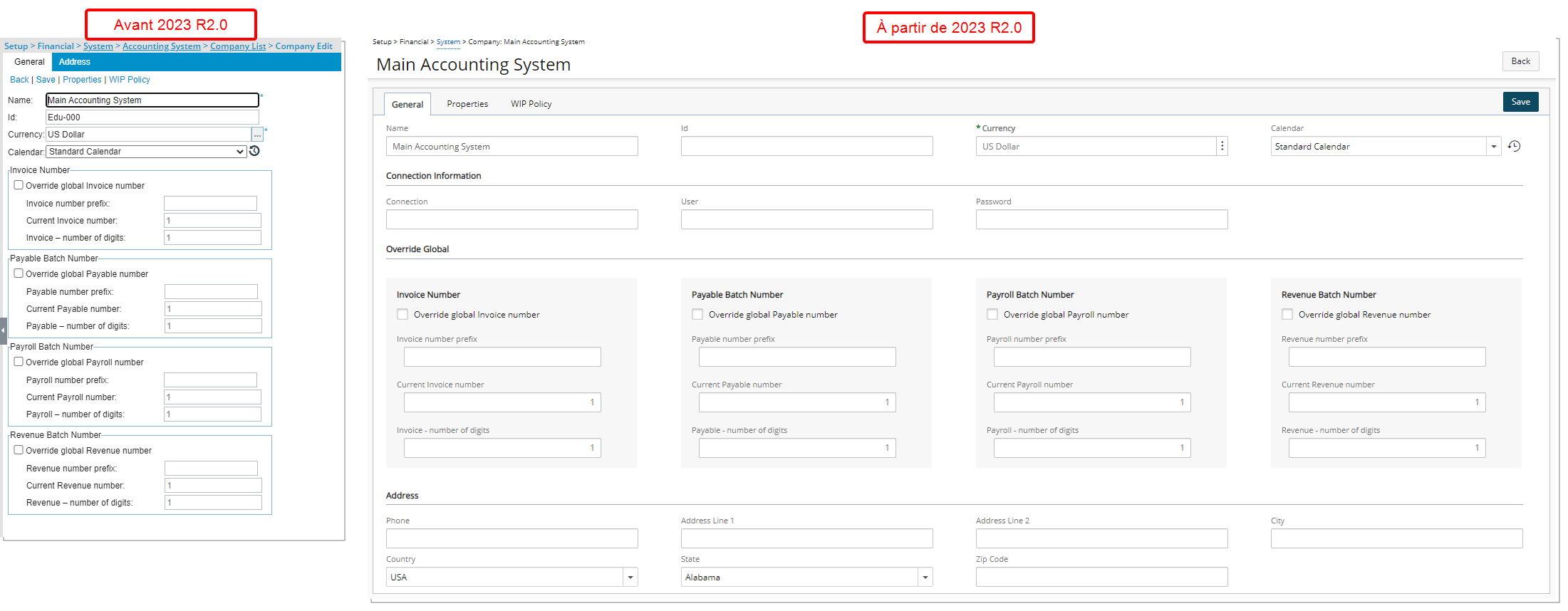
- L'onglet Propriétés a été conçu pour une meilleure expérience utilisateur. La plupart des fonctionnalités restent les mêmes, mais l'aspect et la convivialité ont été rénovés pour améliorer l'expérience utilisateur globale.
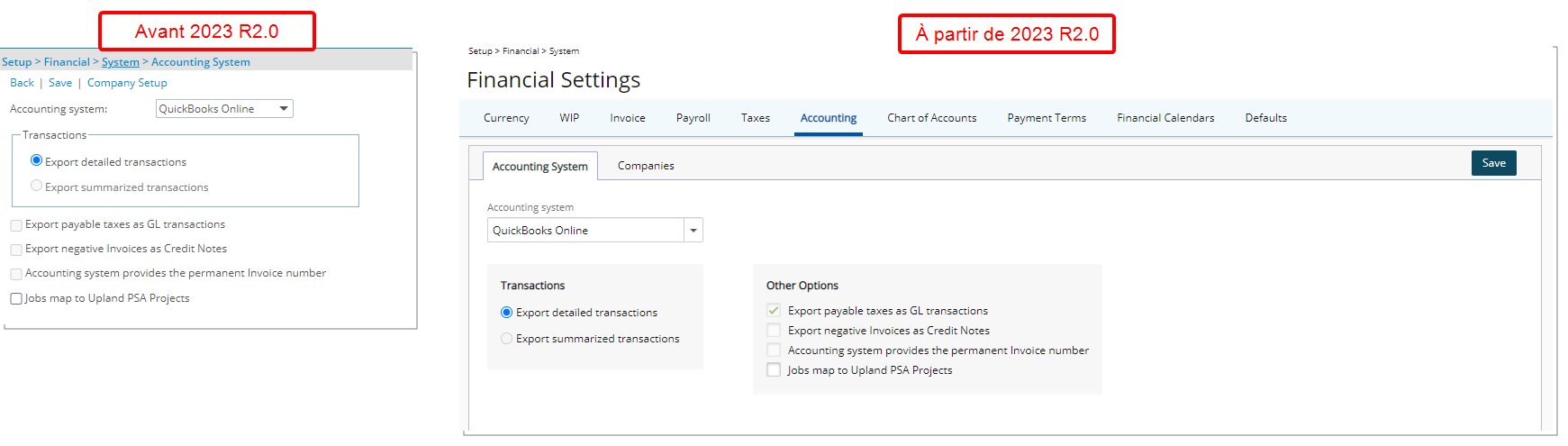
Politiques TEC
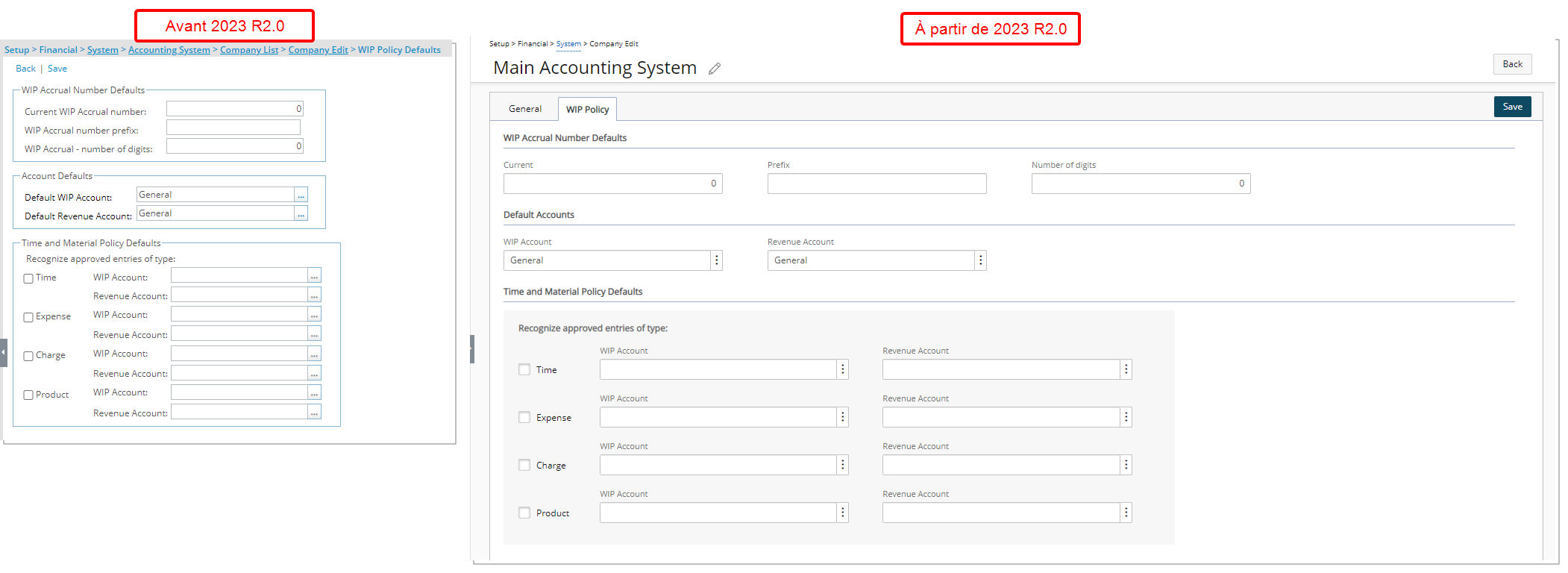
La page Politique WIP a été conçue pour une meilleure expérience utilisateur. La plupart des fonctionnalités restent les mêmes, mais l'aspect et la convivialité ont été rénovés pour améliorer l'expérience utilisateur globale.
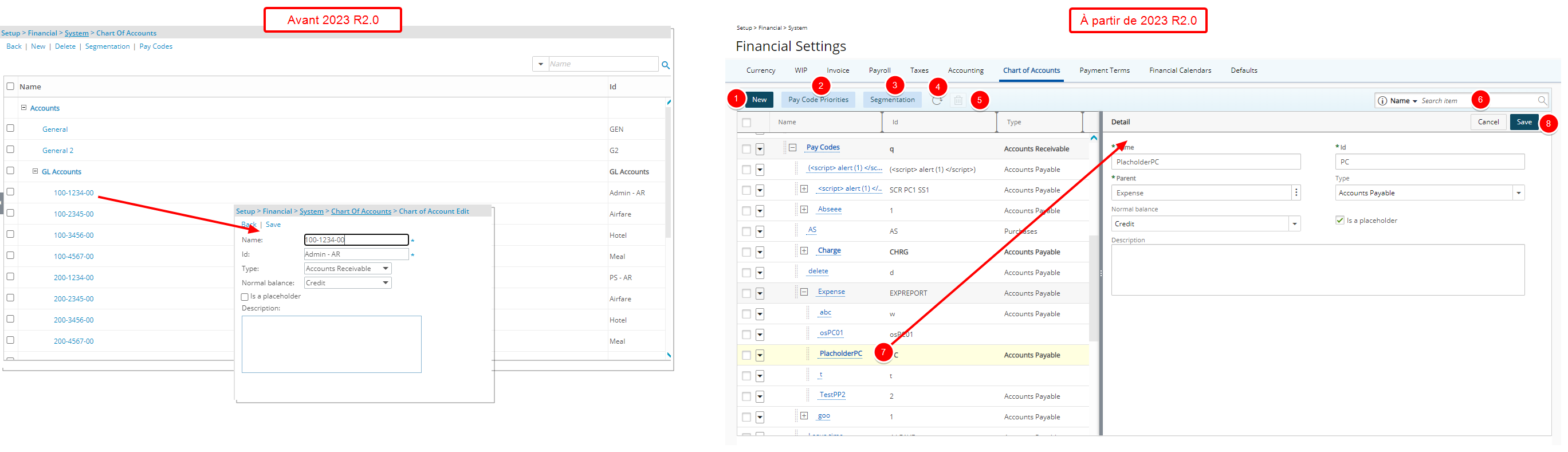
En plus des modifications apportées à l'interface utilisateur, la page de liste du plan comptable et les pages de modification du plan comptable sont désormais fusionnées en une seule.
1. Le lien Nouveau a été converti en bouton et se trouve désormais dans l'en-tête du tableau.
2. Le lien Codes de paie a été renommé Priorités des codes de paie et converti en bouton. Il se trouve désormais dans l'en-tête du tableau.
3. Le lien Segmentation a été converti en bouton et se trouve désormais dans l'en-tête du tableau.
4. Ajout d'un rafraîchissement![]() bouton permettant de recharger la page.
bouton permettant de recharger la page.
5. La suppression![]() Le bouton a été repensé et se trouve désormais dans l’en-tête du tableau.
Le bouton a été repensé et se trouve désormais dans l’en-tête du tableau.
6. La recherche ![]() améliorée La fonctionnalité vous permet désormais de rechercher un plan comptable par Nom , Identifiant , Type et Solde normal .
améliorée La fonctionnalité vous permet désormais de rechercher un plan comptable par Nom , Identifiant , Type et Solde normal .
7. Vous pouvez accéder et modifier les détails d'un plan comptable existant en cliquant sur son nom. Le volet de droite affichera les détails du plan comptable sélectionné.
8. Lors de la modification d'un plan comptable, vous pouvez cliquer sur Enregistrer ou Annuler directement dans le volet de droite.
De plus, l'interface utilisateur des priorités du code de paie a également été améliorée. Vous verrez la plupart des mêmes fonctionnalités, mais l’apparence et la convivialité ont été rénovées pour améliorer l’expérience utilisateur.
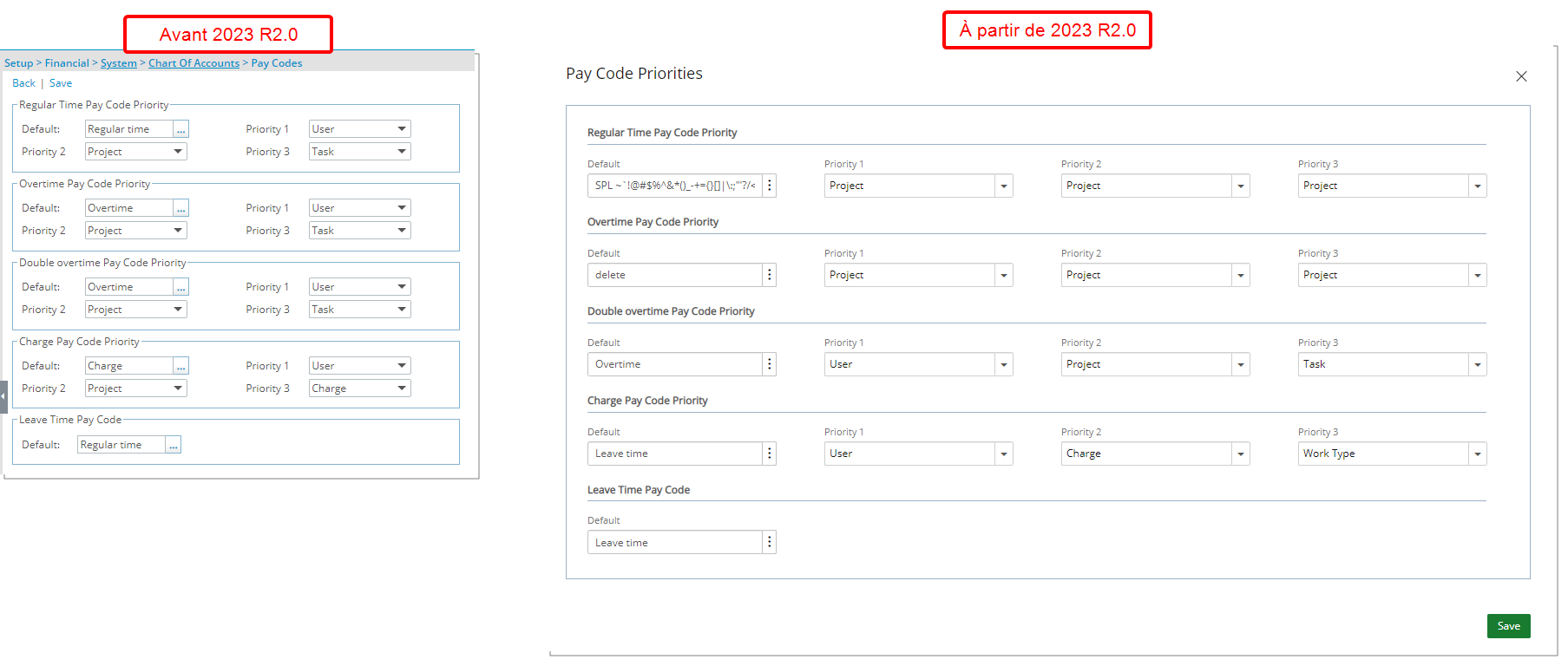
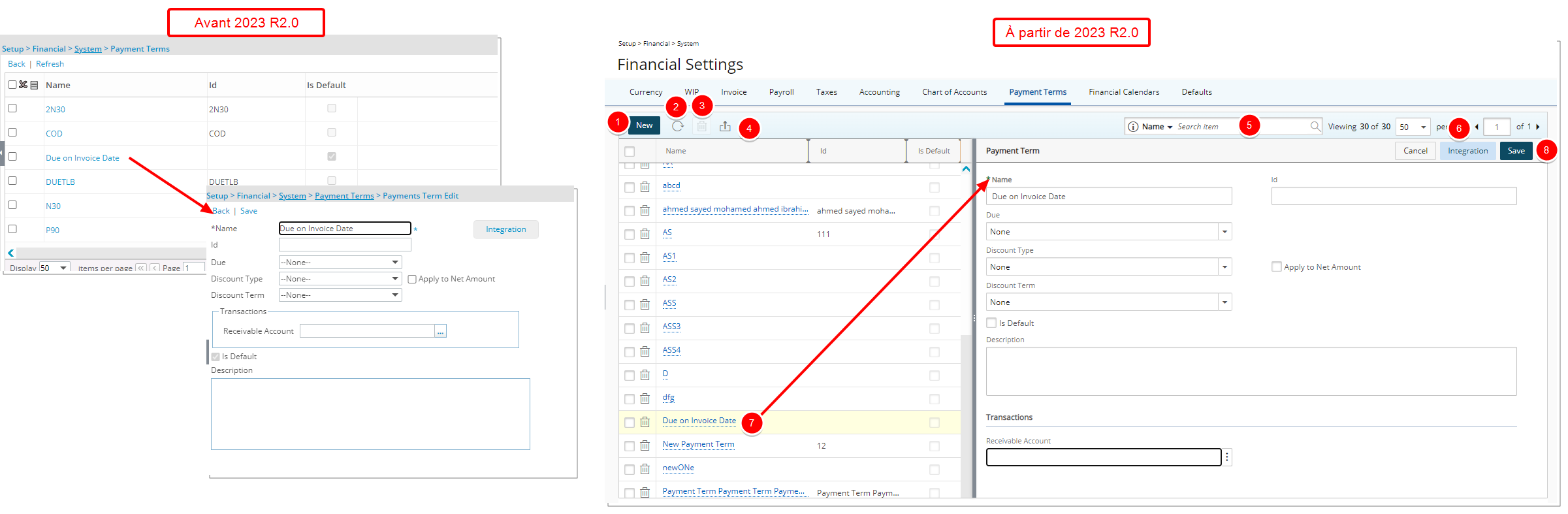
Outre les modifications apportées à l'interface utilisateur, la page de liste des conditions de paiement et les pages de modification des conditions de paiement sont désormais fusionnées en une seule. De plus, les améliorations suivantes ont également été apportées :
- Le bouton Nouveau a été repensé et se trouve désormais dans l'en-tête du tableau.
- Ajout d'un bouton Actualiser
 permettant de recharger la page.
permettant de recharger la page. - La suppression
 Le bouton a été repensé et se trouve désormais dans l’en-tête du tableau. Notez que la condition de paiement par défaut ne peut pas être supprimée.
Le bouton a été repensé et se trouve désormais dans l’en-tête du tableau. Notez que la condition de paiement par défaut ne peut pas être supprimée. - L' exportation
 Le bouton vers Excel a été repensé et déplacé vers la zone d’en-tête du tableau.
Le bouton vers Excel a été repensé et déplacé vers la zone d’en-tête du tableau. - Ajout de recherche
 capacité vous permettant de rechercher une condition de paiement par nom et identifiant.
capacité vous permettant de rechercher une condition de paiement par nom et identifiant. - La pagination est désormais disponible dans le coin supérieur droit pour faciliter la navigation sur plusieurs pages.
- Vous pouvez accéder et modifier les détails d'une condition de paiement existante en cliquant sur son nom. Le volet de droite affichera les détails de la condition de paiement sélectionnée.
- Lors de la modification d'une condition de paiement, vous pouvez cliquer sur Enregistrer ou Annuler directement dans le volet de droite.
- Le bouton Intégration a été repensé et déplacé vers le volet de droite.
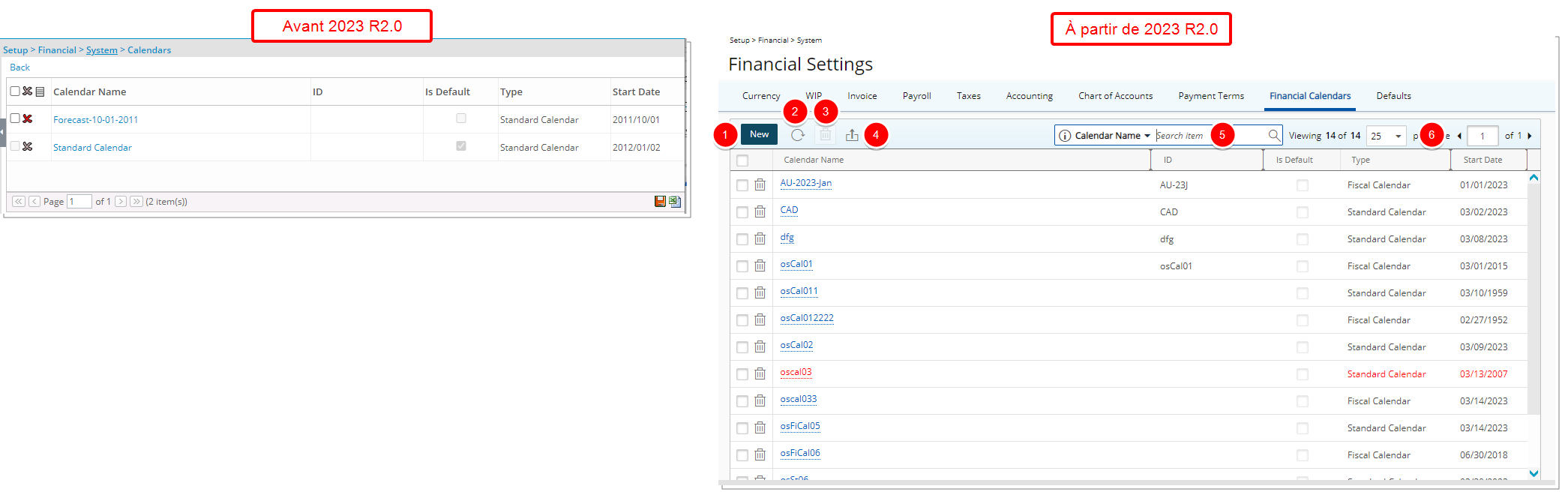
La page de liste des calendriers financiers a été conçue pour une meilleure expérience utilisateur. Les modifications suivantes ont également été apportées :
- Le bouton Nouveau a été repensé et se trouve désormais dans l'en-tête du tableau.
- Ajout d'un bouton Actualiser
 permettant de recharger la page.
permettant de recharger la page. - La suppression
 Le bouton a été repensé et se trouve désormais dans l’en-tête du tableau. Notez que le calendrier financier par défaut ne peut pas être supprimé.
Le bouton a été repensé et se trouve désormais dans l’en-tête du tableau. Notez que le calendrier financier par défaut ne peut pas être supprimé. - L' exportation
 Le bouton vers Excel a été repensé et déplacé vers la zone d’en-tête du tableau.
Le bouton vers Excel a été repensé et déplacé vers la zone d’en-tête du tableau. - Ajout de recherche
 capacité vous permettant de rechercher par nom, identifiant et type de calendrier.
capacité vous permettant de rechercher par nom, identifiant et type de calendrier. - La pagination est déplacée vers le coin supérieur droit des tableaux disponibles/sélectionnés pour faciliter la navigation sur plusieurs pages.
- Vous pouvez accéder et modifier les détails d'un calendrier existant en cliquant sur son nom.
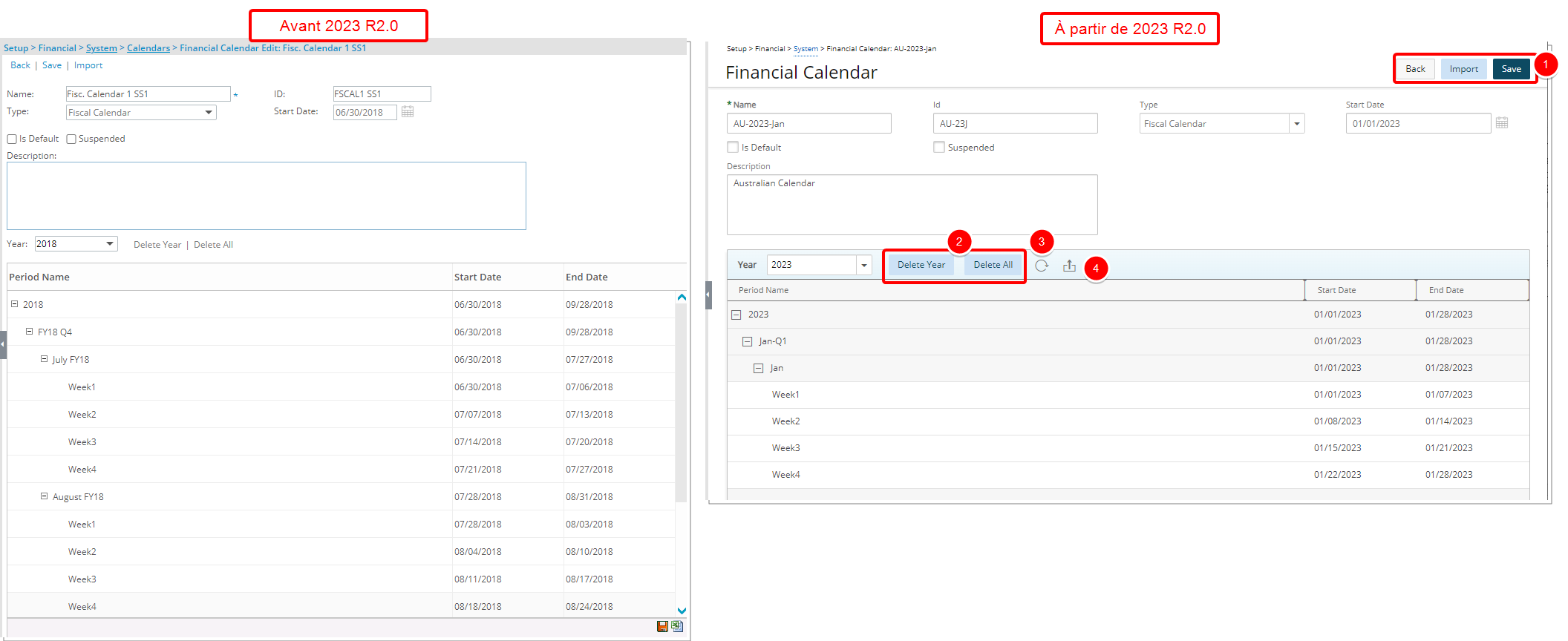
De plus, la page d'édition du calendrier financier a également été repensée et les améliorations suivantes ont été apportées :
- Les liens Retour , Enregistrer et Importer sont convertis en boutons et se trouvent désormais dans le coin supérieur droit de la page.
- Pour les calendriers fiscaux , les liens Supprimer l'année et Supprimer tout ont été convertis en boutons.
- Ajout d'un bouton Actualiser
 permettant de recharger la page.
permettant de recharger la page. - L' exportation
 Le bouton vers Excel a été repensé et déplacé vers la zone d’en-tête du tableau.
Le bouton vers Excel a été repensé et déplacé vers la zone d’en-tête du tableau.
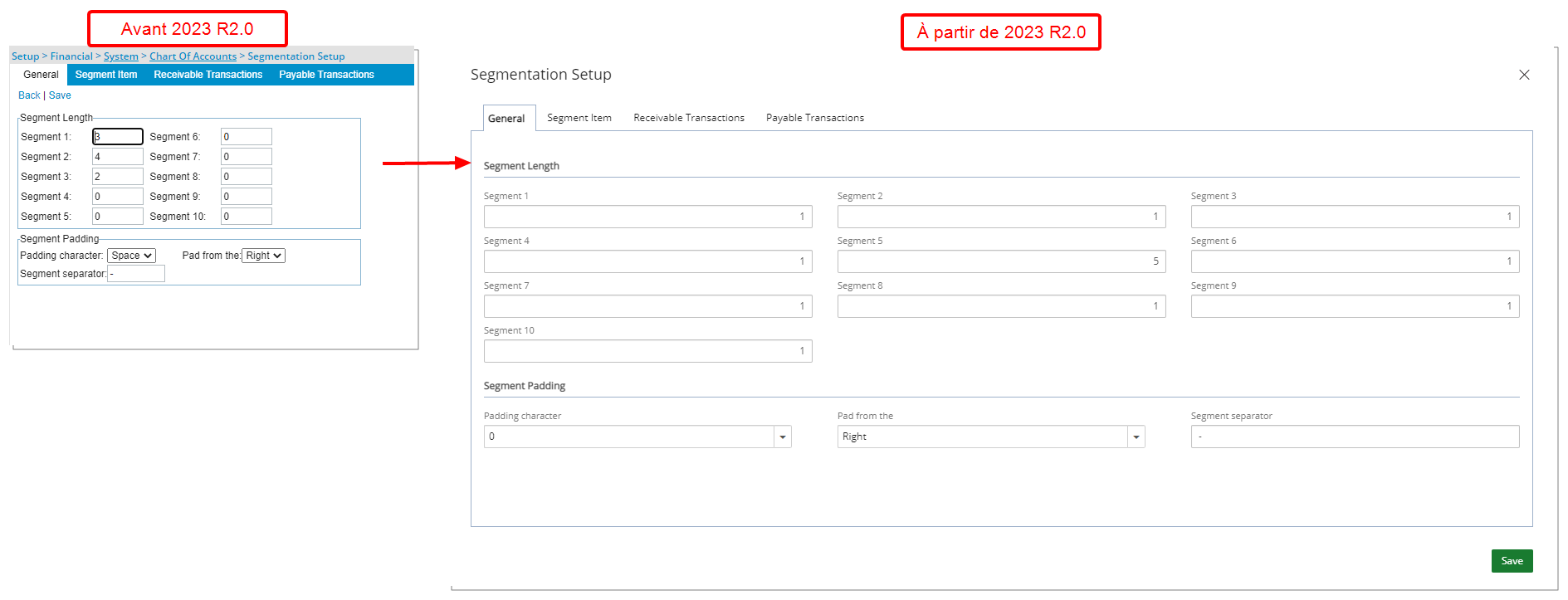
La page Configuration de la segmentation est désormais une boîte de dialogue mobile et a été repensée pour une meilleure expérience utilisateur. Vous verrez la plupart des mêmes fonctionnalités, mais l’apparence et la convivialité ont été rénovées pour améliorer l’expérience utilisateur.
Note: Après avoir sélectionné Aucun , tous les champs suivants seront automatiquement mis à jour sur Aucun . Ce concept est identique à la désélection de la case de sélection d'un segment dans les versions précédentes.
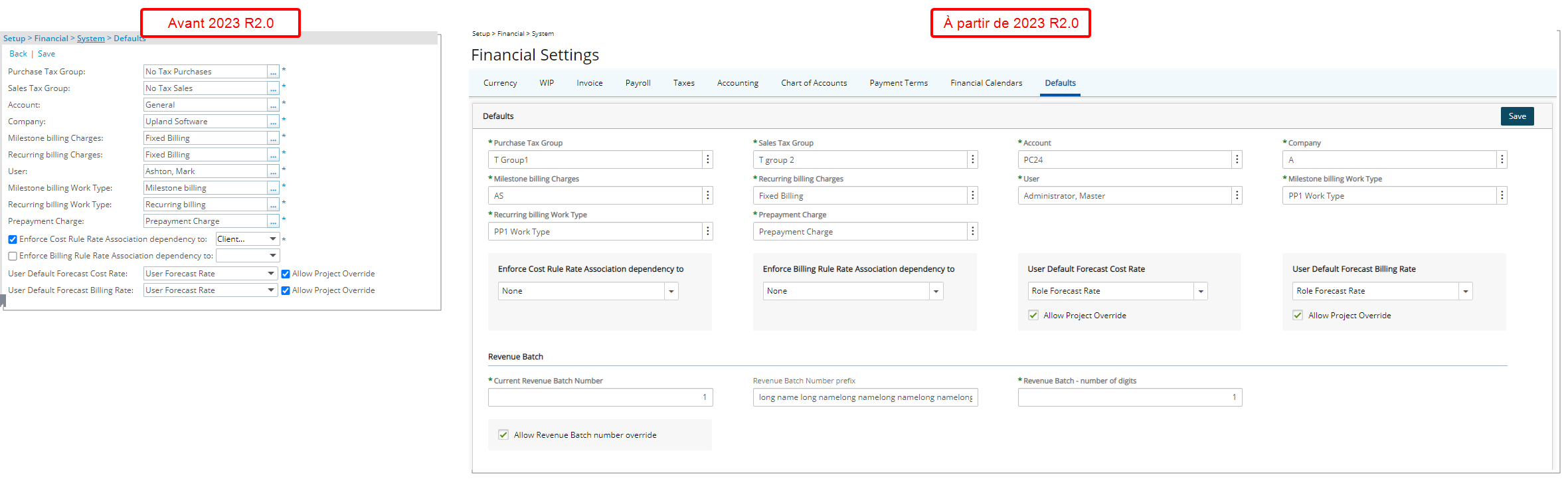
Outre les modifications apportées à l'interface utilisateur, les champs et la zone de sélection suivants, qui se trouvaient auparavant sous la page Configuration du lot de revenus ( Configuration > Financier > Système ), se trouvent désormais dans la section Lot de revenus de l'onglet Valeurs par défaut :
- Numéro du lot de revenus courant
- Préfixe du lot de revenus courant
- Lot de revenus - nombre de chiffres
- Permettre d'ignorer le numéro de lot de revenus

L'interface utilisateur de la page de liste des flux de travail de facture ( Configuration > Financier ) a été améliorée pour une meilleure expérience utilisateur et une cohérence avec les autres mises à jour effectuées jusqu'à présent.
Les améliorations suivantes ont également été apportées :
- Le lien Actualiser a été converti en bouton et déplacé vers l’en-tête du tableau.
- Le lien Supprimer est converti en bouton et déplacé vers l'en-tête du tableau.
- Ajout de la possibilité d' exporter la liste vers Excel.
- Vous pouvez accéder au menu contextuel Action en cliquant sur le bouton du menu contextuel nouvellement ajouté.
- Le bouton Rôles de processus précédemment disponible sur la page Configuration du système financier est désormais situé dans le coin supérieur droit de la page de liste des processus de facture, vous permettant d'accéder et de gérer les rôles de processus de facture .
- Le lien Nouveau est maintenant converti en un bouton indiquant Créer un flux de travail de facture et situé dans le coin supérieur droit de la page.
- Ajout d'une fonctionnalité de recherche vous permettant de rechercher des flux de travail de facture en fonction du nom , de l'identifiant et de l'alias .
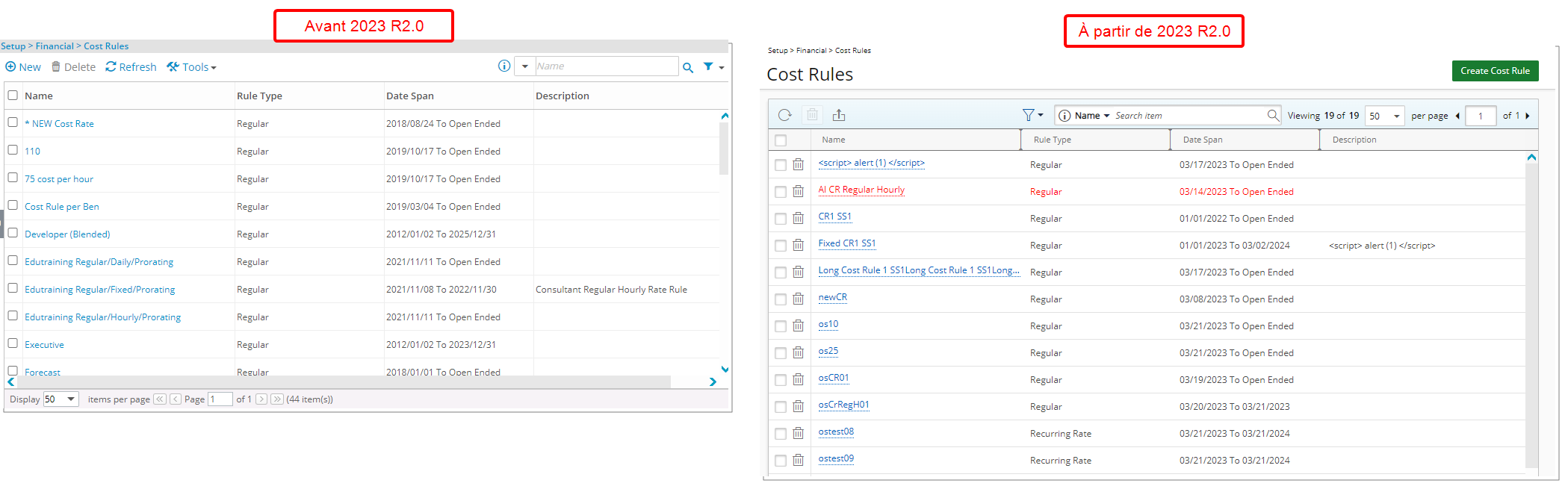
Outre les modifications apportées à l'interface utilisateur, les améliorations suivantes ont également été apportées :
- Les boutons Actualiser et Supprimer ont été repensés et déplacés vers l'en-tête du tableau.
- Le lien Nouveau a été converti en bouton et indique désormais Créer une règle de coût .
- Le menu contextuel Outils a été supprimé et l'option Exporter vers Excel est désormais un bouton situé dans la zone d'en-tête du tableau.
- Le bouton Filtrer ainsi que la zone de recherche ont été repensés et déplacés vers la zone d'en-tête du tableau.
- La pagination est déplacée vers le coin supérieur droit de la page pour faciliter la navigation sur plusieurs pages.

Outre les modifications apportées à l'interface utilisateur, les améliorations suivantes ont également été apportées :
- Les boutons Actualiser et Supprimer ont été repensés et déplacés vers l'en-tête du tableau.
- Le lien Nouveau a été converti en bouton et indique désormais Créer une règle de facturation .
- Le menu contextuel Outils a été supprimé et l'option Exporter vers Excel est désormais un bouton situé dans la zone d'en-tête du tableau.
- Le bouton Filtrer ainsi que la zone de recherche ont été repensés et déplacés vers la zone d'en-tête du tableau.
- La pagination est déplacée vers le coin supérieur droit de la page pour faciliter la navigation sur plusieurs pages.
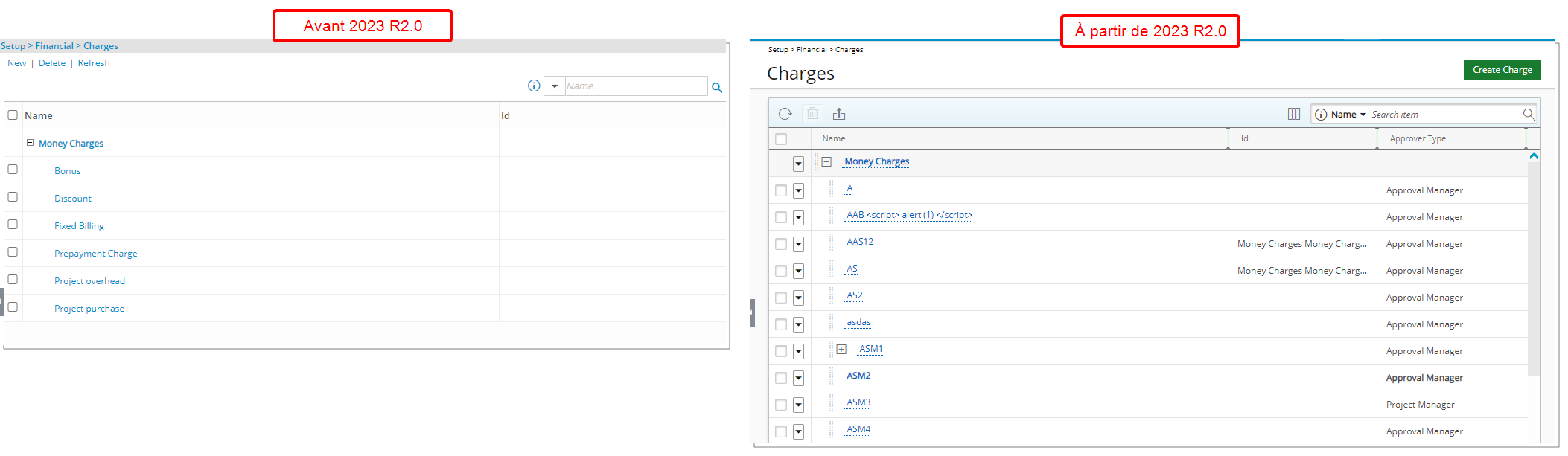
L'interface utilisateur de la page de liste des frais ( Configuration > Financiers ) a été améliorée pour une meilleure expérience utilisateur et une cohérence avec les autres mises à jour effectuées jusqu'à présent. Les améliorations suivantes ont également été apportées :
1. Le rafraîchissement![]() le lien est converti en bouton et déplacé vers l’en-tête du tableau.
le lien est converti en bouton et déplacé vers l’en-tête du tableau.
2. La suppression![]() le lien est converti en bouton et déplacé vers l’en-tête du tableau.
le lien est converti en bouton et déplacé vers l’en-tête du tableau.
3. Ajout de la possibilité d' exporter![]() la liste vers Excel.
la liste vers Excel.
4. Le lien Nouveau est maintenant converti en un bouton indiquant Créer des frais et situé dans le coin supérieur droit de la page.
5. Ajout de la recherche![]() capacité vous permettant de rechercher des frais en fonction du nom , de l'identifiant , du type d'approbateur et du parent .
capacité vous permettant de rechercher des frais en fonction du nom , de l'identifiant , du type d'approbateur et du parent .
6. Ajout de la sélection de colonnes![]() fonctionnalité à partir de laquelle vous pouvez choisir d'ajouter ou de supprimer les colonnes suivantes : Name , Id , Approver Type et Parent .
fonctionnalité à partir de laquelle vous pouvez choisir d'ajouter ou de supprimer les colonnes suivantes : Name , Id , Approver Type et Parent .
Rénovation de modification par l'utilisateur (TE-88080, TE-88082, TE-89867)
L'interface de création et d'édition des utilisateurs a été repensée avec un nouveau look et une navigation améliorée. Il y a maintenant deux onglets : Paramètres et Plan de travail .
Il y a désormais six sections principales sur le côté gauche de l'onglet Paramètres : Paramètres , Emploi , Options d'entrée , Finances , Autres et Intégration . Chacun d’eux est ensuite divisé en composants.
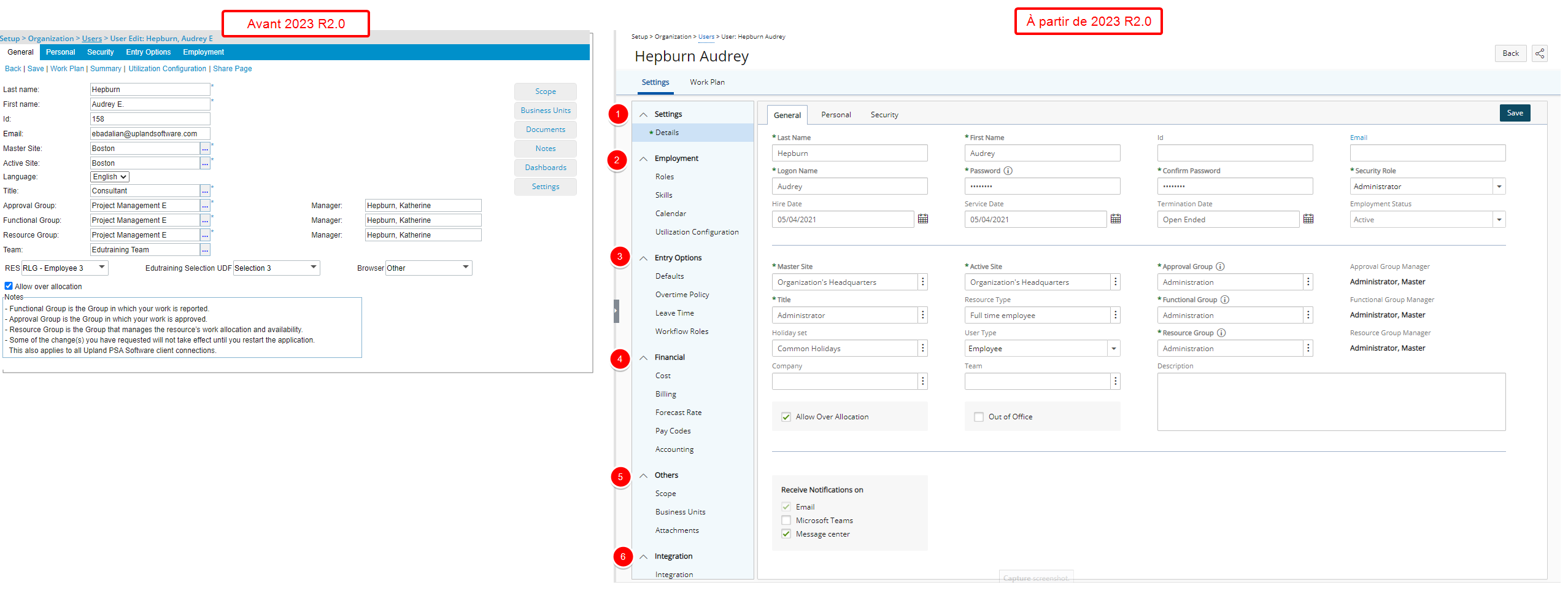
Lors de la création d'un nouvel utilisateur, vous ne verrez que les détails des paramètres avec les sous-onglets Général , Personnel , Sécurité et tous les sous-onglets UDF disponibles. Après avoir entré les informations requises et enregistré, la page s'actualisera en affichant tous les autres éléments que vous pouvez compléter pour l'utilisateur. À partir de l'onglet de navigation, vous pouvez maintenant accéder au plan de travail.
- Dans la section Paramètres , vous pouvez trouver les Détails .
- Sous la section Emploi , vous pouvez trouver les rôles , les compétences , le calendrier et la configuration d'utilisation de votre utilisateur.
- Dans la section Options d'entrée , vous pouvez trouver les valeurs par défaut , la politique des heures supplémentaires , les congés et les rôles de flux de travail de votre utilisateur.
- Dans la section Financier , vous pouvez trouver les paramètres Coût , Facturation , Taux prévisionnel , Codes de paie et Comptabilité .
- Dans la section Autres , vous pouvez trouver le périmètre , les unités commerciales et les pièces jointes .
- Depuis la section Intégration , vous pouvez configurer l'intégration avec diverses applications tierces.
Ces modifications apportées à l'interface entraînent une amélioration globale de l'apparence et contribuent à créer une expérience plus unifiée dans Upland PSA. De plus, la disposition des différents éléments de la page a été ajustée pour améliorer encore davantage l'expérience utilisateur.
Note: Lors de la mise à niveau, toutes les FDU associées aux anciens onglets Sécurité et Emploi seront affichées dans le nouvel onglet Général , sous toutes les FDU précédemment associées à l'onglet Général .
De plus, des améliorations ont également été apportées aux pages suivantes :
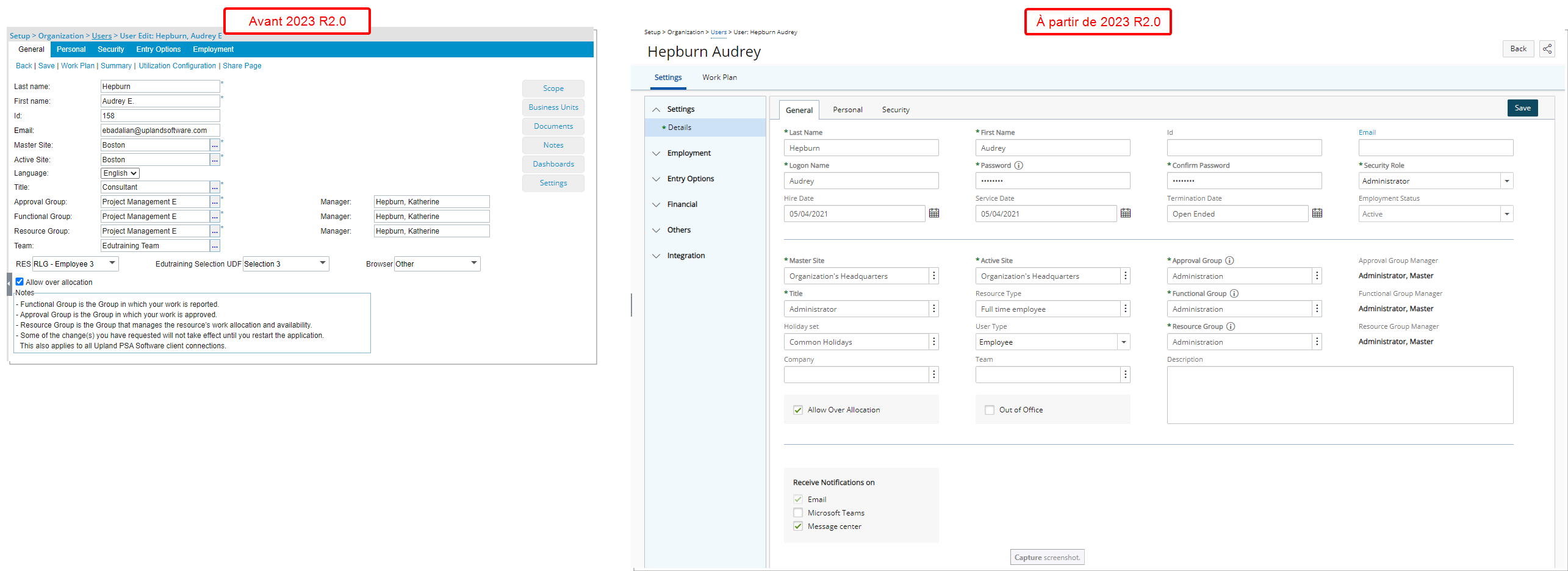
L'onglet Général est désormais affiché sous forme de sous-onglet sous les détails de l'utilisateur. Outre les améliorations globales de l'interface utilisateur, notamment l'espacement, le positionnement et les polices, ces améliorations ont également été apportées.
- Les champs suivants qui se trouvaient auparavant sous l'onglet Paramètres utilisateur se trouvent désormais sous l'onglet Général de Modification utilisateur :
- Nom de connexion
- Mot de passe
- Confirmez le mot de passe
- Site actif
- Absent du bureau
- Recevoir des notifications sur la section
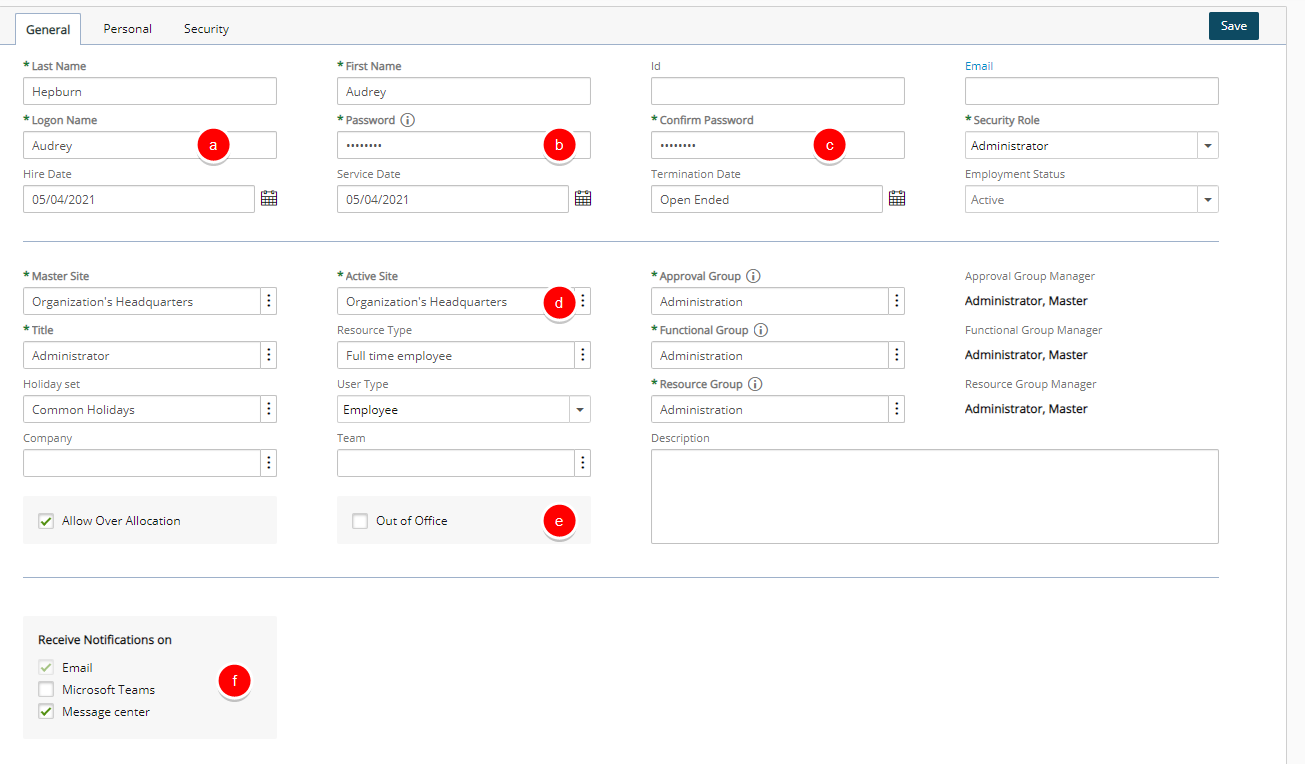
Note: La zone de sélection Notifications a été renommée pour désormais lire Centre de messages.
- Les champs suivants, auparavant situés sous l'onglet Emploi , se trouvent désormais dans l'onglet Général :
- Date d'embauche
- Date de service
- Date de résiliation
- Type de ressource
- Ensemble de vacances
- Type d'utilisateur
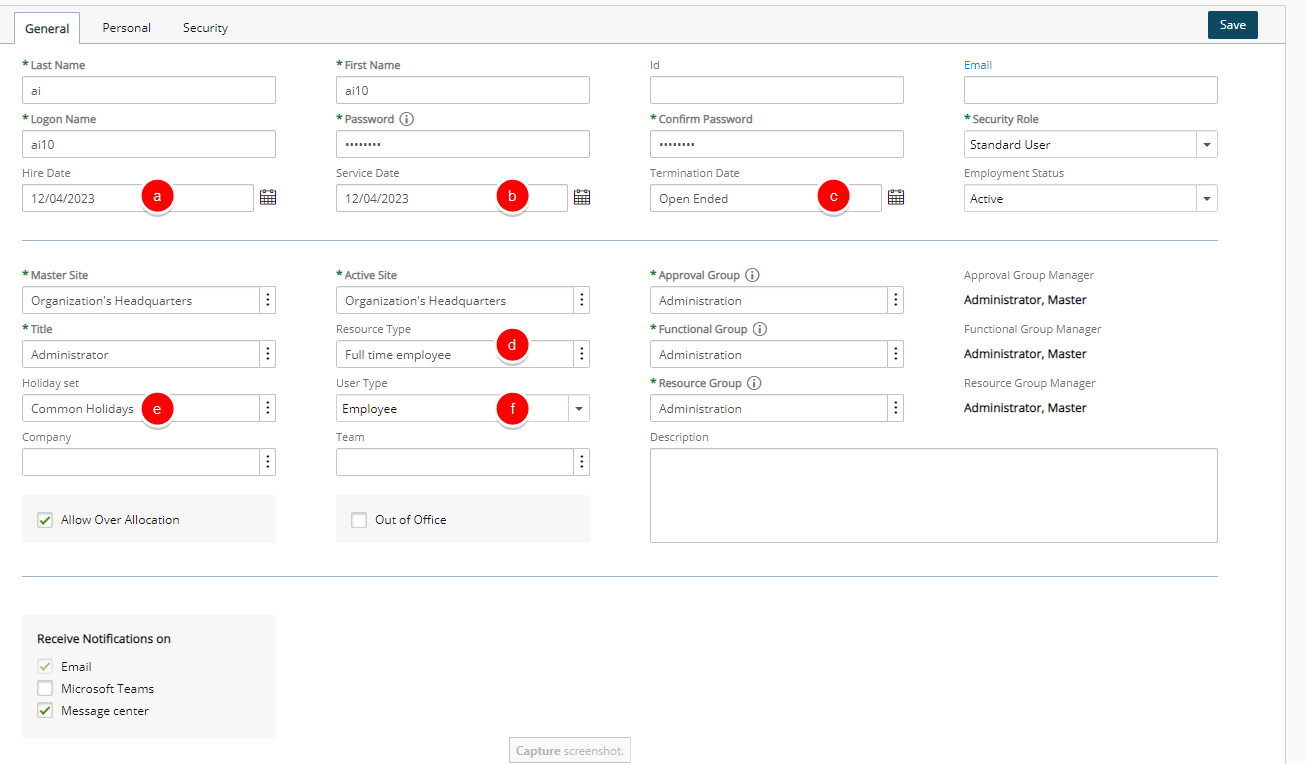
- Les cases de sélection Suspendre et Mettre hors service se trouvent désormais sous la liste de sélection Statut d'emploi nouvellement ajoutée.
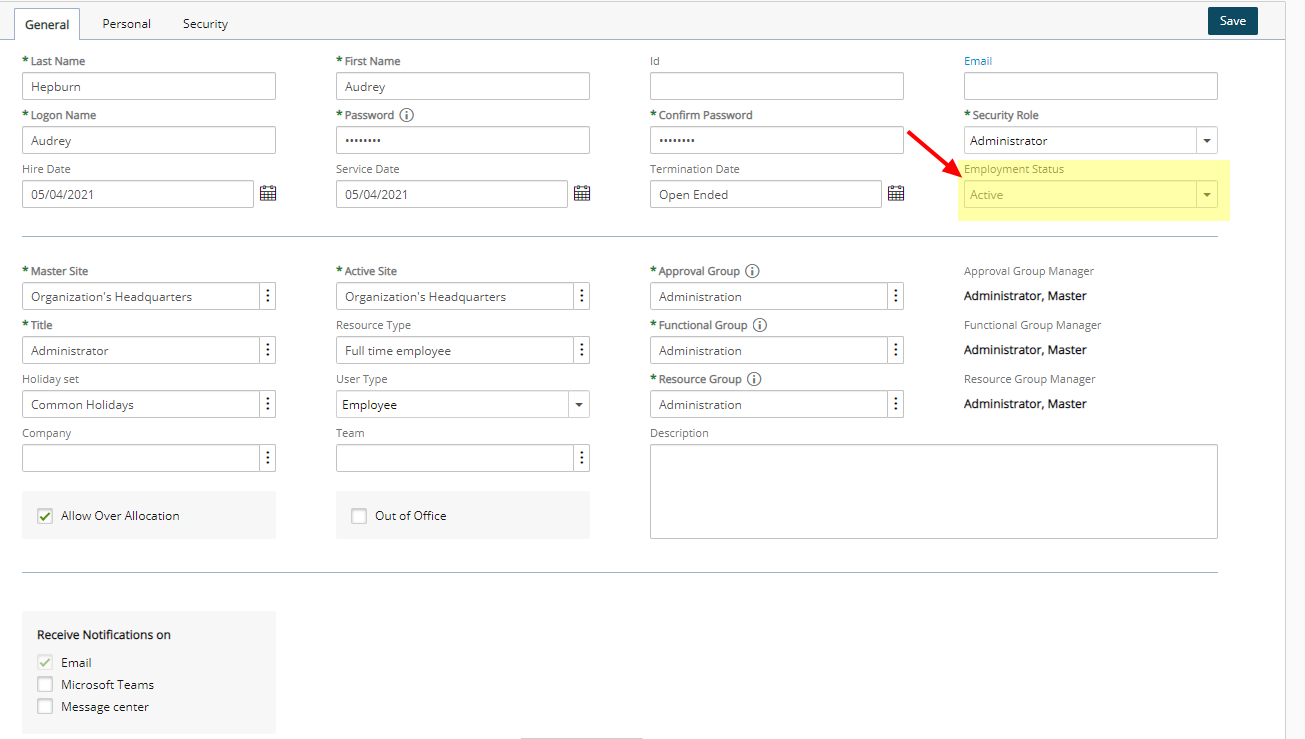
- Boîtes de dialogue améliorées telles que
- Historique du titre

- Historique du groupe d'utilisateurs
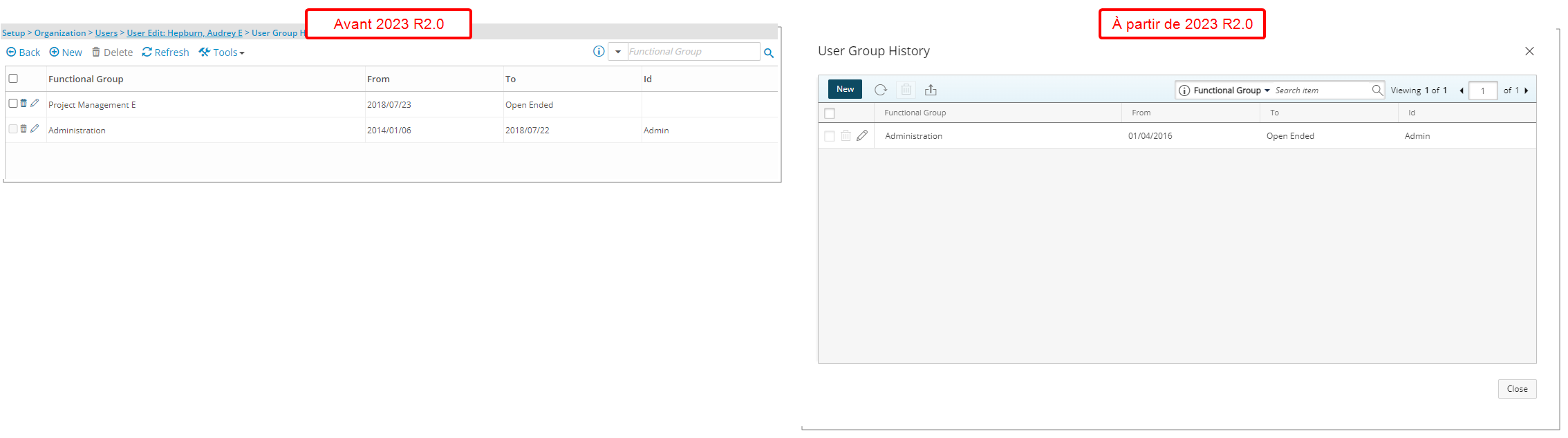
- Historique du titre
Note: Lors de la mise à niveau, toutes les FDU associées aux anciens onglets Sécurité et Emploi seront affichées dans le nouvel onglet Général , sous toutes les FDU précédemment associées à l'onglet Général.
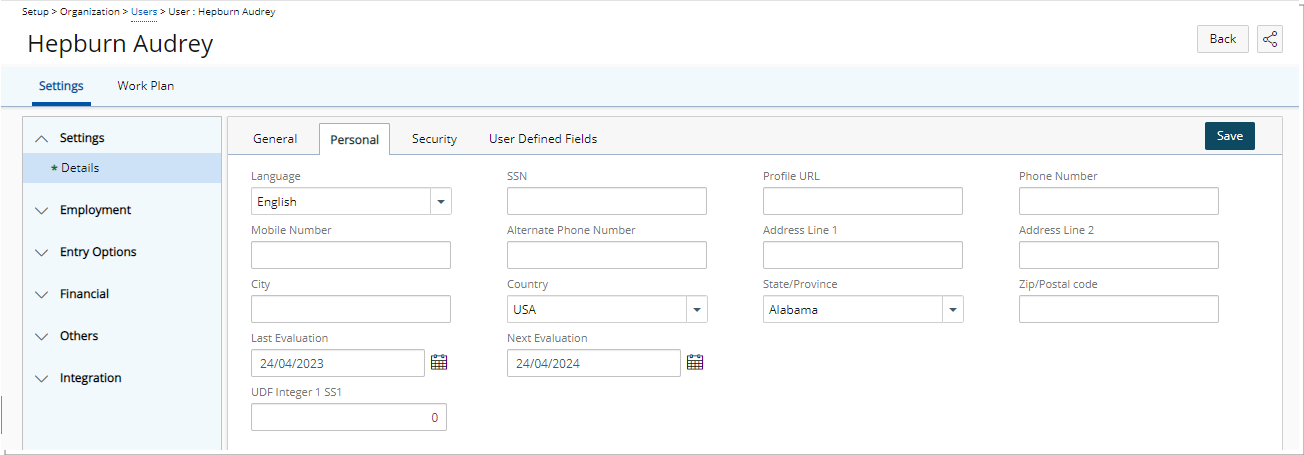
L'onglet Personnel est désormais affiché sous forme de sous-onglet sous les détails de l'utilisateur. En plus des améliorations globales de l'interface utilisateur, notamment l'espacement, le positionnement et les polices, les modifications suivantes sont également apportées :
- Le champ Langue , auparavant situé sous l'onglet Général , se trouve désormais dans l'onglet Personnel .
- Les champs suivants, auparavant situés sous l'onglet Emploi , se trouvent désormais dans l'onglet Personnel :
- Dernière évaluation
- Prochaine évaluation
- Certaines étiquettes de champs situées sous l'onglet Personnel ont été renommées :
| Ancienne étiquette de champ | Nouvelle étiquette de champ |
|---|---|
| Téléphone de travail | Numéro de téléphone |
| Mobile | Numéro de portable |
| Autre numéro de téléphone | Autre numéro de téléphone |
| page web | Profil URL |
| Adresse Ligne 1 | Adresse Ligne 1 |
| Adresse Ligne 2 | Adresse Ligne 2 |
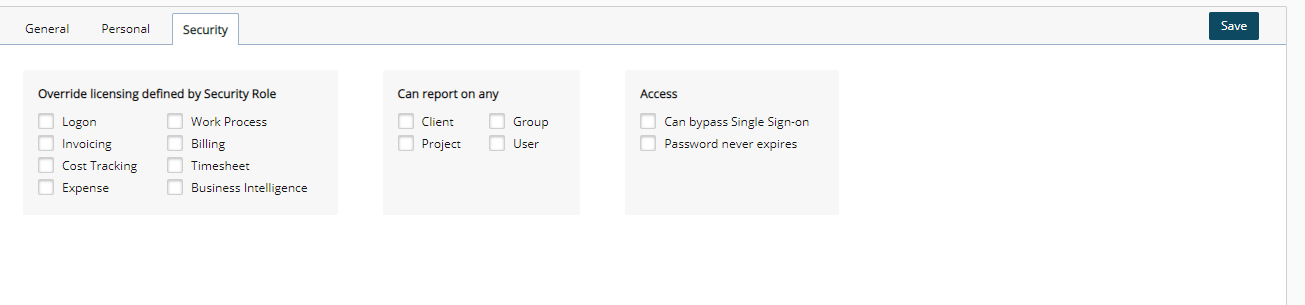
Sous l'onglet Sécurité , vous pouvez :
- Choisissez de remplacer la licence définie par le rôle de sécurité
- Sélectionnez si l' utilisateur peut créer un rapport sur n'importe quel client / groupe / projet / utilisateur .
- Et dans la section Accès , sélectionnez si l'utilisateur peut contourner l'authentification unique et/ou sélectionnez l'option Le mot de passe n'expire jamais .
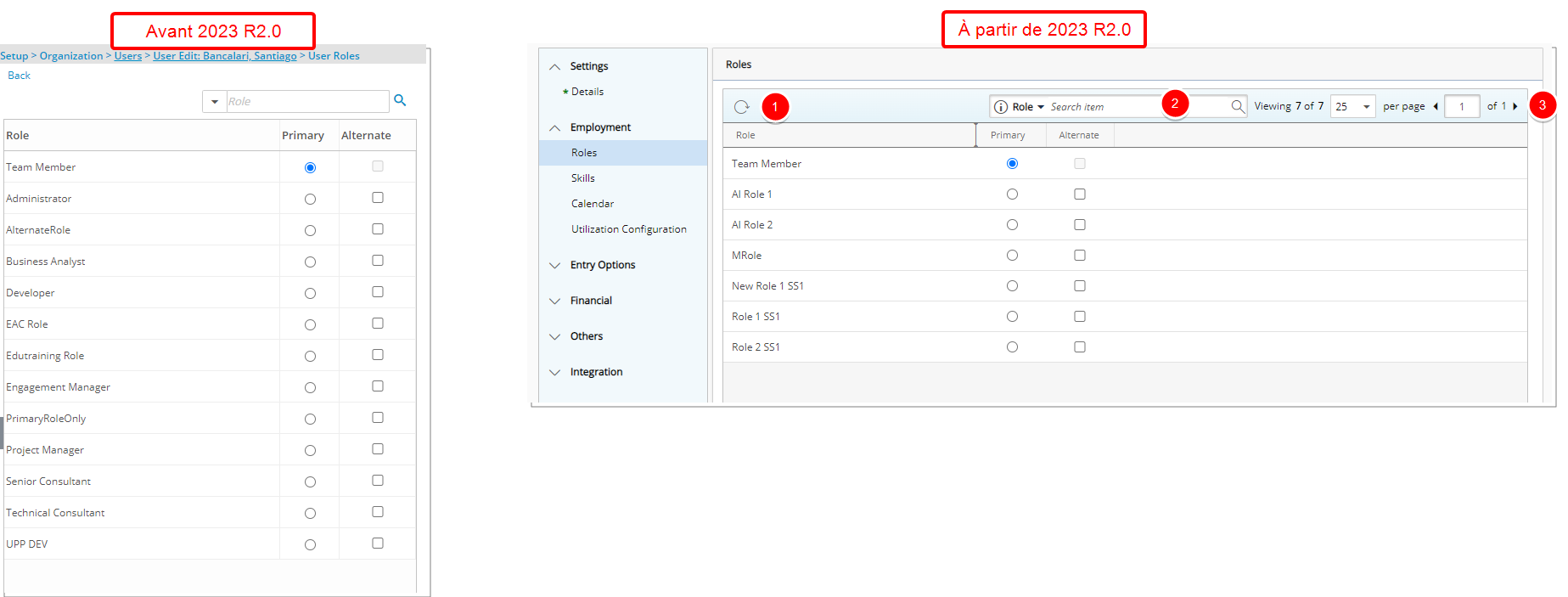
Outre les améliorations globales de l'interface utilisateur, notamment l'espacement, le positionnement et les polices, les améliorations suivantes ont également été apportées à la page Rôles :
- Ajout d'un bouton Actualiser
 permettant de recharger la page.
permettant de recharger la page. - La recherche
 La boîte est désormais située sur le côté droit de l’en-tête du tableau.
La boîte est désormais située sur le côté droit de l’en-tête du tableau. - La pagination est désormais disponible dans le coin supérieur droit du tableau pour faciliter la navigation sur plusieurs pages.
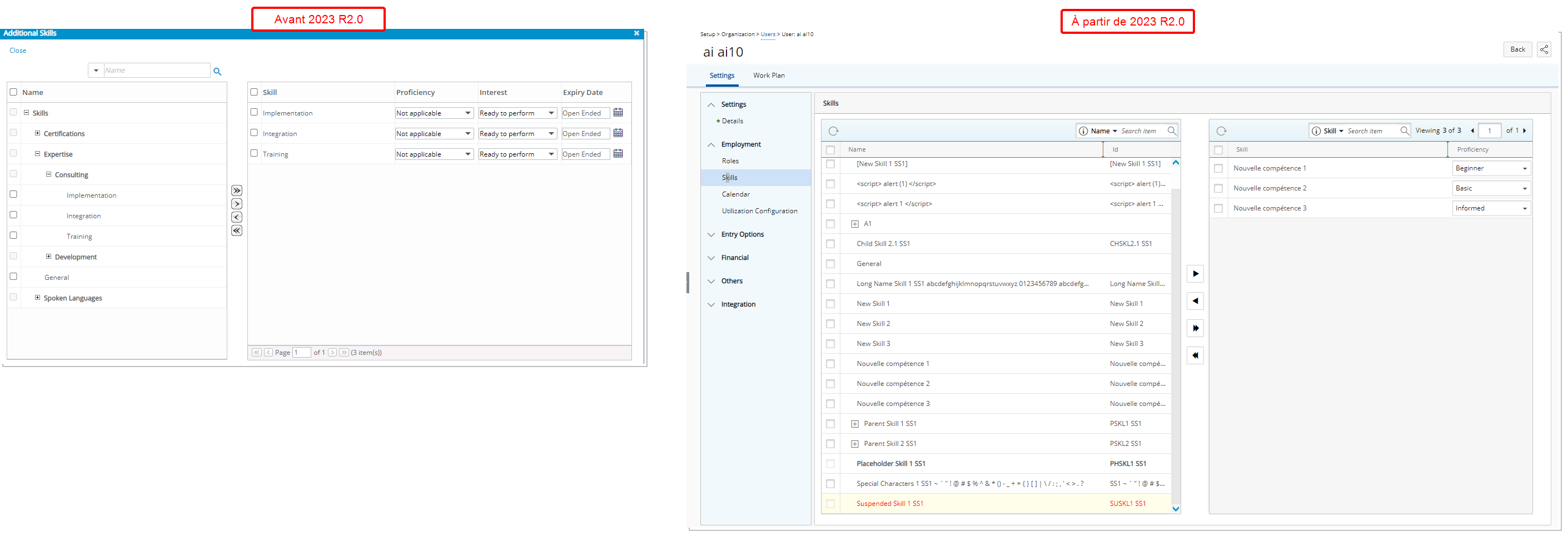
Outre les améliorations globales de l'interface utilisateur, notamment l'espacement, le positionnement et les polices, la boîte de dialogue Compétences a été convertie en page. Les améliorations suivantes ont également été apportées :
- Ajout d'un rafraîchissement
 bouton permettant de recharger les tables disponibles et sélectionnées.
bouton permettant de recharger les tables disponibles et sélectionnées. - Ajout de la possibilité de rechercher
 la liste sélectionnée par nom de compétence .
la liste sélectionnée par nom de compétence . - La pagination est également disponible pour le tableau sélectionné sur la droite afin de faciliter la navigation sur plusieurs pages.
De plus, les colonnes d'intérêt pour les compétences et de date d'expiration sélectionnées sont obsolètes et ne sont plus disponibles.
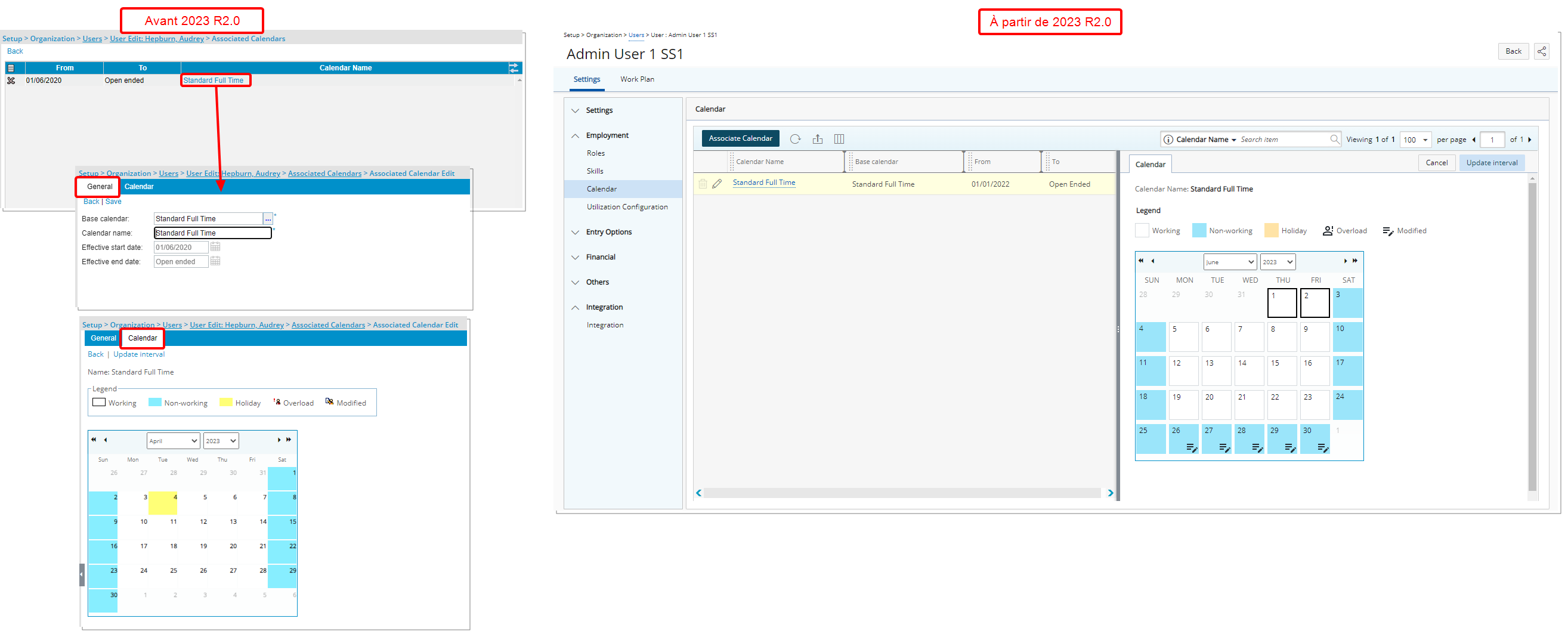
La page de liste des calendriers associés a été repensée pour une meilleure expérience utilisateur. Les modifications suivantes ont également été apportées :
- Le bouton Nouveau est renommé Associer le calendrier et se trouve désormais dans l’en-tête du tableau.
- Ajout d'un bouton Actualiser
 permettant de recharger la page.
permettant de recharger la page. - Ajout de la possibilité d' exporter
 la liste des Calendriers associés à Excel.
la liste des Calendriers associés à Excel. - Ajout de la sélection de colonnes
 aptitude. Par défaut, les colonnes suivantes sont affichées : Nom du calendrier , Calendrier de base , De et À .
aptitude. Par défaut, les colonnes suivantes sont affichées : Nom du calendrier , Calendrier de base , De et À . - Ajout de recherche
 capacité vous permettant de rechercher par nom du calendrier , calendrier de base , options de et vers .
capacité vous permettant de rechercher par nom du calendrier , calendrier de base , options de et vers . - La pagination est désormais disponible dans le coin supérieur droit du tableau pour faciliter la navigation sur plusieurs pages.
- Vous pouvez accéder et modifier le Calendrier associé en cliquant sur son Nom . Le volet de droite affichera les détails du calendrier.
Note: Lors de l'accès à la page de liste des calendriers , le calendrier actif (la date actuelle se situe entre les dates de début et de fin d'un calendrier actif) est sélectionné par défaut.
En outre, des améliorations de l'interface utilisateur, notamment l'espacement, les couleurs, le positionnement, les boutons, les icônes et les polices, ont également été apportées au calendrier , accessible via les zones suivantes de l'application :
- Paramètres utilisateur ( Paramètres utilisateur > Calendrier )
- Planification des effectifs ( Configuration > Planification des effectifs > Calendriers > Modification du calendrier )
Avantage : L'interface utilisateur est encore améliorée pour une meilleure expérience utilisateur et pour établir la cohérence.

Outre les améliorations globales de l'interface utilisateur, notamment l'espacement, le positionnement et les polices, la boîte de dialogue Configuration de l'utilisation a été convertie en page.
- Le nouveau et supprimer
 les boutons ont été repensés et déplacés vers l’en-tête du tableau.
les boutons ont été repensés et déplacés vers l’en-tête du tableau. - Ajout d'un bouton Actualiser
 permettant de recharger la page.
permettant de recharger la page. - L' exportation
 Le bouton vers Excel a été repensé et déplacé vers l’en-tête du tableau.
Le bouton vers Excel a été repensé et déplacé vers l’en-tête du tableau. - La recherche
 La boîte est désormais située sur le côté droit de l’en-tête du tableau.
La boîte est désormais située sur le côté droit de l’en-tête du tableau. - La pagination a été déplacée vers la droite de l’en-tête du tableau.
À partir de la section Options d'entrée du menu, vous pouvez accéder aux valeurs par défaut , à la politique des heures supplémentaires , aux congés et aux rôles de flux de travail de votre utilisateur.
L'interface utilisateur, y compris l'espacement, les couleurs, le positionnement, les boutons, les icônes et les polices des pages dans les options de saisie, a été améliorée pour une meilleure expérience utilisateur et une cohérence avec les autres mises à jour effectuées jusqu'à présent.
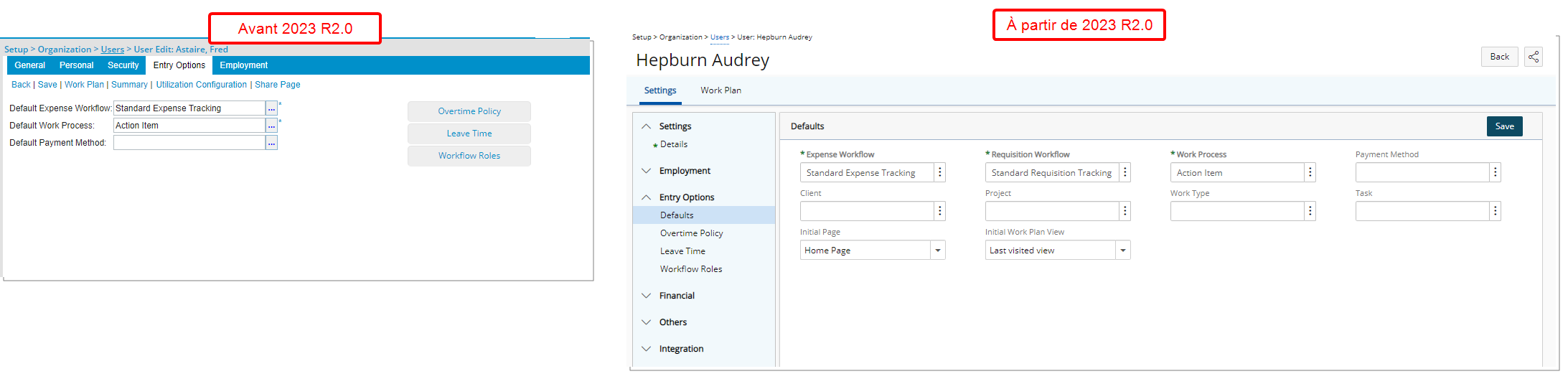
En plus des améliorations globales de l'interface utilisateur, certaines étiquettes de champs situées sous l'onglet Valeurs par défaut ont été renommées :
| Ancienne étiquette de champ | Nouvelle étiquette de champ |
|---|---|
| Flux de travail des dépenses par défaut | Flux de travail des dépenses |
| Flux de travail de demande par défaut | Flux de travail des demandes d'achat |
| Méthode de paiement par défaut | Mode de paiement |
De plus, les champs suivants, auparavant situés sous la page Paramètres ou sous l'onglet Emploi, se trouvent désormais sous la page Paramètres par défaut :
| Libellé du champ | emplacement dans la version héritée |
|---|---|
| Client | Modification utilisateur > onglet Emploi |
| Projet | Modification utilisateur > Onglet Emploi |
| Work Type | Modification utilisateur > Onglet Emploi |
| Tâche | Modification utilisateur > onglet Général > Paramètres |
| Page initiale | Modification utilisateur > onglet Général > Paramètres |
| Vue initiale du plan de travail | Modification utilisateur > onglet Général > Paramètres |
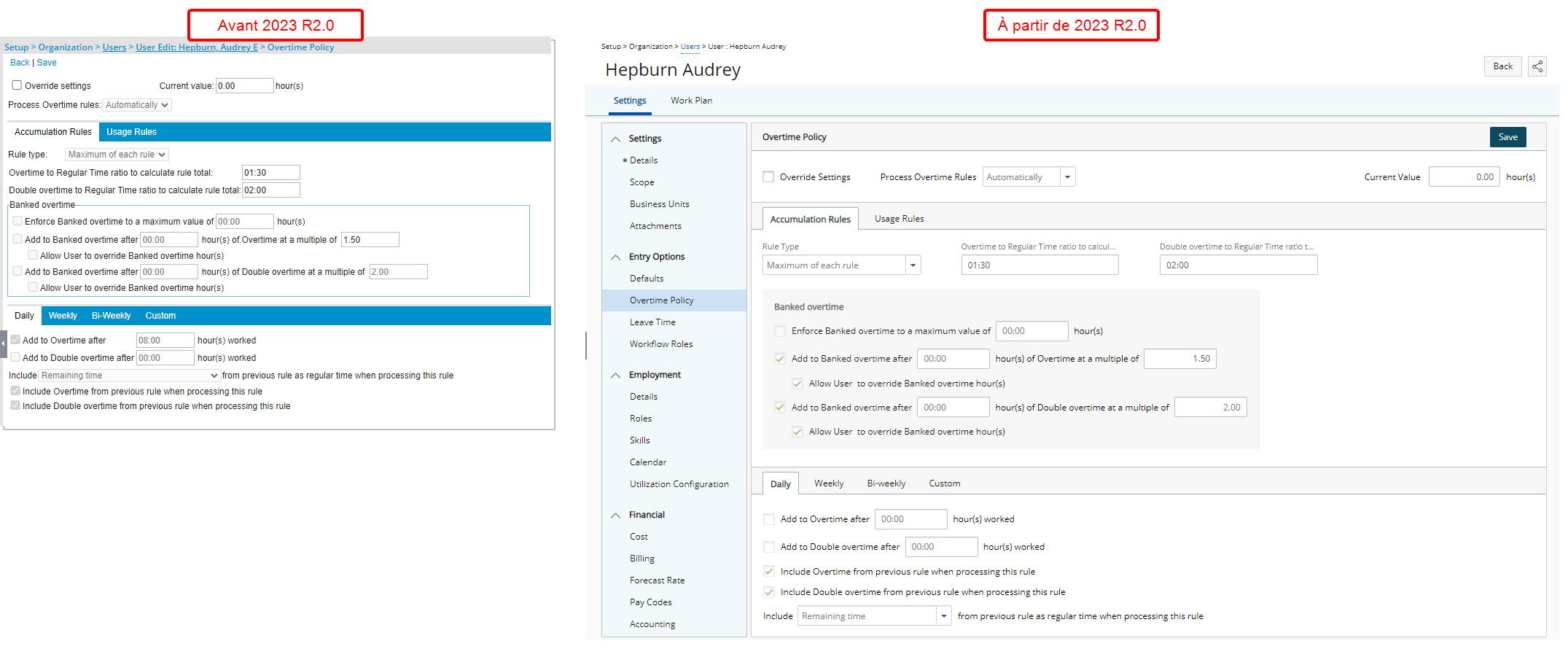
L'interface utilisateur, y compris l'espacement, les couleurs, le positionnement, les boutons, les icônes et les polices de la page Politique des heures supplémentaires, y compris tous les onglets et sous-onglets ( Configuration > Utilisateur > Modification de l'utilisateur > Options d'entrée ), a été améliorée pour une meilleure expérience utilisateur et une meilleure cohérence avec les autres. mises à jour qui ont été faites jusqu'à présent.
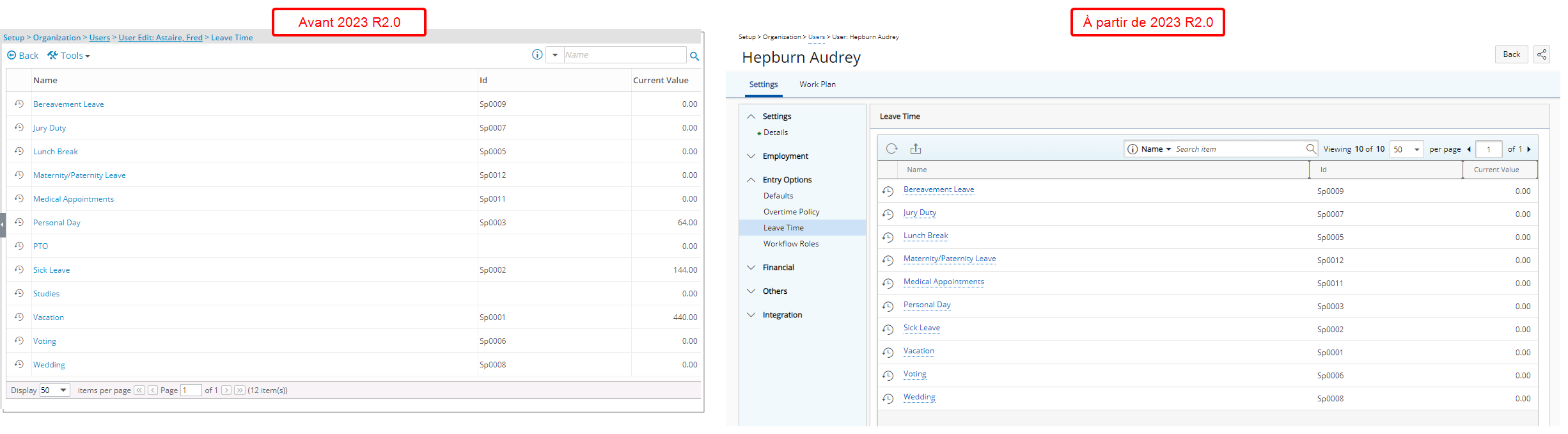
Outre les modifications apportées à l'interface utilisateur, les améliorations suivantes ont également été apportées à la page de liste des heures de congé :
- Ajout d'un rafraîchissement
 bouton permettant de recharger la liste.
bouton permettant de recharger la liste. - L' exportation
 Le lien vers Excel est désormais un bouton et n'est plus situé dans le menu contextuel Outils.
Le lien vers Excel est désormais un bouton et n'est plus situé dans le menu contextuel Outils. - Ajout de capacités de recherche logique « contient dans »,
 , avec les critères de recherche suivants : Nom et Id.
, avec les critères de recherche suivants : Nom et Id. - La pagination est déplacée vers le coin supérieur droit du tableau pour faciliter la navigation sur plusieurs pages.
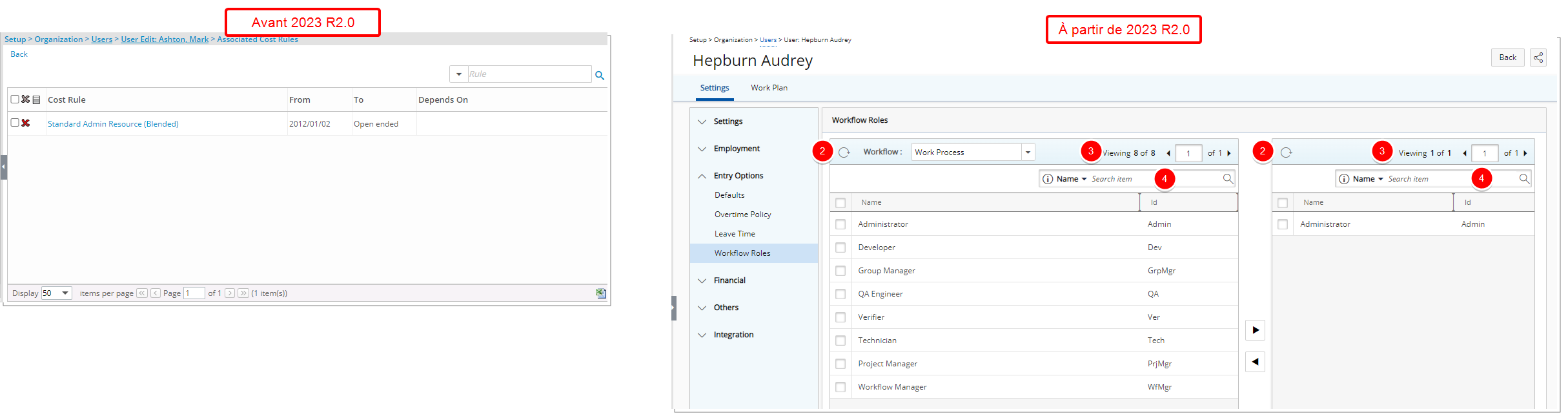
Outre les modifications apportées à l'interface utilisateur, les améliorations suivantes ont également été apportées :
- La boîte de dialogue Rôles de workflow est désormais une page.
- Ajout d'un bouton Actualiser permettant de recharger les tables disponibles et sélectionnées.
- La pagination est déplacée vers le coin supérieur droit des tableaux disponibles/sélectionnés pour faciliter la navigation sur plusieurs pages.
- Vous pouvez désormais rechercher un rôle de processus disponible ou sélectionné par nom ou identifiant .
- Dans les versions précédentes, l'option flux du Processus de travail était sélectionnée par défaut. À partir de cette version, la liste est désormais par défaut le Processus de feuille de temps .
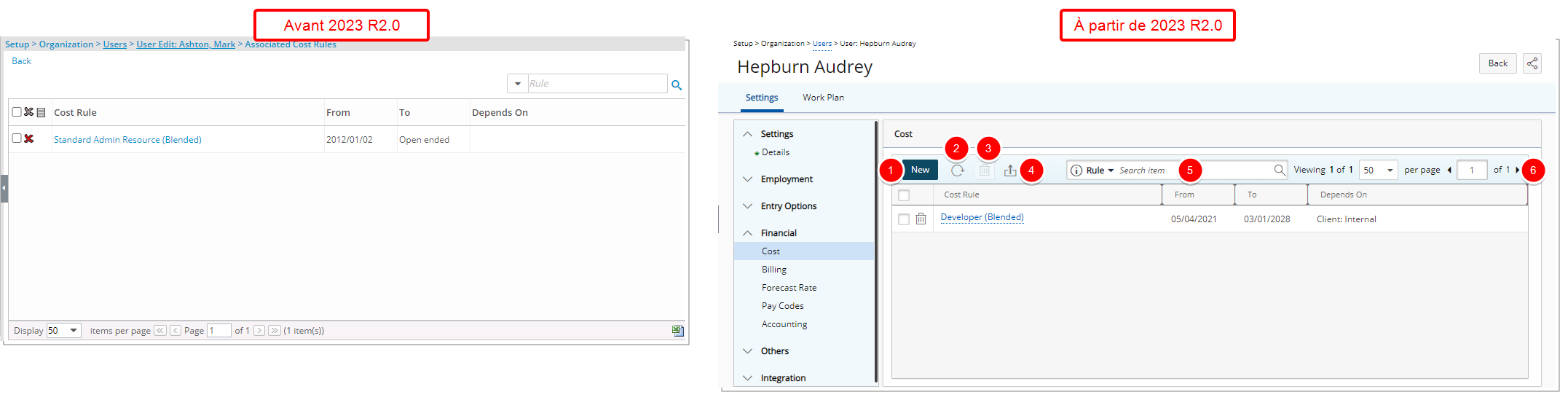
Outre les modifications apportées à l'interface utilisateur, les améliorations suivantes ont également été apportées :
- Le bouton Nouveau a été repensé et déplacé vers l’en-tête du tableau.
- Ajout d'un rafraîchissement
 bouton permettant de recharger la liste.
bouton permettant de recharger la liste. - La suppression
 Le bouton a été repensé et déplacé vers l’en-tête du tableau.
Le bouton a été repensé et déplacé vers l’en-tête du tableau. - L' exportation
 Le bouton a été repensé et déplacé vers l’en-tête du tableau.
Le bouton a été repensé et déplacé vers l’en-tête du tableau. - La recherche
 La boîte a été déplacée vers l’en-tête du tableau.
La boîte a été déplacée vers l’en-tête du tableau. - La pagination est déplacée vers le coin supérieur droit de l’en-tête du tableau.
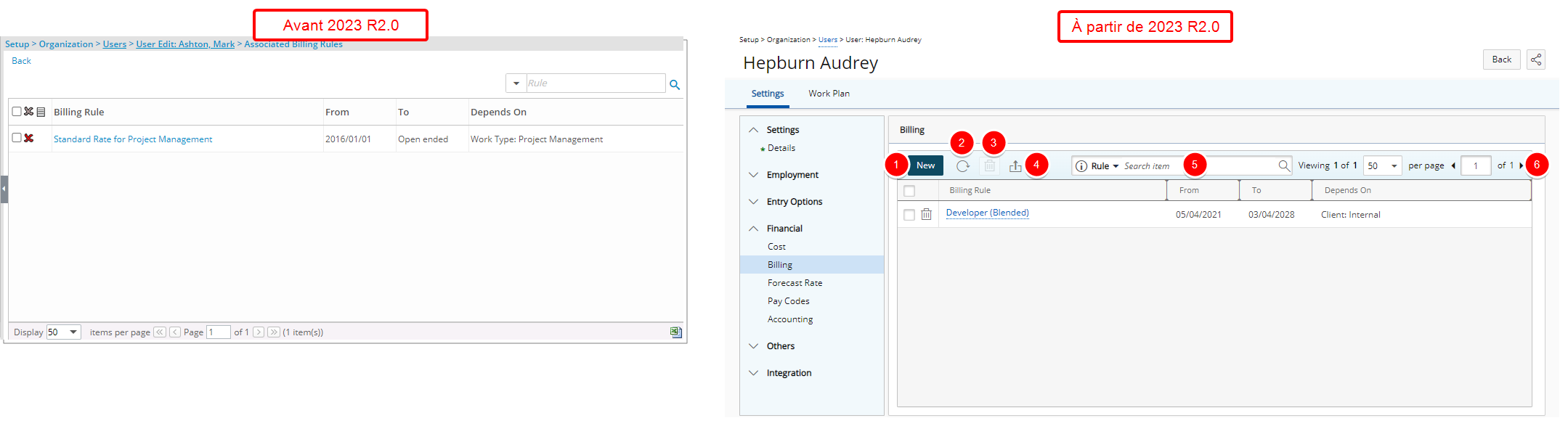
Outre les modifications apportées à l'interface utilisateur, les améliorations suivantes ont également été apportées :
- Le bouton Nouveau a été repensé et déplacé vers l’en-tête du tableau.
- Ajout d'un rafraîchissement
 bouton permettant de recharger la liste.
bouton permettant de recharger la liste. - La suppression
 Le bouton a été repensé et déplacé vers l’en-tête du tableau.
Le bouton a été repensé et déplacé vers l’en-tête du tableau. - L' exportation
 Le bouton a été repensé et déplacé vers l’en-tête du tableau.
Le bouton a été repensé et déplacé vers l’en-tête du tableau. - La recherche
 La boîte a été déplacée vers l’en-tête du tableau.
La boîte a été déplacée vers l’en-tête du tableau. - La pagination est déplacée vers le coin supérieur droit du tableau.
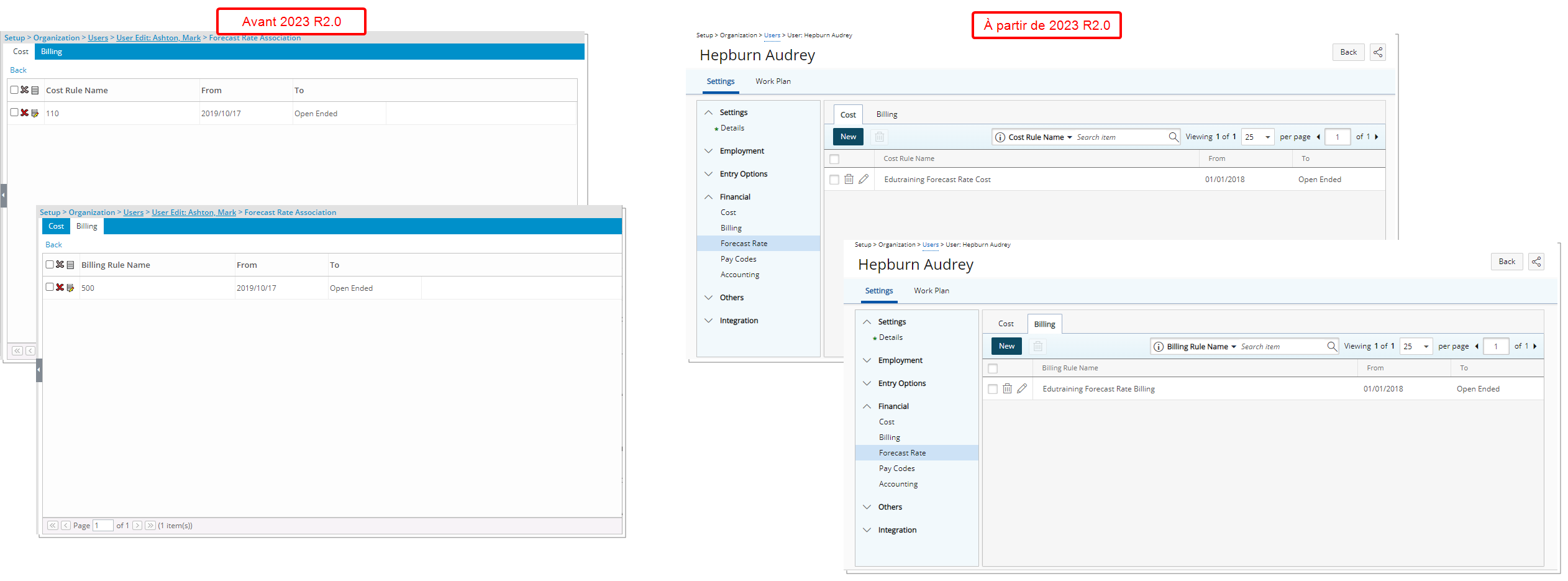
Outre les modifications apportées à l'interface utilisateur, les améliorations suivantes ont également été apportées aux onglets Coût et Facturation :
- Les boutons Nouveau et Supprimer ont été repensés et déplacés vers l'en-tête du tableau.
- Le bouton Modifier en ligne a été repensé.
- La pagination est déplacée vers le coin supérieur droit des tableaux disponibles/sélectionnés pour faciliter la navigation sur plusieurs pages.
- Ajout de la fonctionnalité de recherche vous permettant de rechercher
- Règles de coûts basées sur les critères Nom de la règle de coûts , De et À .
- Règles de facturation basées sur les critères Nom de la règle de facturation , De et À
Depuis la section Autres , vous pouvez accéder aux pages Périmètre , Unités commerciales et Pièces jointes .
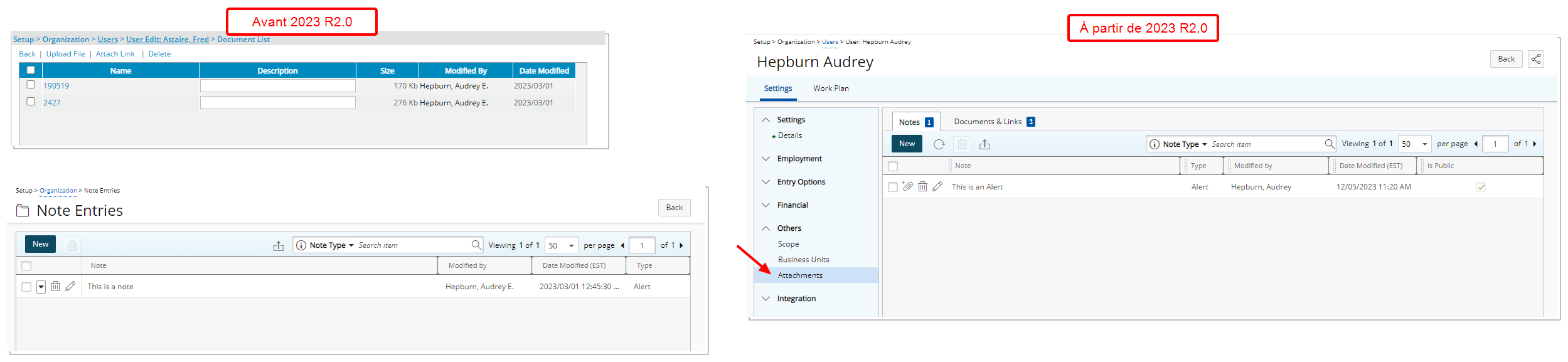
Des améliorations ont été apportées à la gestion des Documents et Notes lors de la modification d'un Utilisateur pour une meilleure expérience utilisateur et une cohérence avec les autres mises à jour effectuées jusqu'à présent.
Dans les versions précédentes, les documents et les notes étaient gérés à partir de pages distinctes. À partir de cette version, les pages Documents et Notes sont désormais fusionnées dans la page Pièces jointes familière accessible via la section Autres de la navigation Modification utilisateur .
- La page Récapitulatif de l'utilisateur , y compris tous les sous-onglets associés, n'est plus disponible dans Modification de l'utilisateur . Le lien Résumé a également été supprimé du menu contextuel de l' équipe de projet . Vous pouvez cependant y accéder via Centrale de ressources .
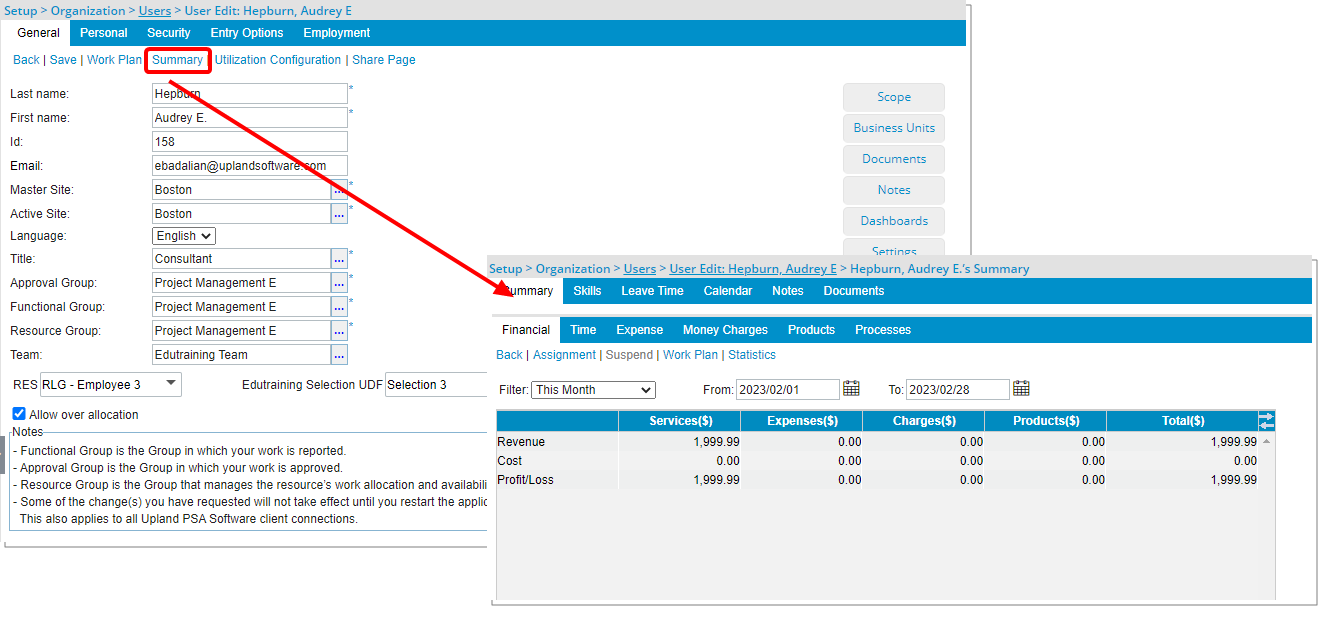
- Les champs suivants sont obsolètes et ne sont plus disponibles dans l'onglet Personnel : Téléavertisseur , FAX , Nom de connexion IM et Mot de passe IM .
- Le champ Flux de travail d'achat par défaut est obsolète et n'est plus disponible sur la page Valeurs par défaut des Options de saisie .
- La page Tableaux de bord est obsolète et n'est plus disponible à partir de cette version.
- La page Statistiques ( Configuration > Organisation > Utilisateurs > Résumé ) est obsolète et n'est plus disponible à partir de cette version. Par conséquent, le lien Statistiques a été supprimé du menu contextuel de la liste Utilisateurs ( Configuration > Organisation > Utilisateurs ).
- La page Paramètres est obsolète et n'est plus disponible à partir de cette version. En conséquence, le lien Paramètres a été supprimé du menu contextuel de la liste Utilisateurs ( Configuration > Organisation > Utilisateurs ). Tous les champs de cette page se trouvent désormais dans les onglets suivants :
- Options d'entrée > Valeurs par défaut
- Page initiale
- Vue initiale du plan de travail
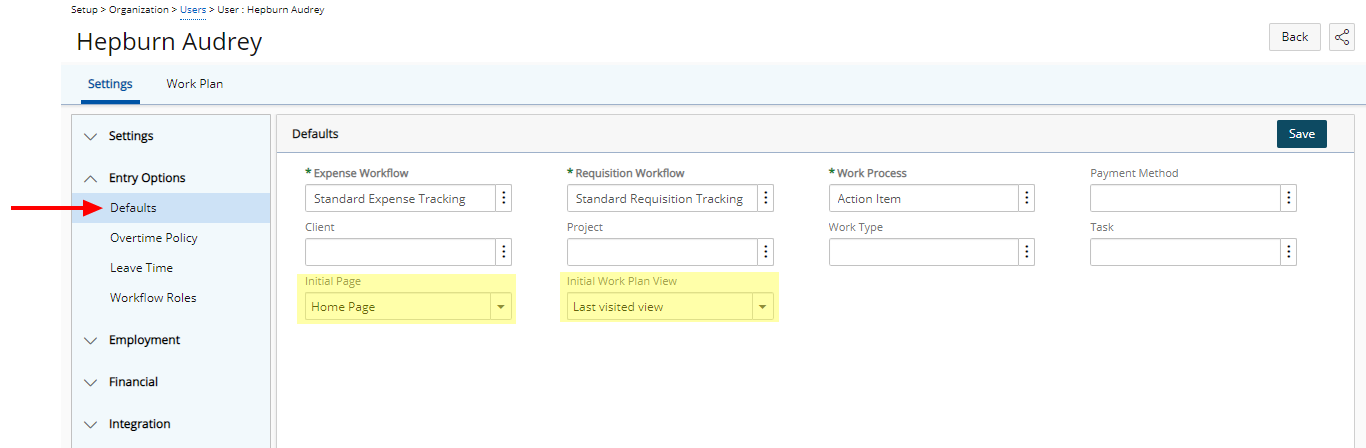
- Détails du paramètre > Onglet Général
- Site actif
- Absent du bureau
- Nom de connexion
- Mot de passe
- Recevoir des notifications sur la section
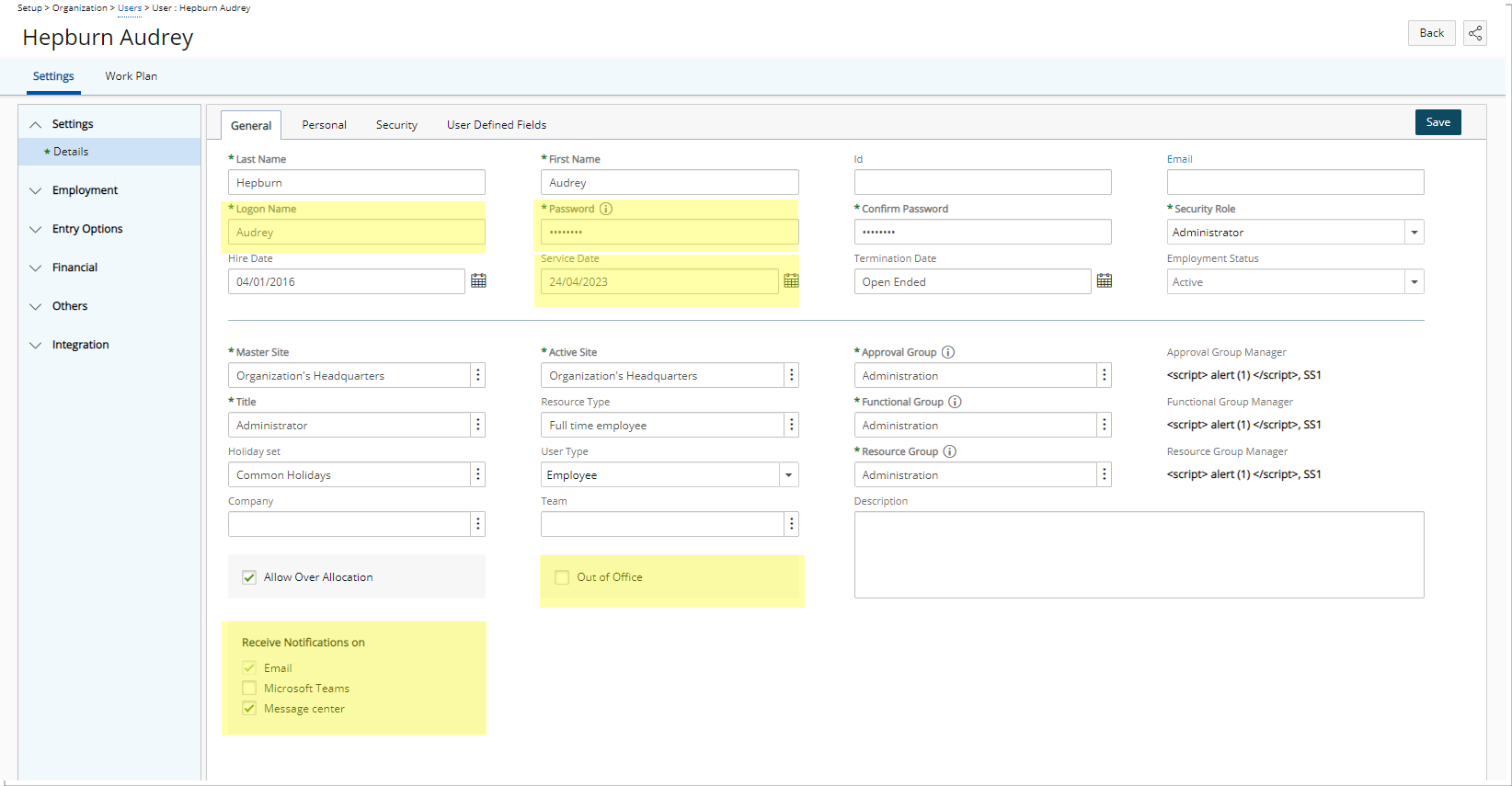
- Options d'entrée > Valeurs par défaut
- L'ancien onglet Emploi a été supprimé. Toutes les FDU associées à l'onglet Emploi se trouvent désormais sous l'onglet Général .
- L'ancien onglet Sécurité a été supprimé. Toutes les FDU associées à l'onglet Emploi se trouvent désormais sous l'onglet Général.
- Les taux d’horaire de travail et de prévision ne sont plus disponibles.
Autre
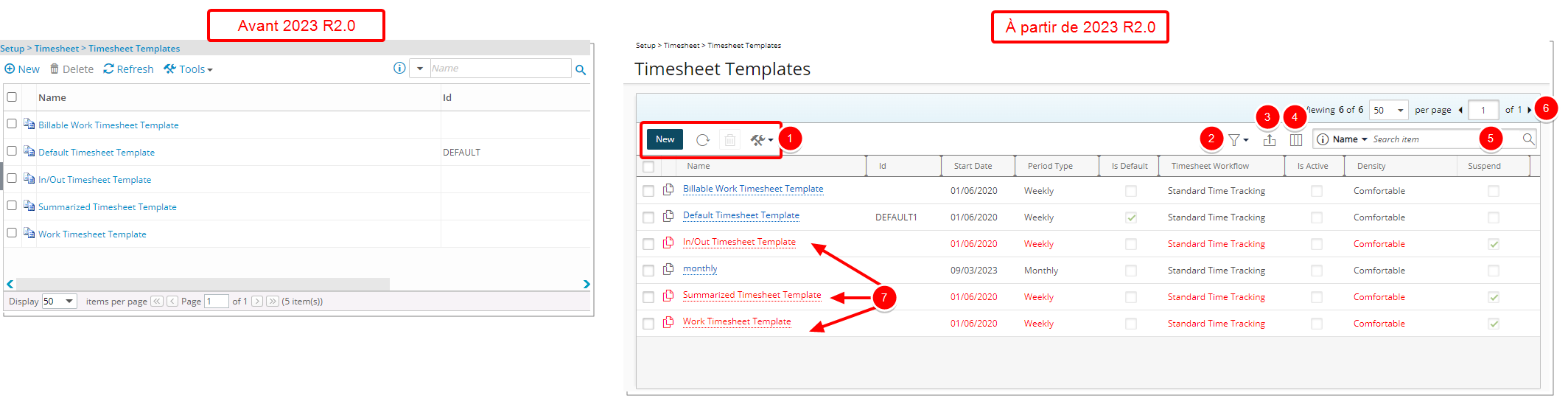
Description : L'interface utilisateur, y compris l'espacement, les couleurs, le positionnement, les boutons, les icônes et les polices de la page de liste des modèles de feuille de temps ( Configuration > Feuille de temps ) a été améliorée pour une meilleure expérience utilisateur et une cohérence avec les autres mises à jour effectuées jusqu'à présent. Les améliorations suivantes ont également été apportées :
- Les boutons Nouveau , Actualiser , Supprimer et Outils ont été repensés et déplacés vers l'en-tête du tableau.
- Ajout d'un filtre
 bouton vous permettant de filtrer la liste en fonction des modèles de feuilles de temps actives et suspendues .
bouton vous permettant de filtrer la liste en fonction des modèles de feuilles de temps actives et suspendues . - L' exportation
 Le bouton vers Excel se trouve désormais dans l’en-tête du tableau.
Le bouton vers Excel se trouve désormais dans l’en-tête du tableau. - Ajout de la sélection de colonnes
 aptitude. Par défaut, les colonnes suivantes sont affichées : Nom , Id , Date de début , Type de période , Est par défaut , Flux de travail de feuille de temps , Est actif , Densité et Suspendre .
aptitude. Par défaut, les colonnes suivantes sont affichées : Nom , Id , Date de début , Type de période , Est par défaut , Flux de travail de feuille de temps , Est actif , Densité et Suspendre . - En plus des critères de nom et d'identifiant déjà existants, vous pouvez désormais également rechercher
 basé sur le type de période et le flux de travail des feuilles de temps .
basé sur le type de période et le flux de travail des feuilles de temps . - La pagination est déplacée vers le coin supérieur droit de la page pour faciliter la navigation sur plusieurs pages.
- Les modèles suspendus sont affichés en rouge.
Tout au long de l'application, des améliorations ont été apportées à la gestion des documents & liens et notes pour une meilleure expérience utilisateur et une meilleure cohérence.
Dans les versions précédentes, les documents, liens et notes étaient gérés à partir de pages distinctes. À partir de cette version, les pages Documents et liens et Notes sont désormais fusionnées dans la page Pièces jointes familière accessible via ces points d'entrée :
| Onglets disponibles sous Pièces jointes | ||
|---|---|---|
| Documents & Liens |
Remarques | |
| Configuration > Organisation > Sites > Modification du site |

|
|
| Configuration > Organisation > Unités commerciales > Modifier l'unité commerciale |

|
|
| Configuration > Organisation > Groupes > Modification du groupe |

|
|
| Configuration > Organisation > Utilisateurs > Modification des utilisateurs |

|

|
| Configuration > Organisation > Rôles > Rôle |

|
|
| Configuration > Travail > Clients > Modification du client |

|

|
| Configuration > Travail > Clients > Modification du client > onglet Bons de commande > Créer/Modifier un bon de commande |

|
|
| Configuration > Travail > Clients > Modification du client > Facture > Créer/Modifier une facture |

|

|
| Configuration > Travail > Portefeuilles > Modifier le portefeuille |

|

|
| Configuration > Travail > Portefeuilles > Modifier le portefeuille > Projets > Outils |

|

|
| Configuration > Travail > Types de travail > Modifier le type de travail |

|

|
| Configuration > Travail > Tâches > Modification des tâches |

|

|
| Financier > Gestionnaire de factures > Modification de facture |

|

|
| Financier > Factures > Modifier la facture |

|

|
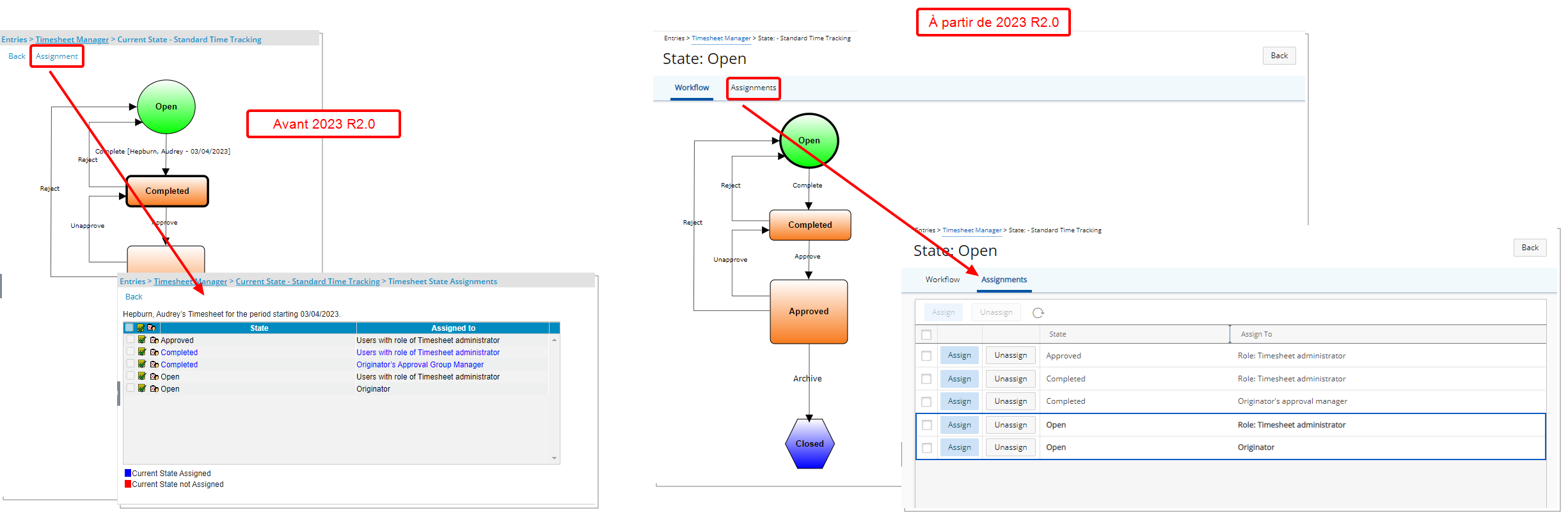
Description : Des améliorations ont été apportées à la page Affectations accessible en cliquant sur l'état d'un élément, tel que feuille de temps, demande de congé, demande de ressources, projet, note de frais, facture et processus de travail. En plus des améliorations globales de l'interface utilisateur, les améliorations suivantes ont également été apportées :
- Boutons Attribuer et Annuler l'attribution repensés.
- Ajout d'un bouton Actualiser
 permettant de recharger la page.
permettant de recharger la page. - Votre dernier onglet sélectionné est désormais mémorisé et chargé lors des visites ultérieures sur la page.
- L' état actuel est mis en évidence en gras. Par conséquent, le codage couleur des états est obsolète.
Avantage : L'interface utilisateur de la page Devoirs est améliorée pour une meilleure expérience utilisateur et pour établir une cohérence.
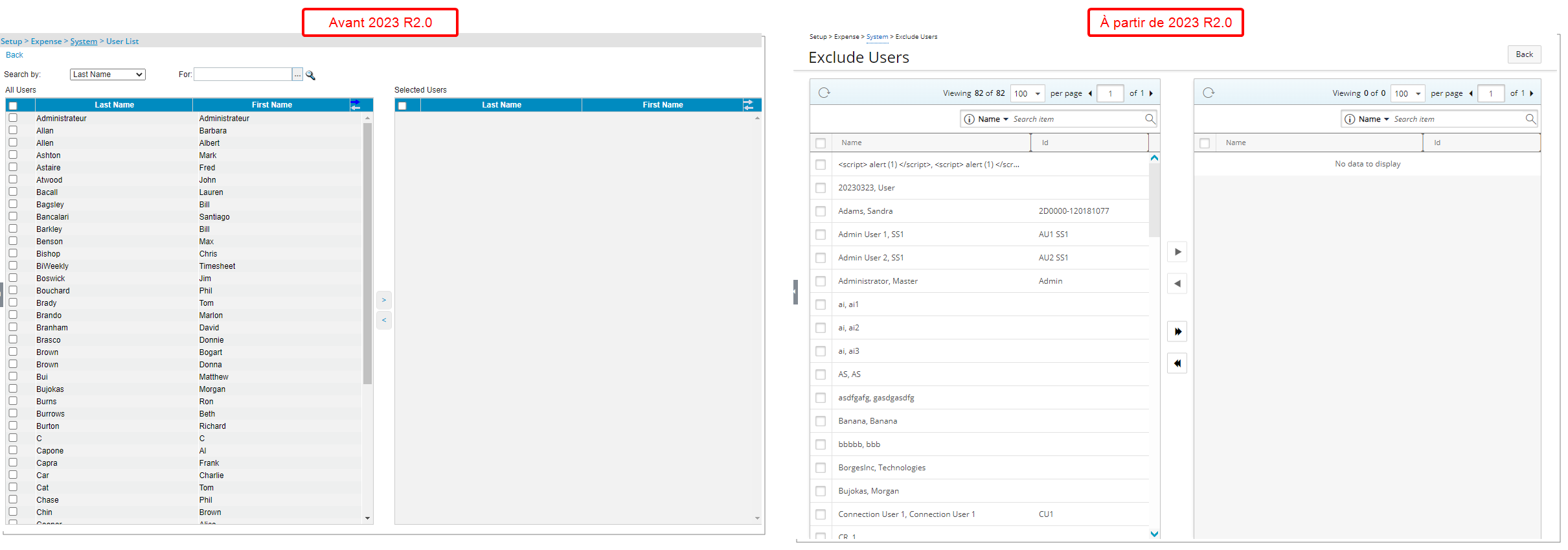
Description : L'interface utilisateur, y compris l'espacement, les couleurs, le positionnement, les boutons, les icônes et les polices de la page Exclure des utilisateurs ( Configuration > Dépenses > Système ) a été améliorée pour une meilleure expérience utilisateur et une cohérence avec les autres mises à jour effectuées jusqu'à présent. Les améliorations suivantes ont également été apportées :
- Ajout de rafraîchissement
 bouton pour les tables disponibles/sélectionnées
bouton pour les tables disponibles/sélectionnées - La pagination est désormais disponible dans le coin supérieur droit des tableaux disponibles/sélectionnés pour faciliter la navigation sur plusieurs pages.
- Vous pouvez rechercher
 les tables disponibles/sélectionnées par Nom et Id .
les tables disponibles/sélectionnées par Nom et Id .
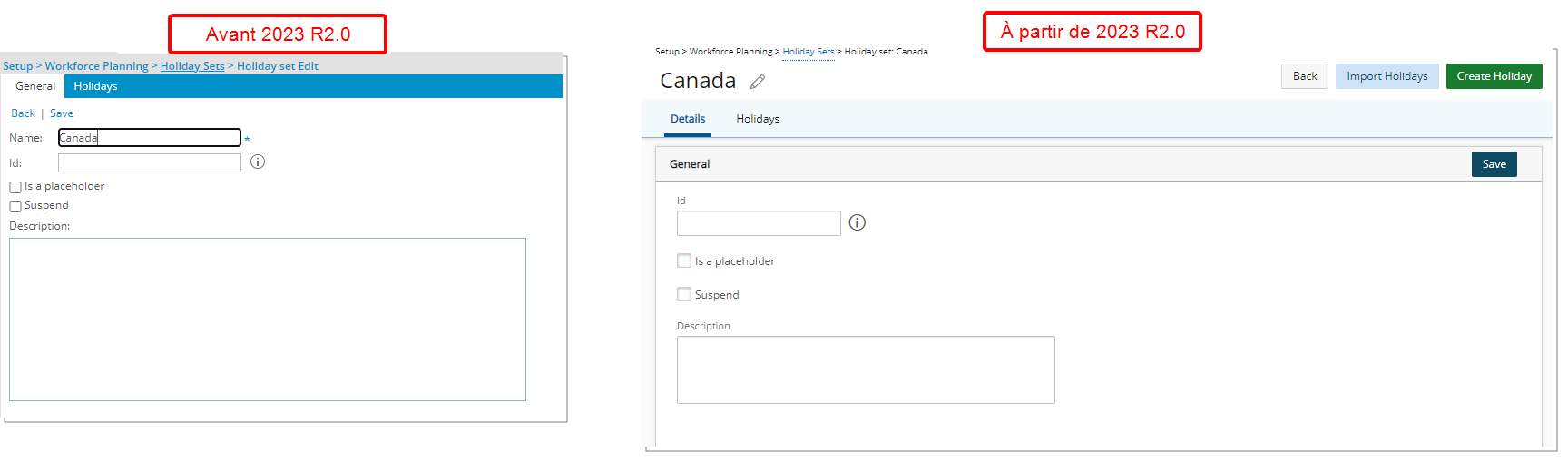
Description : En plus des améliorations de l'interface utilisateur, notamment l'espacement, les couleurs, le positionnement, les boutons, les icônes et les polices de la page d'édition des ensembles de jours fériés ( Configuration > Planification des effectifs > Ensembles de jours fériés ), les améliorations suivantes ont également été apportées :
- Le nom du Lot de congés fériés se trouve désormais en haut de la page. Vous pouvez le modifier en cliquant sur Modifier
 bouton.
bouton. - Les liens Retour , Enregistrer et Importer les vacances ont été convertis en boutons et se trouvent désormais dans le coin supérieur droit de la page.
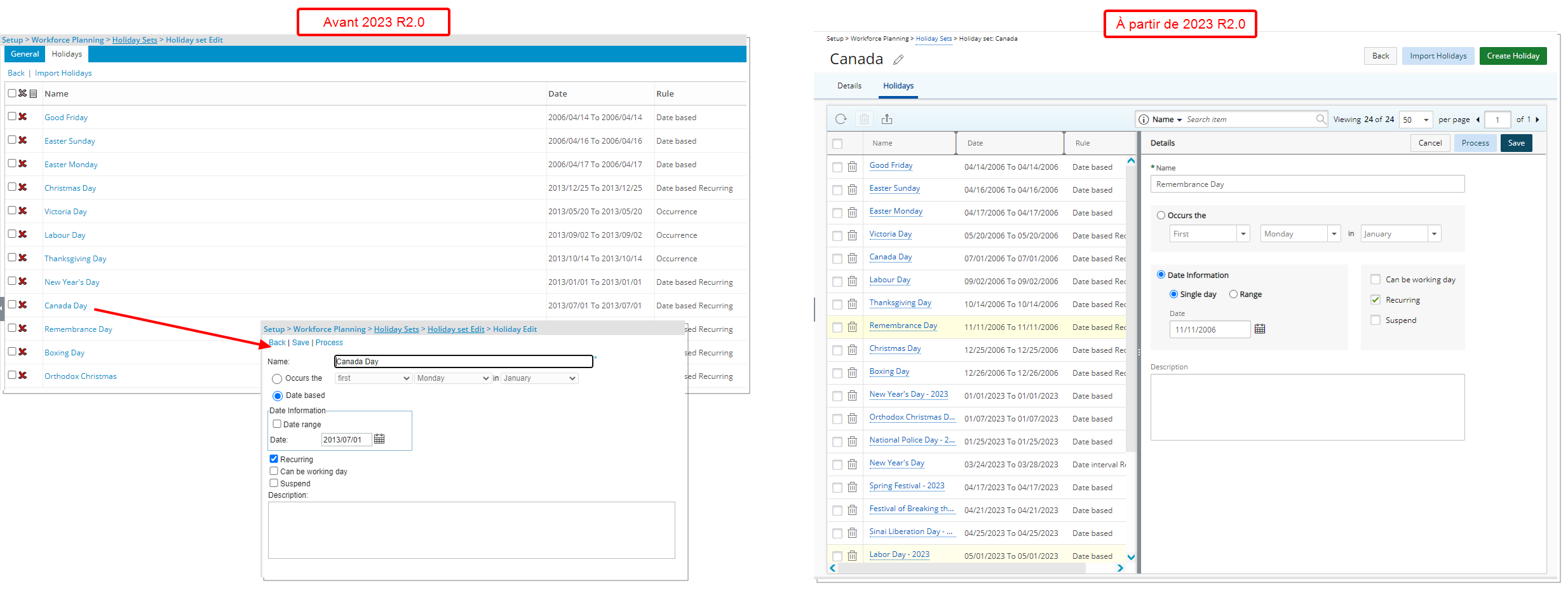
De plus, la page de liste des jours fériés a été conçue pour une meilleure expérience utilisateur. Les modifications suivantes ont été apportées :
- Ajout d'un bouton Actualiser permettant de recharger la page.
- Le bouton Supprimer a été repensé et se trouve désormais dans l'en-tête du tableau.
- Vous pouvez accéder et modifier les détails d'un Congé existant en cliquant sur son Nom . Le volet de droite affichera le détail des jours fériés sélectionnés.
- Les liens Précédent , Enregistrer et Traiter ont été convertis en boutons et se trouvent désormais dans le coin supérieur droit du volet droit.
- Lors de la modification d'un jour férié , vous pouvez cliquer sur Enregistrer ou Annuler directement dans le volet de droite.
Avantage : Vous pouvez désormais modifier un jour férié plus efficacement sans clic important.
Utilisateurs
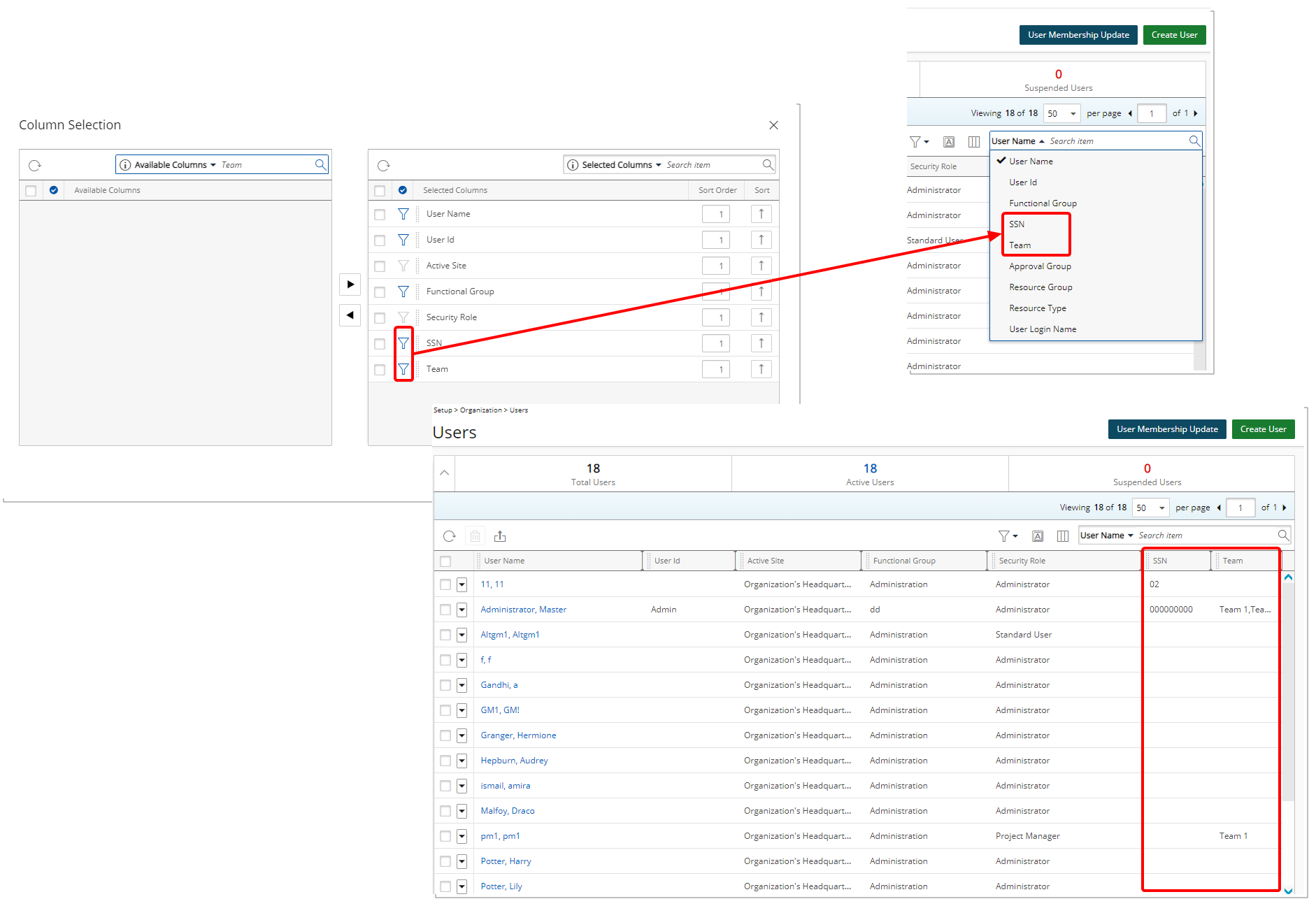
Description : L'option permettant d'inclure l' équipe et le SSN est désormais disponible dans la page de liste Sélection de colonnes des utilisateurs ( Configuration > Organisation ). Vous pouvez également choisir de les inclure comme critères de recherche dans la boîte de dialogue Sélection de colonne .
Avantage : Avec cet ajout, l' équipe et le SSN peuvent être consultés facilement et facilement à partir de la page de liste des utilisateurs.
Description : Vous ne pouvez plus définir le profil utilisateur de l'administrateur principal .
Note: Lors de la mise à niveau vers 2023 R2.0, toute portée existante sur le profil utilisateur de l'administrateur principal sera supprimée.
Avantage : Cela garantit que l' administrateur principal n'est pas limité à un site et dispose donc d'un accès complet.
Fonctionnalité obsolète ou non prise en charge
À partir de cette version, la boîte de sélection Créer un élément d'action ne sera plus disponible.
La boîte de sélection a été supprimée de la boîte de dialogue Modification des notifications lors de la modification d'un processus ( Modification de l'état > Notifications > Modification des notifications ).